Page 1
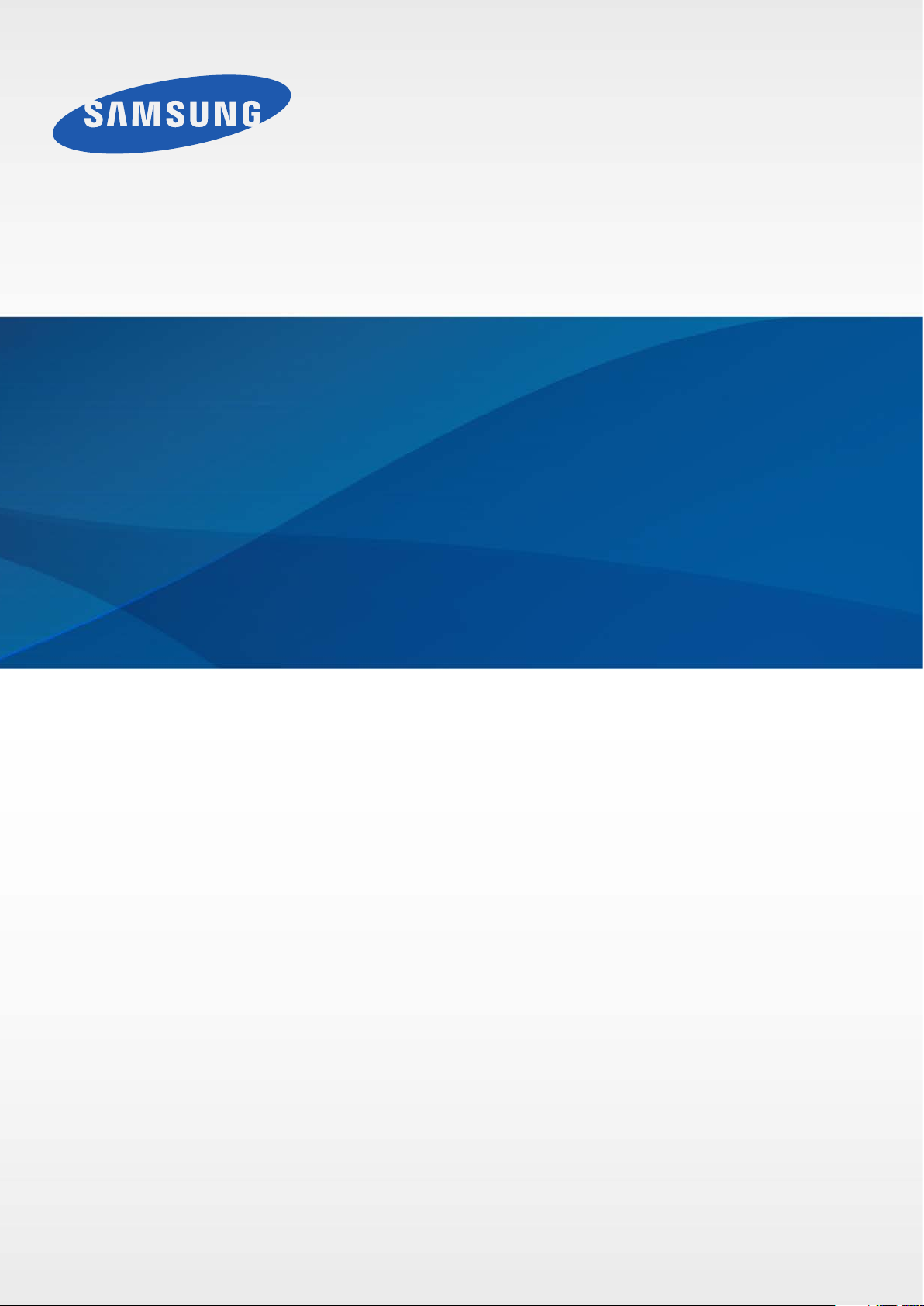
SM-G900M
Manual do usuário
Português (BR). 04/2014. Rev.1.4
http://www.samsung.com.br
Page 2
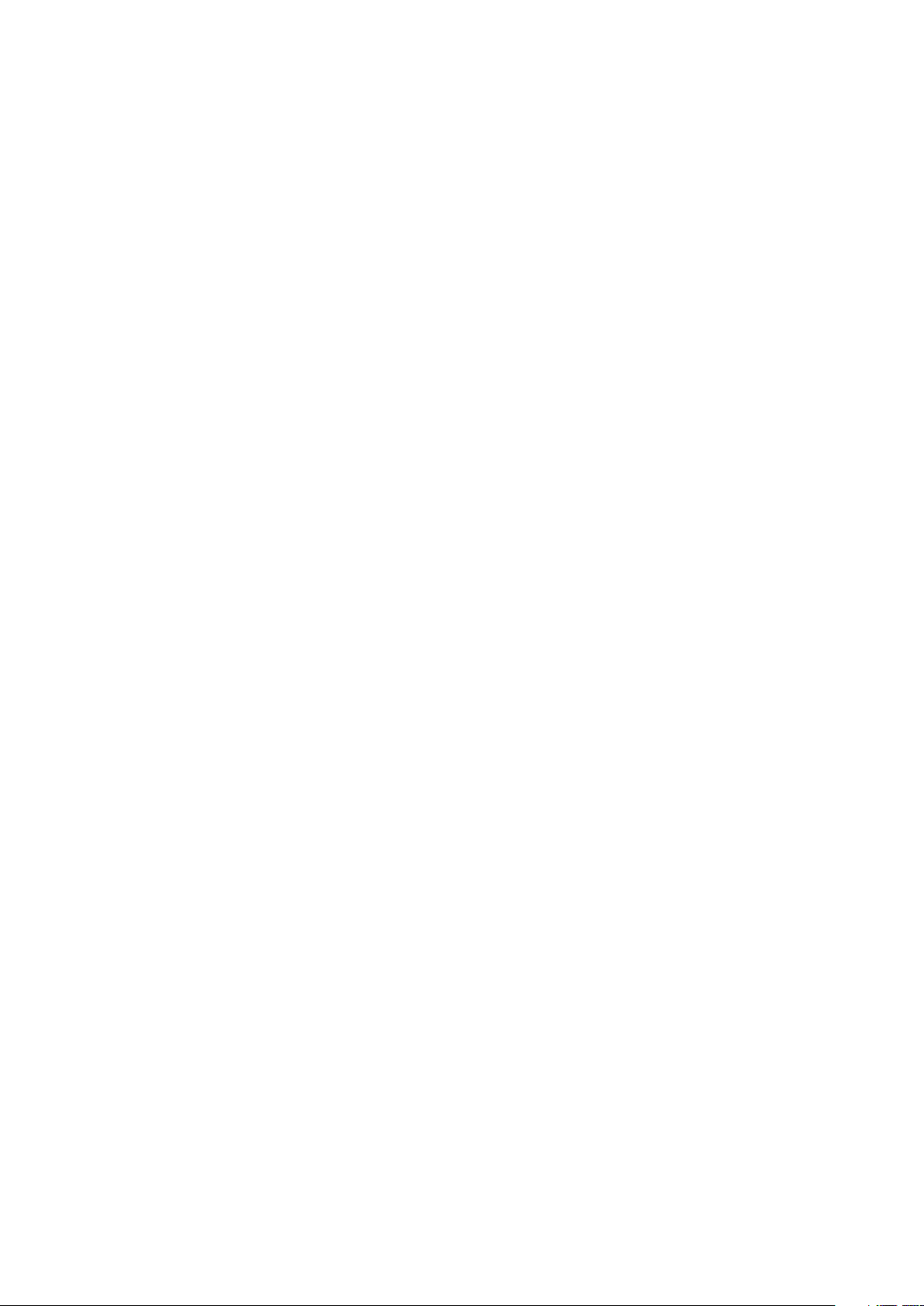
Índice
Primeiros Passos
8 Layout do aparelho
10 Teclas
11 Instalar o chip e a bateria
13 Carregar a bateria
16 Inserir um cartão de memória
18 Ligar ou desligar seu telefone
18 Ao segurar o telefone
19 Bloquear ou desbloquear o telefone
Informações básicas
20 Utilizar o touch screen
23 Ícones indicadores
39 Alterar o modo de bloqueio de tela
40 Configurar papéis de parede
41 Alterar o toque de chamada
41 Configurar contas
42 Mover contatos de outros dispositivos
para o seu aparelho
Conexões de rede
44 Conectar a uma rede móvel
44 Conectar a uma rede Wi-Fi
45 Usar o Acelerador de download
46 Usar o Troca de rede inteligente
46 Dispositivos de ancoragem e uso de
pontos de acesso
24 Notificações e painel de configurações
rápidas
27 Utilizando a tela inicial e de aplicações
30 Abrir aplicações
31 Instalar ou desinstalar aplicações
33 Inserir texto
35 Usar a função Economia de energia
36 Ver informações de ajuda
Personalizando
37 Mudar para o Modo Fácil
37 Gerenciar a Tela inicial e a Tela de
aplicações
Controle e uso
48 Sobre controle de movimentos
51 Exibição suspensa
52 Multi janela
55 Caixa de ferramentas
56 Operação com uma mão
57 Aumentar a sensibilidade ao toque
Telefone
58 Efetuar chamadas
60 Recebimento de chamadas
61 Durante uma chamada
2
Page 3
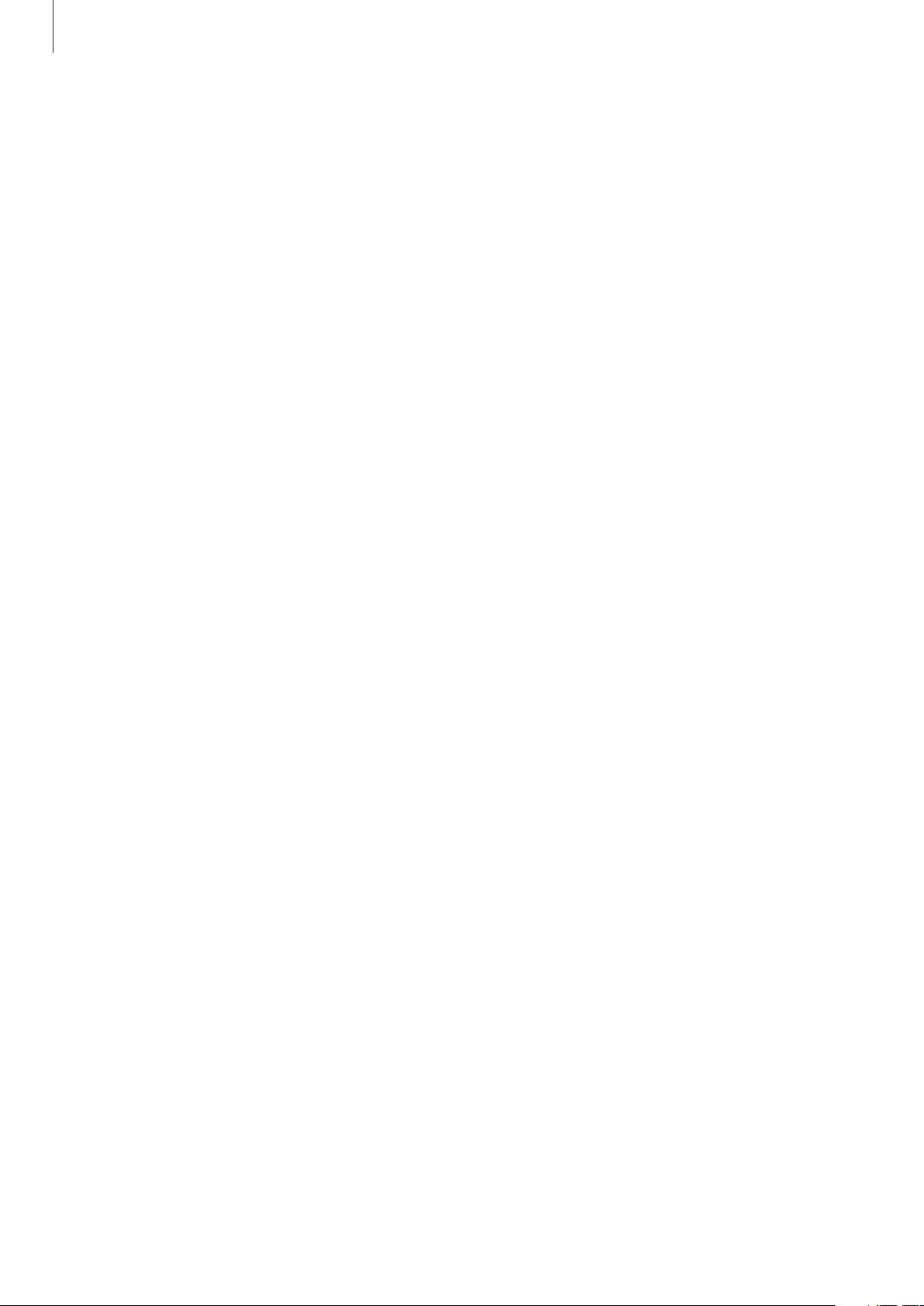
Índice
Contatos
63 Adicionar contatos
64 Gerenciar contatos
Mensagens e email
67 Mensagens
69 E-mail
71 Gmail
Câmera
73 Tirar fotos ou filmar
74 Usar o efeito HDR (vívido)
75 Usar o modo de seleção do foco
76 Iniciar a Câmera na tela de bloqueio
76 Usar o modo de disparo
Internet e rede social
92 Internet
93 Chrome
93 Hangouts
94 ChatON
S Health
96 Sobre o S Health
96 Iniciar o S Health
97 Personalizar a tela inicial do S Health
98 Usar os menus do S Health
99 Contagem de passos
100 Usar o Companheiro de exercícios
103 Registrar calorias ingeridas
105 Usar menus adicionais
105 Definir configurações para o S Health
77 Usar o modo Foto e mais
79 Usar o modo câmera dupla
80 Usar o modo Tour virtual
81 Aplicar efeitos de filtro
82 Usar a função zoom
82 Usar o modo visor remoto
83 Alterar as configurações da câmera e
filmadora
Galeria
86 Ver o conteúdo no aparelho
88 Modificando o conteúdo no
dispositivo
90 Acessar opções adicionais
90 Marcar rostos
91 Usar a função Etiqueta de amigo
Reconhecimento de voz
107 S Voice
108 Gravador de voz
111 Pesquisa por voz
111 Modo de Direção
Mídia
118 Músicas
121 Vídeo
122 YouTube
123 Flipboard
123 Google+
124 Fotos
124 Play Livros
3
Page 4
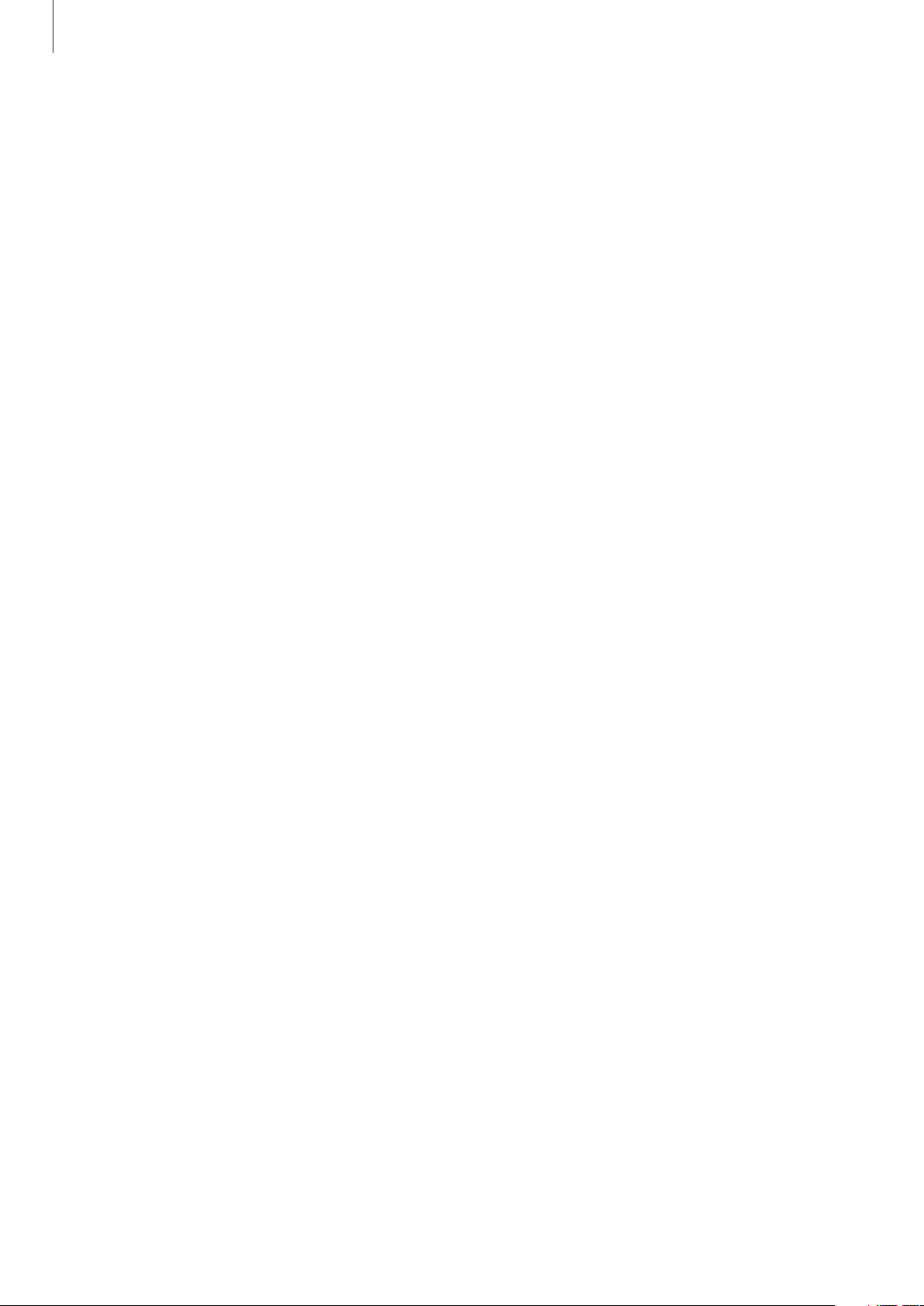
Índice
124 Play Games
124 Play Filmes
Segurança
125 Leitor digital
128 Modo privado
Precaução
130 Modo de Emergência
131 Enviar mensagens de emergência
132 Notificações de condições climáticas
(Geo Notícias)
Conectar-se a outros
dispositivos
147 NFC
149 Bluetooth
151 S Beam
152 Conexão rápida
154 Smart Remote
156 Screen Mirroring
158 Usar a função de impressora no
telefone
Dispositivo e gerenciador
de dados
Utilidades
134 S Finder
134 S Planner
137 Calculadora
137 Relógio
138 Drive
139 Dropbox
139 Google
140 Modo infantil
143 Lupa
143 Mapas
144 Notas
145 Meus Arquivos
146 Lanterna
159 Atualizar o dispositivo
160 Transferir arquivos entre o dispositivo
e um computador
161 Fazer o backup e redefinir
162 Restaurar padrão de fábrica
Configurações
163 Sobre as Configurações
163 CONFIGURAÇÕES RÁPIDAS
163 CONEXÕES DE REDE
167 CONEXÃO E COMPARTILHAMENTO
168 SOM E VISUALIZAÇÃO
171 PERSONALIZAÇÃO
173 MOVIMENTO
174 USUÁRIO E BACKUP
174 SISTEMA
181 APLICAÇÕES
187 Config. Google
4
Page 5
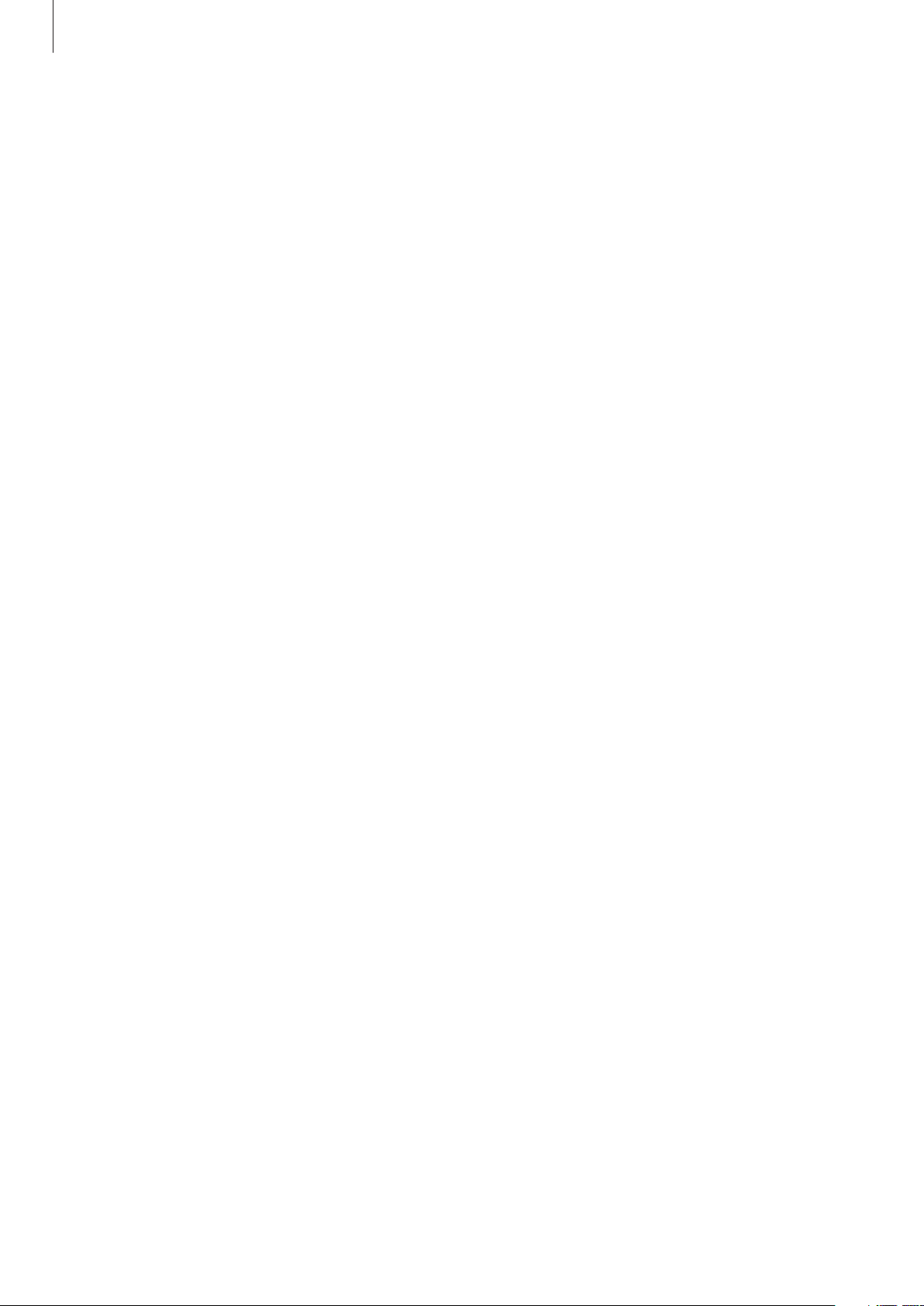
Índice
Acessibilidade
188 Acessibilidade
189 Acessar os menus de acessibilidade via
tecla Início
189 TalkBack
198 Alterar o tamanho da fonte
199 Ampliar a tela
199 Configurar lembretes de notificações
199 Inverter as cores da tela
200 Ajuste de cor
200 Configurar notificação por luz
200 Desligar todos os sons
201 Alterar configurações para legendas
201 Ajustar o balanço do som
202 Utilizar áudio mono
202 Usar um detector de choro de bebê
202 Vibração automática
202 Utilizar atalhos de assistentes
204 Ligar a tela com a função Air gesture
204 Utilizar a função Rolagem inteligente
204 Configurar opções do atraso do
manter pressionado
205 Utilizar modo controle de interação
205 Atender ou encerrar chamadas
206 Usar o modo toque único
206 Definir configurações de
acessibilidade
207 Usar outras funções úteis
Solução de problemas
5
Page 6
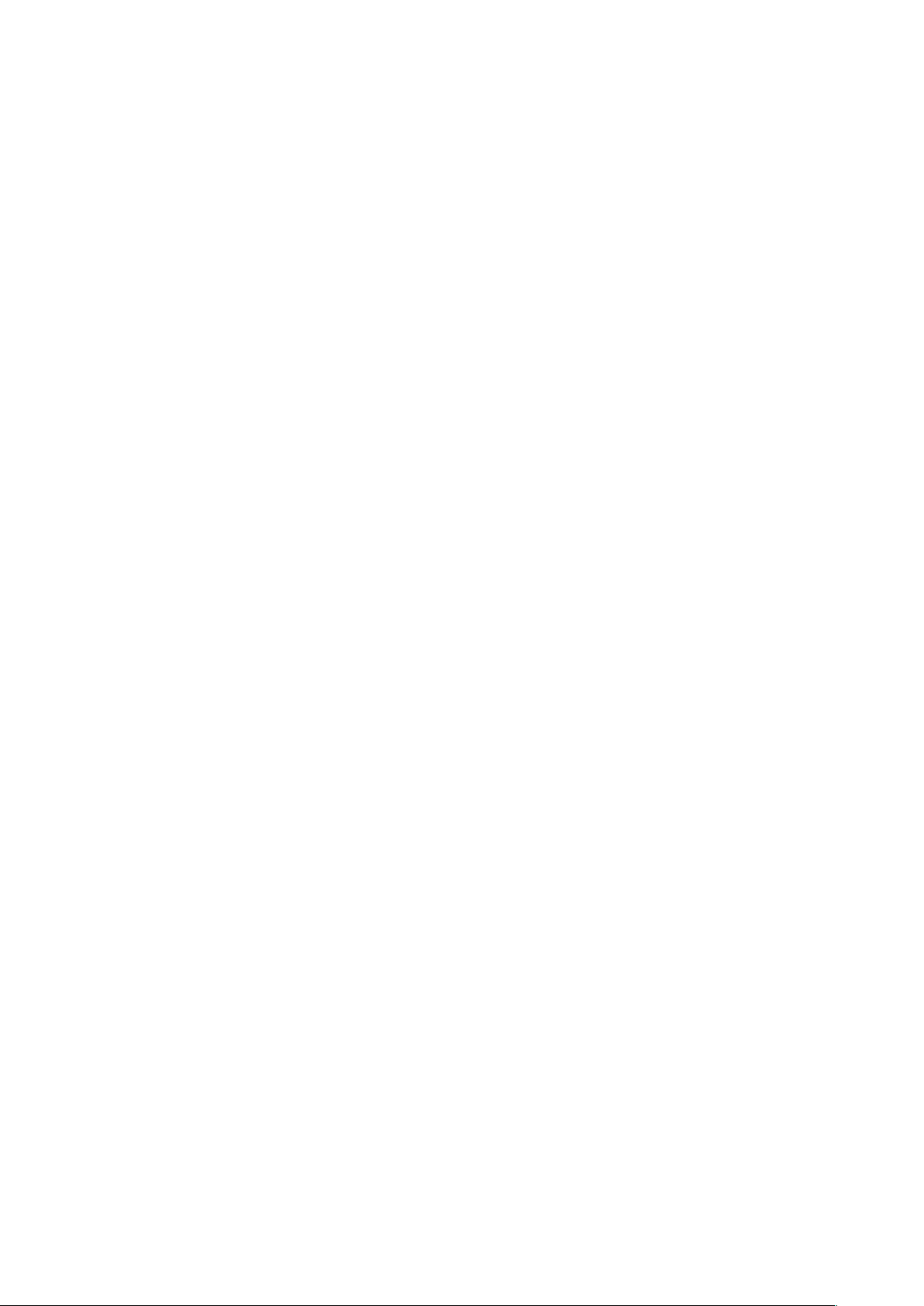
Leia-me primeiro
Este aparelho oferece alta qualidade de comunicação móvel e entretenimento utilizando
os altos padrões de qualidade e conhecimentos tecnológicos especializados Samsung. Este
manual do usuário foi especialmente desenvolvido para detalhar as funções e aplicações de
seu telefone celular.
•
Por favor, leia este manual cuidadosamente antes de utilizar seu telefone de forma a
garantir um uso seguro e correto.
•
As descrições nesse manual são baseadas nas configurações padrão do telefone.
•
Alguns conteúdos podem variar dependendo do país, operadora de serviços ou software
do aparelho.
•
Conteúdos (de alta qualidade) que requerem altos usos do CPU e da memória RAM irão
afetar a desempenho geral do aparelho. Aplicações relacionadas ao conteúdo podem
não funcionar adequadamente dependendo das especificações do aparelho e do
ambiente em que é utilizado.
•
A Samsung não é responsável por problemas causados por aplicativos oferecidos por
empresas diferentes dela.
•
A Samsung não é responsável por danos ou incompatibilidades causados por edição
do usuário das configurações no sistema operacional. Tentar personalizar o sistema
operacional pode fazer com que seu telefone ou aplicações não funcionem de forma
adequada.
•
Softwares, fontes de som, papéis de parede, imagens e outras mídias fornecidas com este
aparelho estão licenciadas para uso limitado. A extração e utilização destes materiais para
comercialização ou outros propósitos são infrações à lei dos direitos autorais. Os usuários
são inteiramente responsáveis por uso ilegal de mídia.
•
Podem existir cobranças adicionais de acesso referentes à transmissão de dados, tais
como: mensagens, transferências e downloads, sincronização automática ou utilização
de serviços de localização. Para evitar cobranças adicionais, selecione um plano de dados
adequado. Para mais detalhes, contate sua operadora de serviços.
•
Aplicações padrão que vão instaladas no aparelho estão sujeitas a atualizações e podem
deixar de ser suportadas sem aviso prévio. Se você tiver dúvidas sobre qualquer aplicação
fornecida com o aparelho, contate o atendimento ao cliente Samsung. Para aplicações
instaladas pelo usuário contate as operadoras de serviço.
•
Alterar o sistema operacional do aparelho ou instalar softwares de fontes não oficiais
pode resultar em mau funcionamento do aparelho e corrupção ou perda de dados. Essas
ações são violações do seu contrato de licença Samsung e irá anular sua garantia.
6
Page 7
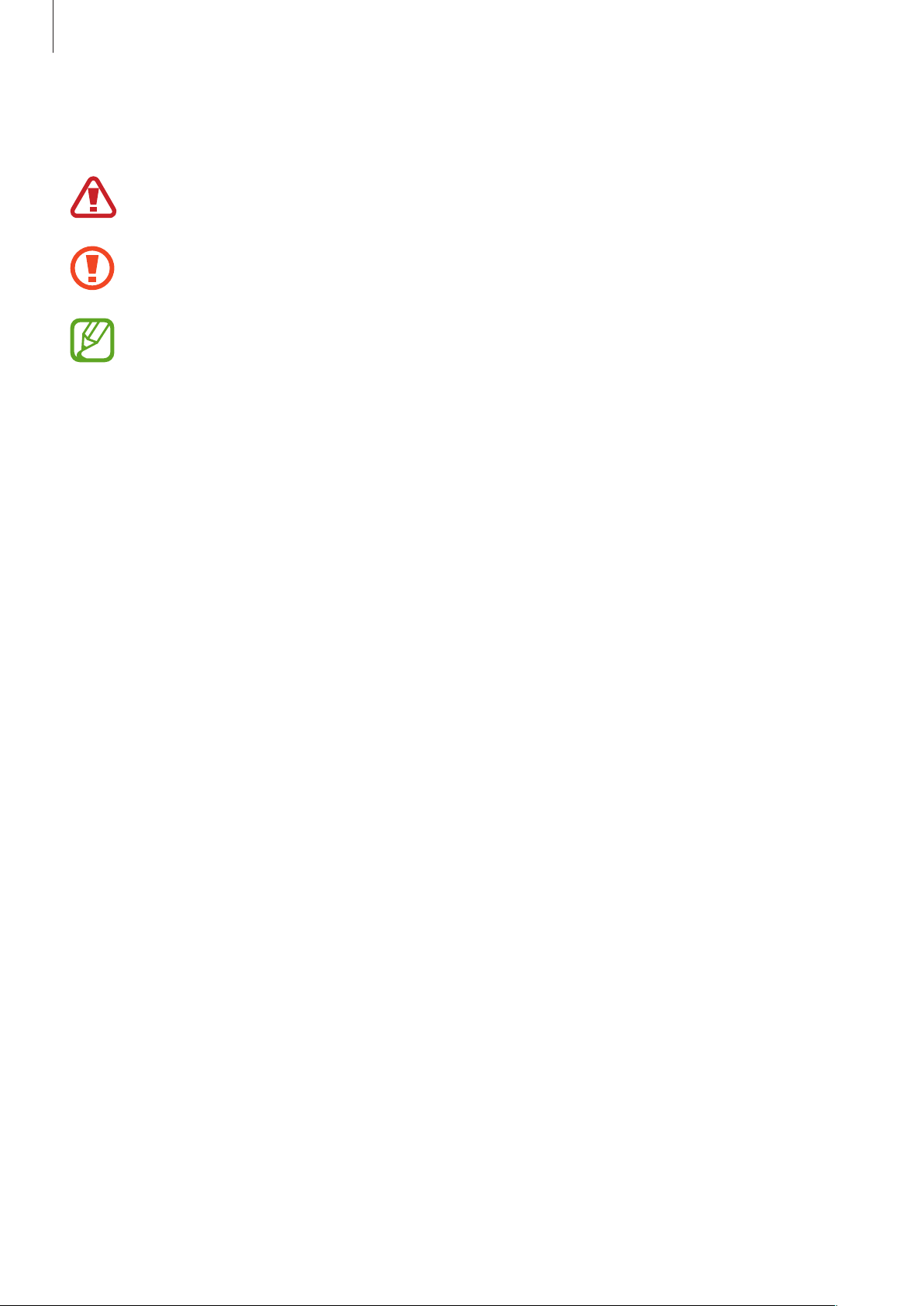
Leia-me primeiro
Ícones de instrução
Aviso—situações que podem prejudicar você ou terceiros.
Atenção—situações que podem danificar seu telefone ou outro equipamento.
Nota— notas, dicas de uso ou informações adicionais.
7
Page 8
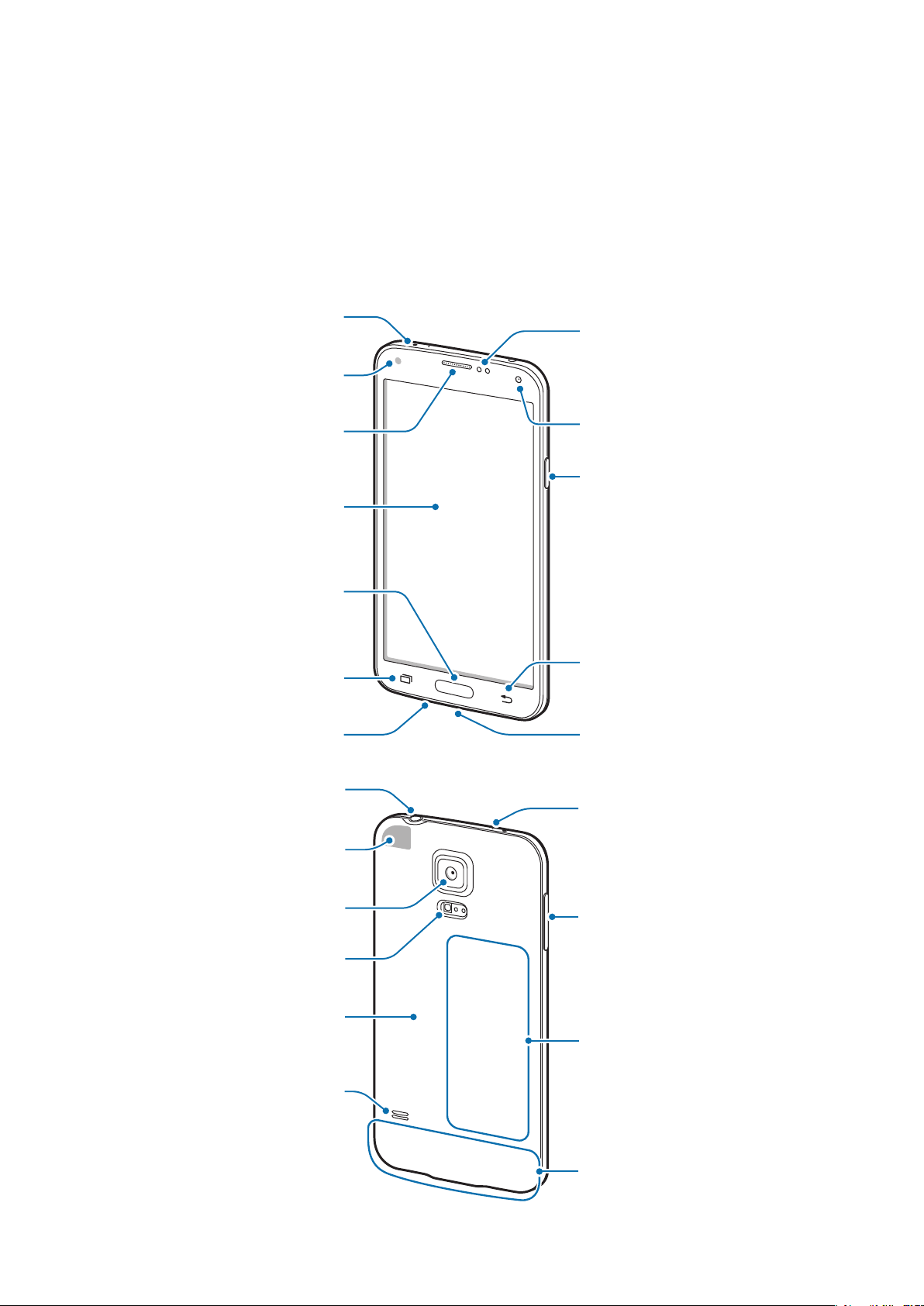
Primeiros Passos
LED Infravermelho
Microfone
Layout do aparelho
Luz de notificação
Sensor de Proximidade/
Luz/ Gestos
Fone
Touch screen
Tecla Inicio
Tecla Aplicações
recentes
Conector do fone de
ouvido
Antena do GPS
Câmera frontal
Tecla Ligar / Desligar
Tecla Voltar
Conector multifuncional
Microfone para viva-voz
Câmera traseira
Flash
Tampa da bateria
Alto-falante
Tecla Volume
Antena NFC (na bateria)
Antena principal
8
Page 9
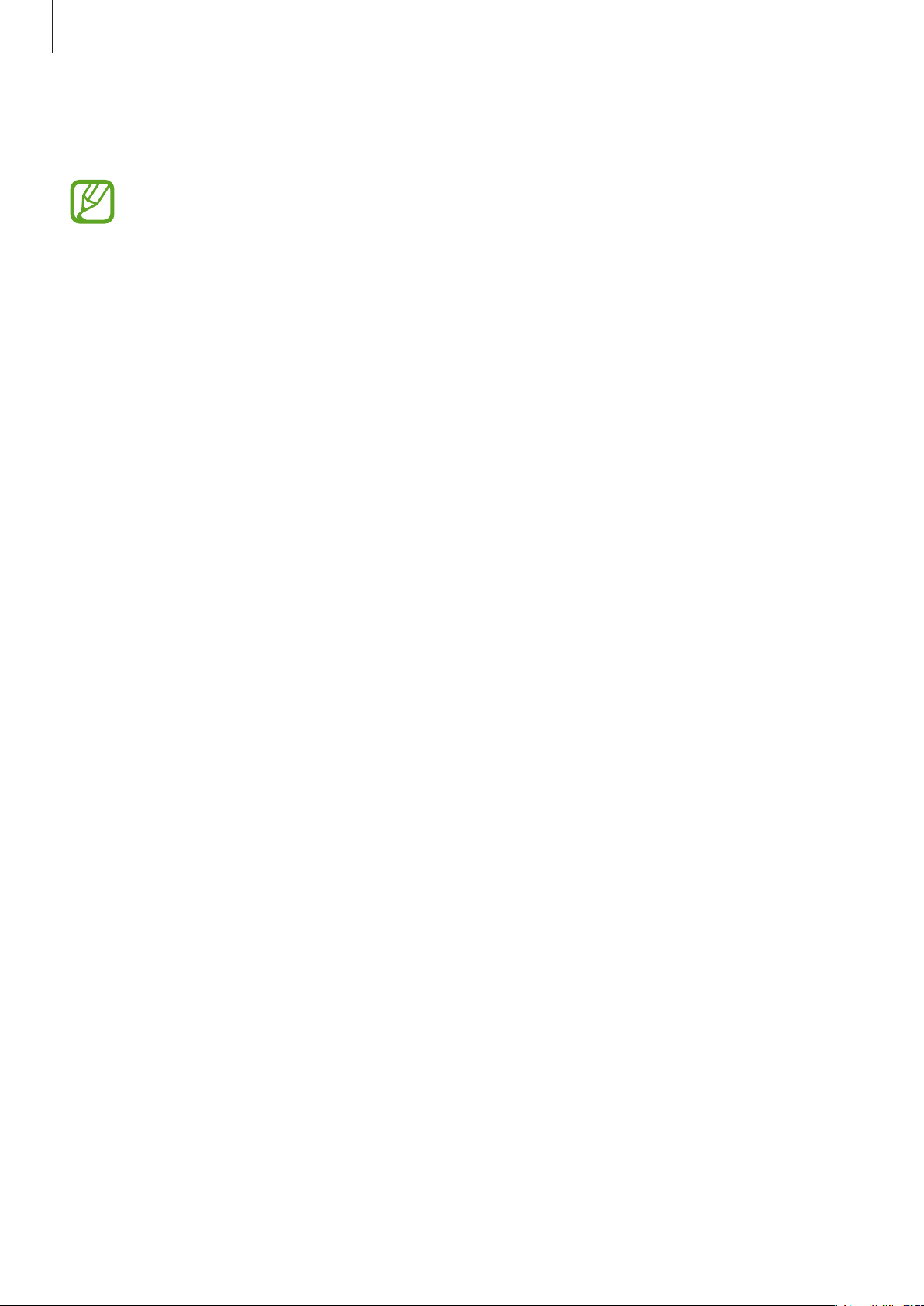
Primeiros Passos
O microfone na parte superior do telefone será ativado somente ao utilizar o alto-falante ou
filmar.
•
Não cubra a área da antena com suas mãos ou outros objetos. Isto pode causar
problemas de conectividade ou esgotar a bateria.
•
Não use uma capa protetora. Isso pode causar mau funcionamento do sensor.
Resistência a água e poeira
O aparelho pode ser danificado se água ou poeira entrarem nele. Siga essas dicas
cuidadosamente para prevenir danos ao aparelho e manter a resistência à água e à poeira de
seu aparelho.
•
Não mergulhe o aparelho em profundidades maiores que 1 metro e não o mantenha
submerso por mais de 30 minutos.
•
Certifique-se que a tampa da bateria e a tampa do conector multifuncional está
devidamente fechada. Senão elas não oferecerão proteção à água e à poeira.
•
Não mergulhe o aparelho por longos períodos.
•
Não exponha o aparelho em água com alta pressão, como ondas do mar ou cachoeiras.
•
Não abra a tampa do aparelho quando ele estiver dentro da água ou em locais muito
úmidos, tais como: piscinas ou banheiros.
•
Não abra a tampa traseira com as mãos molhadas ou quando o aparelho estiver
molhado.
•
A borracha de vedação na tampa traseira do aparelho é um elemento importante do
aparelho. Tome cuidado ao abrir e fechar a tampa traseira para evitar danos ao selo. Além
disso, certifique-se que o selo esteja livre de resíduos, tais como: areia ou poeira para
prevenir danos ao aparelho.
•
Não desmonte ou remova a tampa do conector do carregador da bateria do aparelho.
•
Não exponha o aparelho à água salgada, ionizada ou com sabão.
•
As tampas traseira e do carregador da bateria podem afrouxar se o aparelho cair ou
sofrer um impacto. Certifique-se que todas as tampas estão alinhadas adequadamente e
bem fechadas.
•
Se o aparelho tiver sido mergulhado em água ou o microfone ou o alto-falante
estiverem molhados, pode ser que o áudio não seja reproduzido claramente durante
uma chamada. Certifique-se que o microfone ou o alto-falante estejam limpos e secos ao
limpá-los com um pano seco.
•
Se o aparelho molhar, seque-o completamente com um pano macio e limpo.
9
Page 10
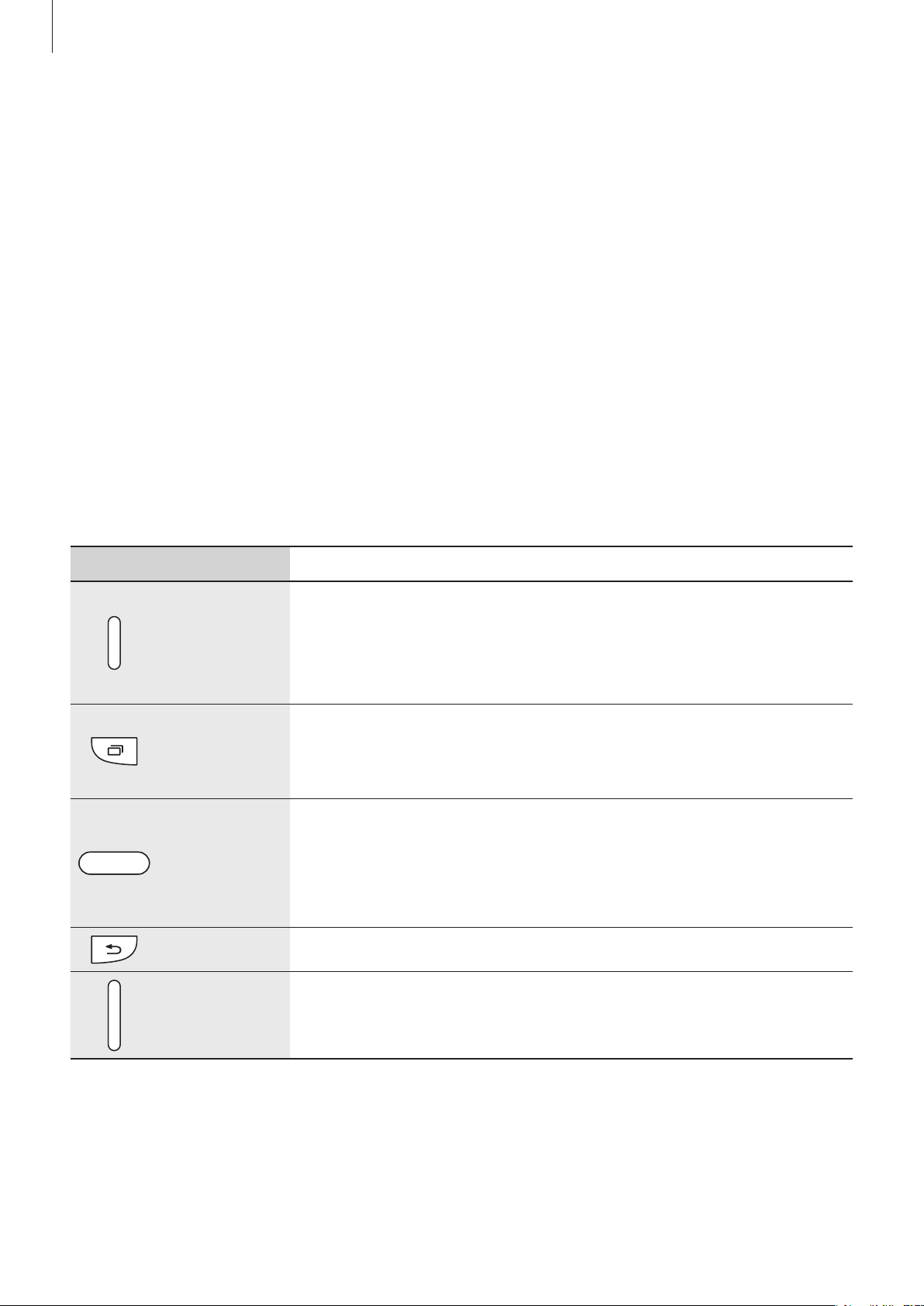
Primeiros Passos
•
O design de resistência à água do aparelho faz com que ele vibre levemente em certas
situações. As vibrações em situações como: quando o nível de volume estiver alto, são
normais e não afetam o desempenho do aparelho.
•
O touch screen e outras funções podem não operar devidamente se o aparelho for
usado dentro da água ou outro líquido.
•
Seu aparelho foi testado em ambiente controlado e demonstrou resistência à poeira
e água em certas circunstâncias (atende os requisitos da classificação IP67 conforme
descrito nos padrões internacionais IEC 60529 - Graus de proteção fornecida por
invólucros [IP Code]; condições de teste: 15 – 35 °C, 86 - 106 kPa, 1 metro, por 30
minutos). Apesar desta classificação, seu aparelho não é impermeável em qualquer
situação.
Teclas
Tecla Função
•
Mantenha pressionada para ligar ou desligar o telefone.
•
Ligar
Aplicações
recentes
Início
Voltar
Pressione para bloquear ou desbloquear o aparelho.
O aparelho muda para modo de bloqueio quando o touch
screen é desativado.
•
Toque para abrir a lista de aplicações recentes.
•
Mantenha pressionada para acessar aplicações adicionais na
tela atual.
•
Pressione para retornar à Tela inicial.
•
Pressione duas vezes para iniciar o
•
Mantenha pressionada na Tela inicial para iniciar a Pesquisa
Google.
•
Toque para retornar à tela anterior.
S Voice
.
Volume
•
Pressione para ajustar o volume do aparelho.
10
Page 11
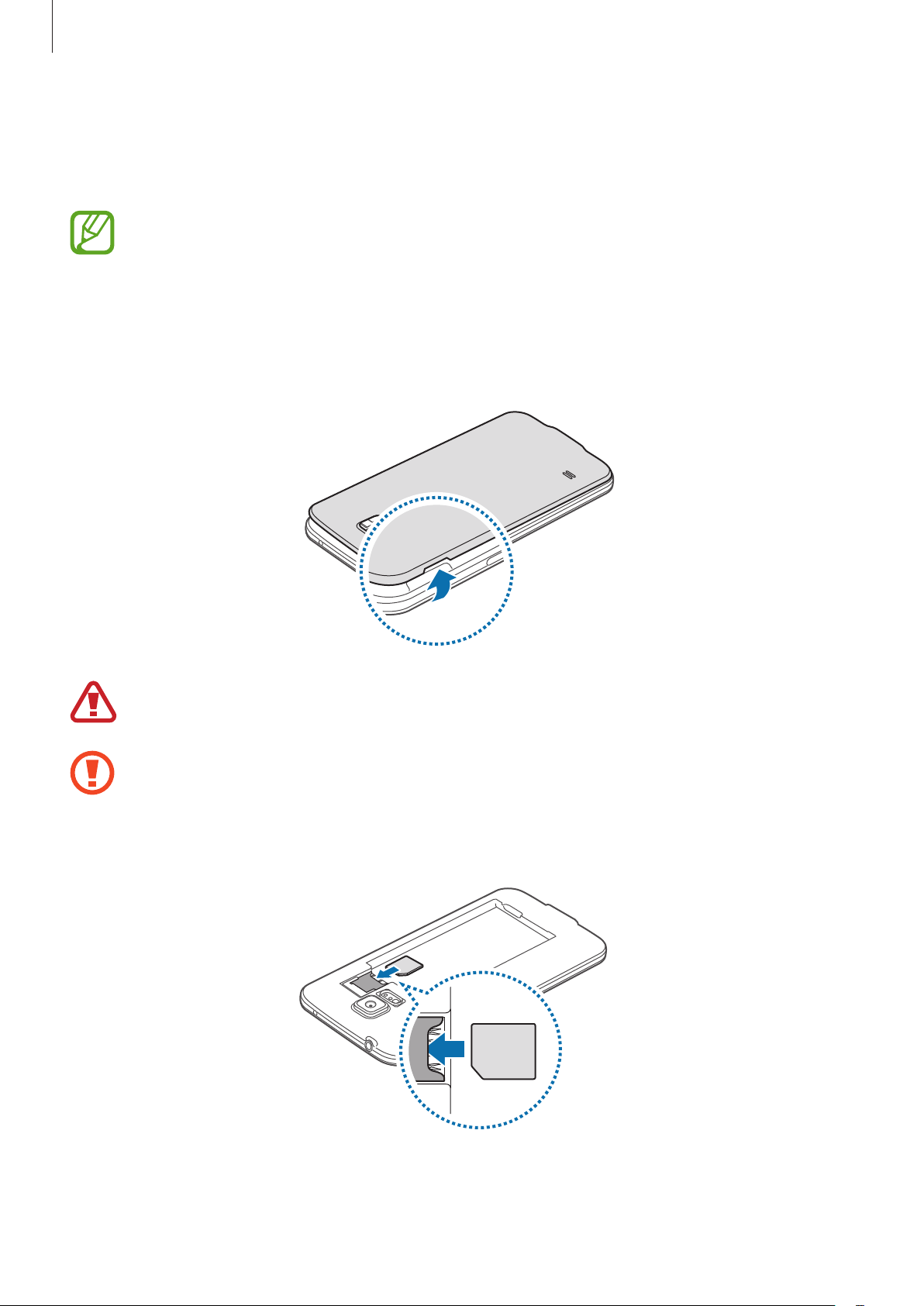
Primeiros Passos
Instalar o chip e a bateria
Insira o chip fornecido pela sua operadora de serviços e a bateria fornecida.
•
Somente cartões micro SIM funcionam no aparelho.
•
Alguns serviços LTE podem não estar disponíveis dependendo da operadora
de serviços. Para mais detalhes sobre disponibilidade de serviços, contate a sua
operadora.
Remova a tampa da bateria.
1
Tenha cuidado para não ferir suas unhas ao remover a tampa da bateria.
Não entorte ou torça a tampa da bateria excessivamente. Fazer isso pode danificar a
tampa da bateria.
Insira o chip no telefone com os contatos dourados voltados para baixo.
2
11
Page 12
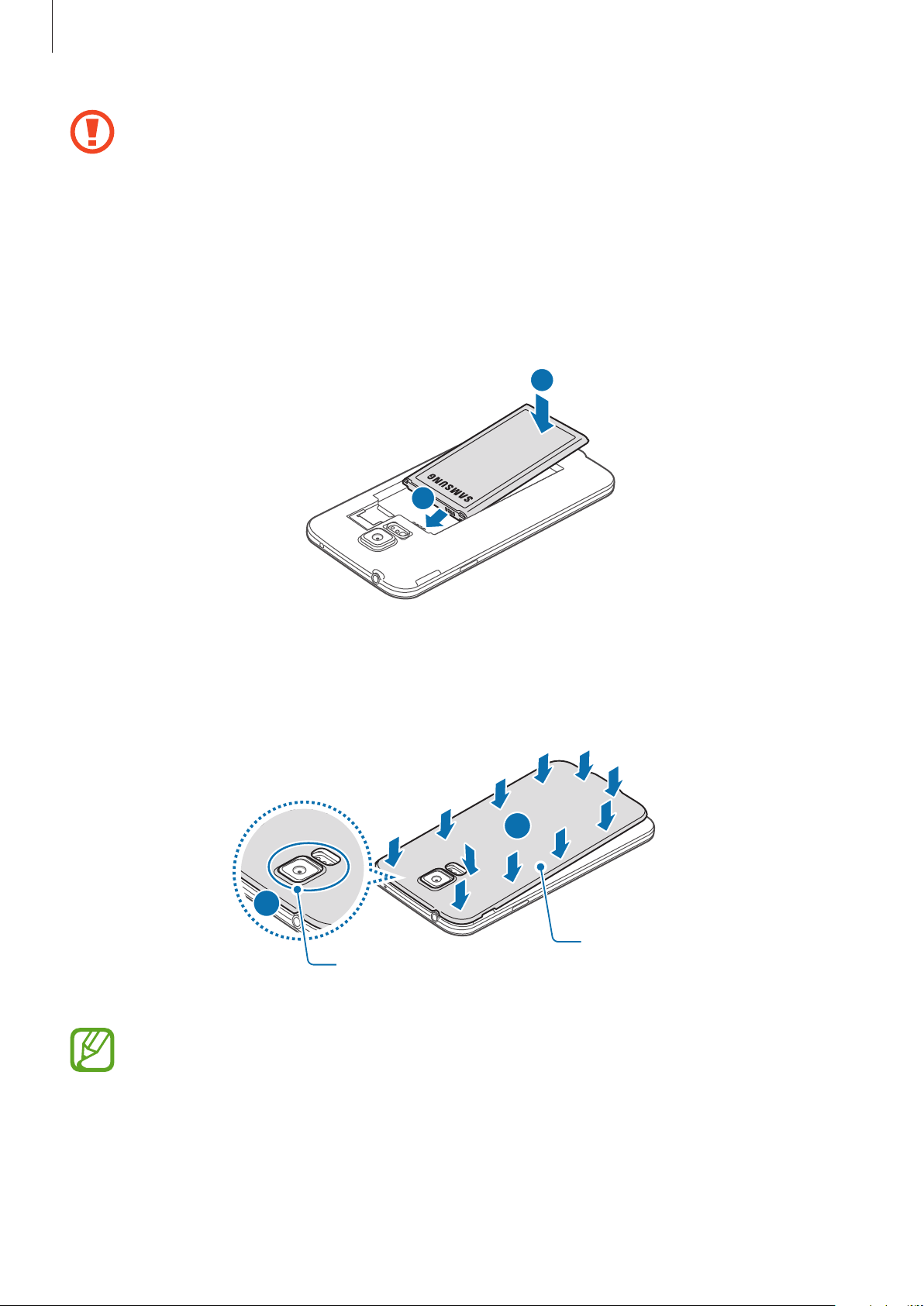
Primeiros Passos
•
Não insira o cartão de memória no compartimento do chip. Se acontecer de um
cartão de memória ficar preso no compartimento do chip, leve o telefone a uma
Autorizada Samsung para removê-lo.
•
Tenha cuidado para não perder ou deixar terceiros utilizarem o cartão SIM ou
USIM. A Samsung não se responsabiliza por quaisquer danos ou inconveniências
causados por perdas ou cartões roubados.
Insira a bateria.
3
2
Recoloque a tampa da bateria.
4
1
1
2
Pressione
Alinhe
•
Certifique-se que a tampa da bateria esteja bem fechada.
•
Use somente tampas e acessórios aprovados pela Samsung no aparelho.
12
Page 13
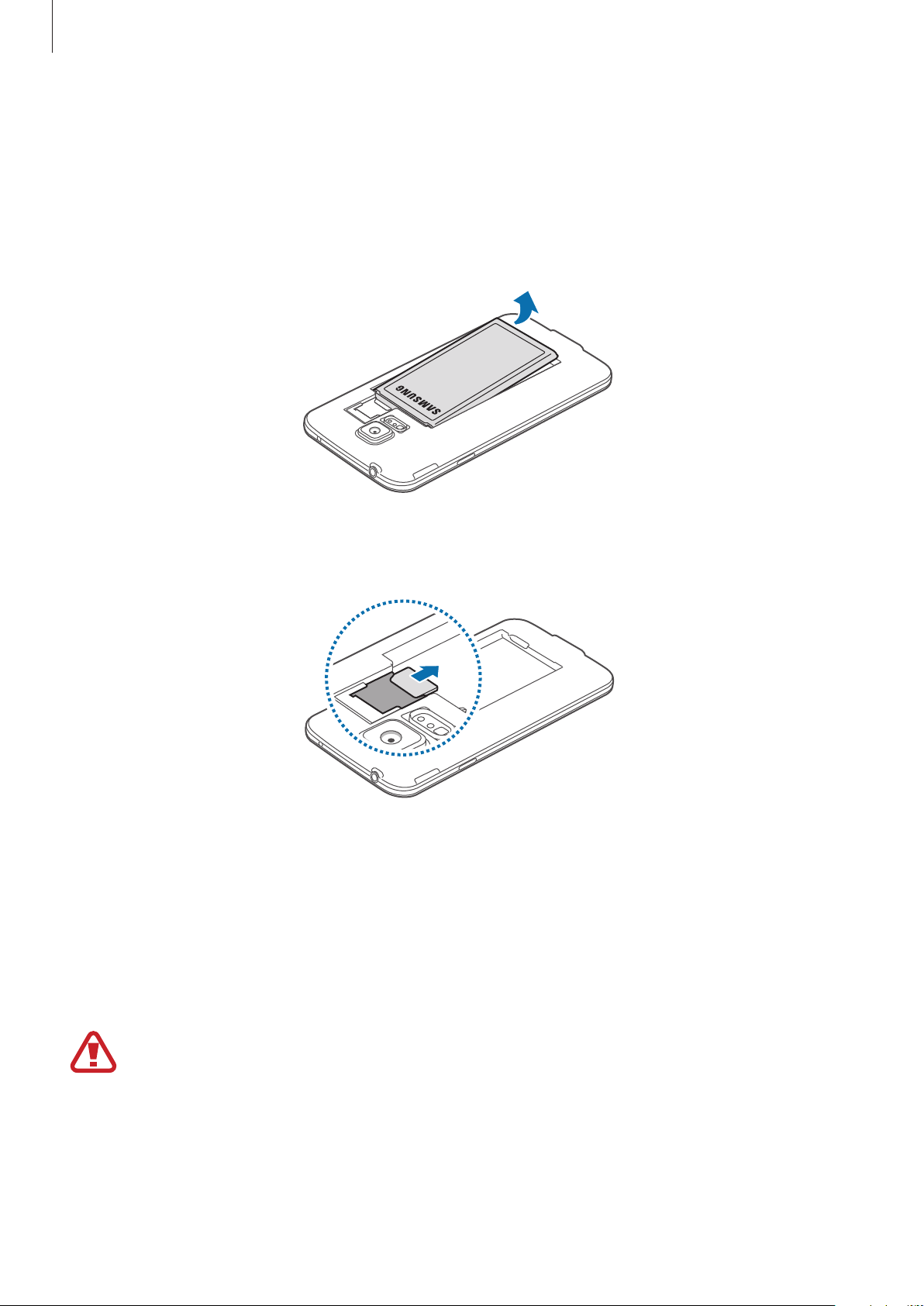
Primeiros Passos
Removendo o chip e a bateria
Remova a tampa da bateria.
1
Retire a bateria.
2
Pressione o chip gentilmente e depois o empurre para fora.
3
Carregar a bateria
Use o carregador para carregar a bateria antes de usar o telefone pela primeira vez.
Um computador também pode ser utilizado para recarregar o aparelho ao conectá-los
através do cabo USB.
Utilize somente carregadores, baterias ou cabos aprovados pela Samsung. Caso
contrário poderá causar estouro na bateria ou danificar seu telefone.
13
Page 14
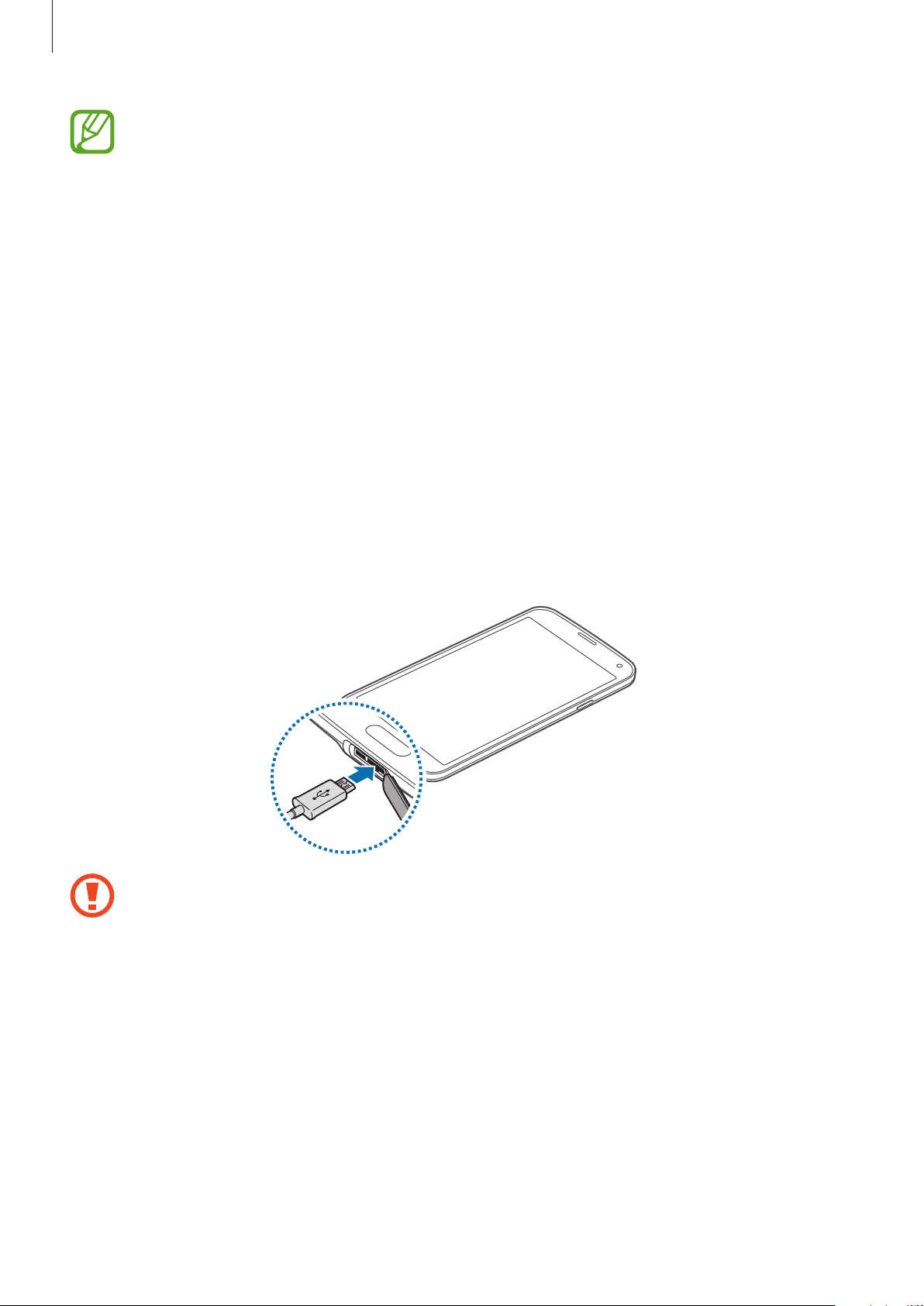
Primeiros Passos
•
Quando a energia da bateria está fraca, o ícone da bateria aparece vazio.
•
Se a bateria estiver completamente descarregada, você não conseguirá ligar o
aparelho, mesmo que o carregador de bateria esteja conectado. Espere a bateria
descarregada carregar por alguns minutos antes de tentar ligar o aparelho.
•
Ao utilizar múltiplas aplicações de uma vez, aplicações de rede, ou aplicações
que necessitam de conexão com outro dispositivo, a bateria irá se esgotar
rapidamente. Para evitar desconexões da rede ou diminuir a bateria durante
uma transferência de dados, utilize sempre estas aplicações logo após carregar a
bateria.
Conecte o cabo USB no adaptador de energia USB.
1
Abra a tampa do conector multifuncional.
2
Ao utilizar um cabo USB, conecte o cabo USB no lado direito do conector multifuncional,
3
conforme mostrado na imagem abaixo.
•
Conectar o carregador incorretamente pode causar sérios danos ao telefone.
Qualquer dano causado por mau uso não é coberto pela garantia.
•
Certifique-se que a tampa traseira e a tampa do carregador de bateria estejam
bem fechadas para prevenir a entrada de água e poeira no aparelho. Tampas
abertas ou soltas poderão permitir que água e poeira entrem no aparelho e
causem danos.
•
Tome cuidado para não danificar ou desmontar a tampa do carregador da bateria.
Uma tampa danificada ou perdida poderá resultar em danos com água no
aparelho.
Conecte o adaptador de energia USB na tomada.
4
14
Page 15
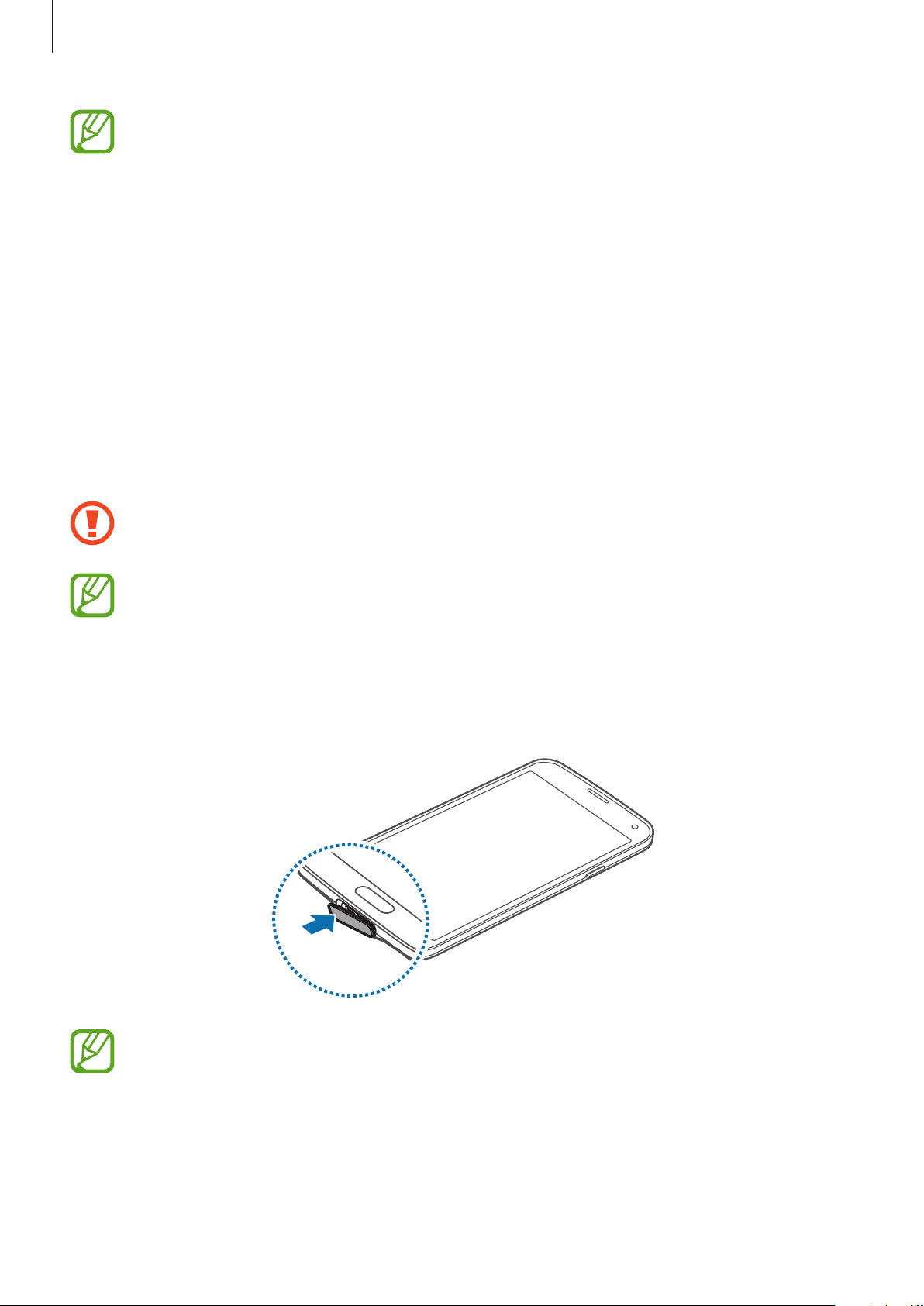
Primeiros Passos
•
O telefone pode ser utilizado enquanto carrega, porém pode levar mais tempo
para carregar a bateria completamente.
•
Se o aparelho receber uma fonte de alimentação instável enquanto carrega, o
touch screen pode não funcionar. Se isto ocorrer, desconecte o carregador do
aparelho.
•
O aparelho pode se aquecer enquanto carrega. Isto é normal e não deve afetar
a vida útil ou desempenho de seu telefone. Se a bateria aquecer mais do que o
normal, o carregador poderá parar de funcionar.
•
Se o seu telefone não carregar adequadamente, leve-o a uma Autorizada
Samsung.
Após carregar completamente, desconecte o aparelho do carregador. Primeiro
5
desconecte o carregador do aparelho, e em seguida da tomada.
Não retire a bateria antes de remover carregador. Isto pode causar danos ao aparelho.
Para economizar energia, retire o carregador quando não estiver em uso. O
carregador não possui um botão liga/desliga, então você deve retirá-lo da tomada
para evitar desperdício de energia. O carregador deve permanecer na tomada
quando em uso.
Feche a tampa do conector multifuncional.
6
Certifique-se que a tampa conector multifuncional esteja bem fechado.
15
Page 16
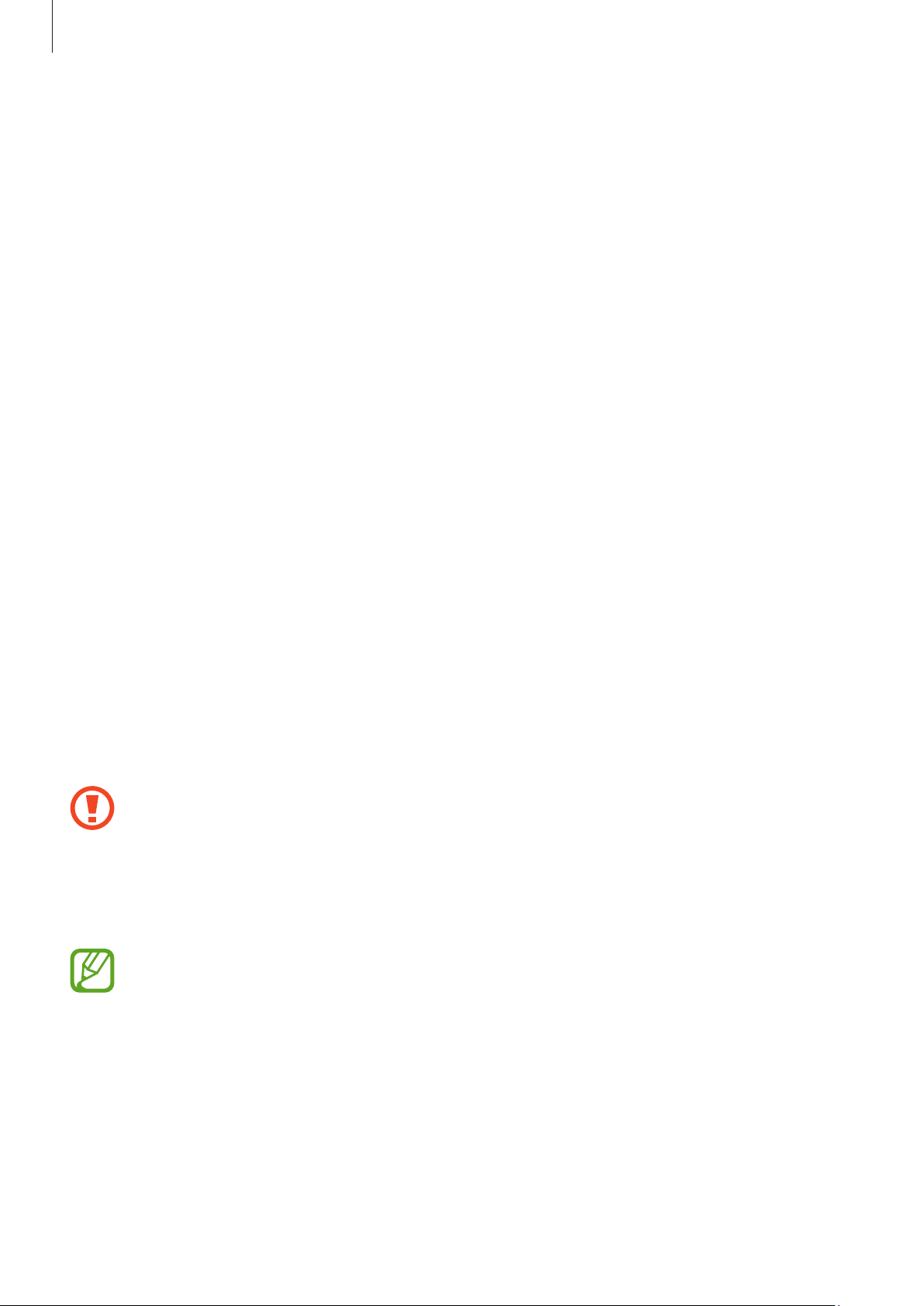
Primeiros Passos
Reduzir o consumo da bateria
Seu aparelho oferece opções que o ajudam a economizar bateria. Ao personalizar essas
opções e desativar funções de plano de fundo, você pode utilizar o telefone por mais tempo
entre os carregamentos:
•
Quando não estiver utilizando o telefone, altere para o modo de espera ao pressionar a
tecla Liga/desliga.
•
Feche aplicações desnecessárias com o gerenciador de tarefas.
•
Desative a função Bluetooth.
•
Desative a função Wi-Fi.
•
Desative a sincronização automática das aplicações.
•
Diminua o tempo da luz de fundo.
•
Diminua o brilho da tela.
Inserir um cartão de memória
Inserir um cartão de memória
Seu telefone aceita cartões de memória com capacidade máxima de 64 GB. Dependendo do
fabricante e do tipo do cartão, alguns cartões de memória podem não ser compatíveis com
seu telefone.
•
Alguns cartões de memória podem não ser totalmente compatíveis com o
telefone. Utilizar um cartão de memória incompatível pode danificar seu aparelho
ou o cartão de memória ou corromper os dados armazenados no cartão de
memória.
•
Tenha cuidado ao inserir o cartão de memória com o lado direito para cima.
•
Seu telefone suporta estrutura de arquivo FAT e exFAT para cartões de memória.
Ao inserir um cartão com uma estrutura de arquivo diferente, seu telefone irá
solicitar que o cartão seja formatado.
•
Excluir e gravar frequentemente diminuirá o tempo de vida útil do cartão de
memória.
•
Ao inserir um cartão de memória em seu dispositivo, o diretório do cartão de
memória será exibido na pasta
Meus Arquivos
16
→
SD card
.
Page 17
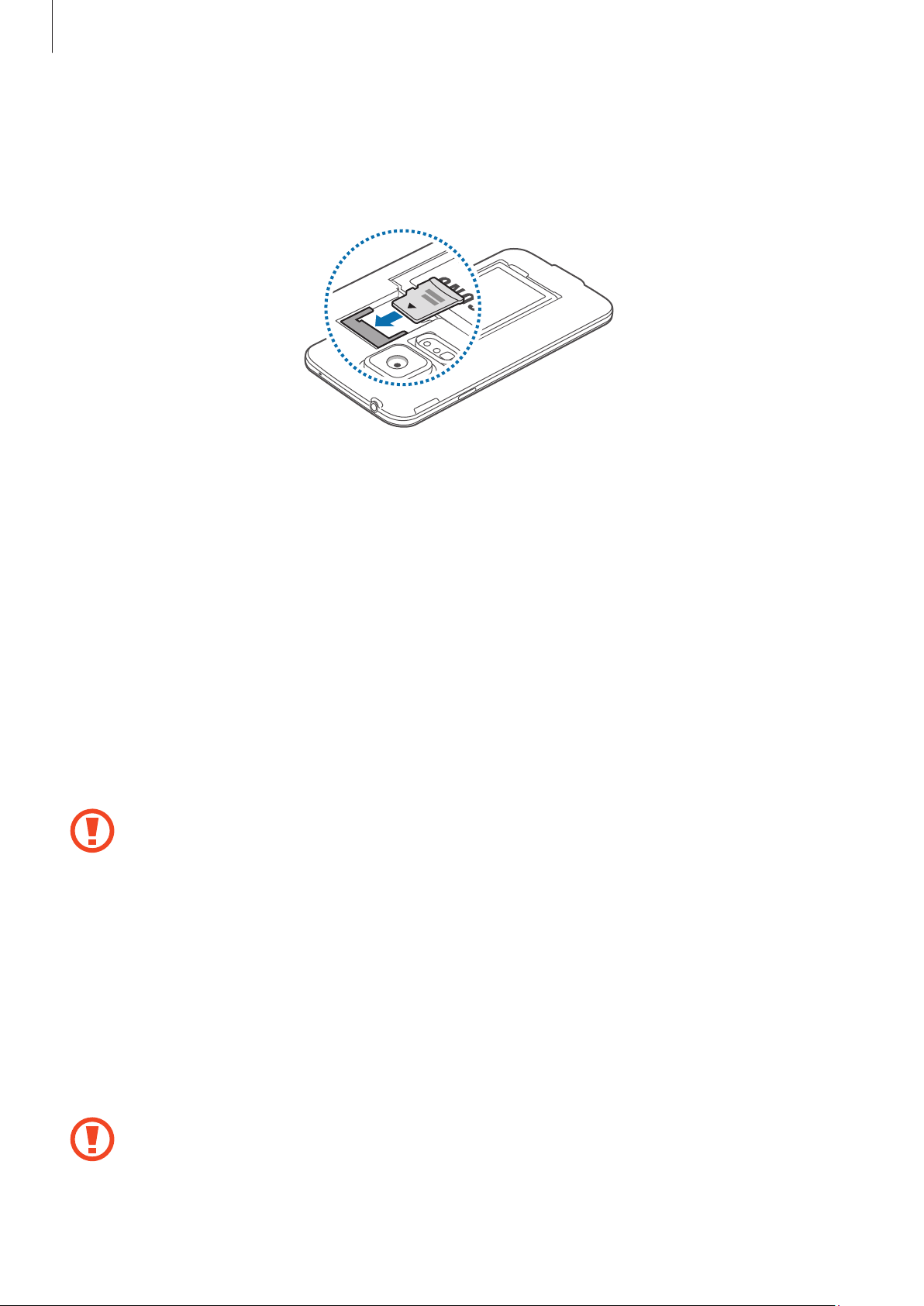
Primeiros Passos
Remova a tampa da bateria.
1
Insira um cartão de memória com os contatos dourados virados para baixo.
2
Recoloque a tampa da bateria.
3
Remover o cartão de memória
Antes de remover o cartão de memória, primeiro desinstale-o para uma remoção segura.
Na Tela inicial, toque em Aplicativos → Config. → Armazenamento → Remover o cartão SD.
Remova a tampa da bateria.
1
Retire o cartão de memória.
2
Recoloque a tampa da bateria.
3
Não remova um cartão de memória enquanto o telefone transfere ou acessa
informações. Fazer isso poderia resultar em perda de dados e/ou danos ao cartão ou
ao telefone. A Samsung não se responsabiliza por perdas causadas por mau uso de
cartões de memória danificados, incluindo perda de dados.
Formatar o cartão de memória
Um cartão de memória formatado em um computador pode causar incompatibilidade com
seu telefone. Formate o cartão de memória no aparelho.
Na Tela inicial, toque em
→
Formatar o cartão SD
Antes de formatar o cartão de memória, não se esqueça de fazer uma cópia de
segurança de todos os dados importantes armazenados em seu telefone. A garantia
do fabricante não cobre perda de dados em virtude de ações de usuários.
Aplicativos
→
Apagar tudo
→
Config.
.
17
→
Armazenamento
→
Formatar cartão SD
Page 18
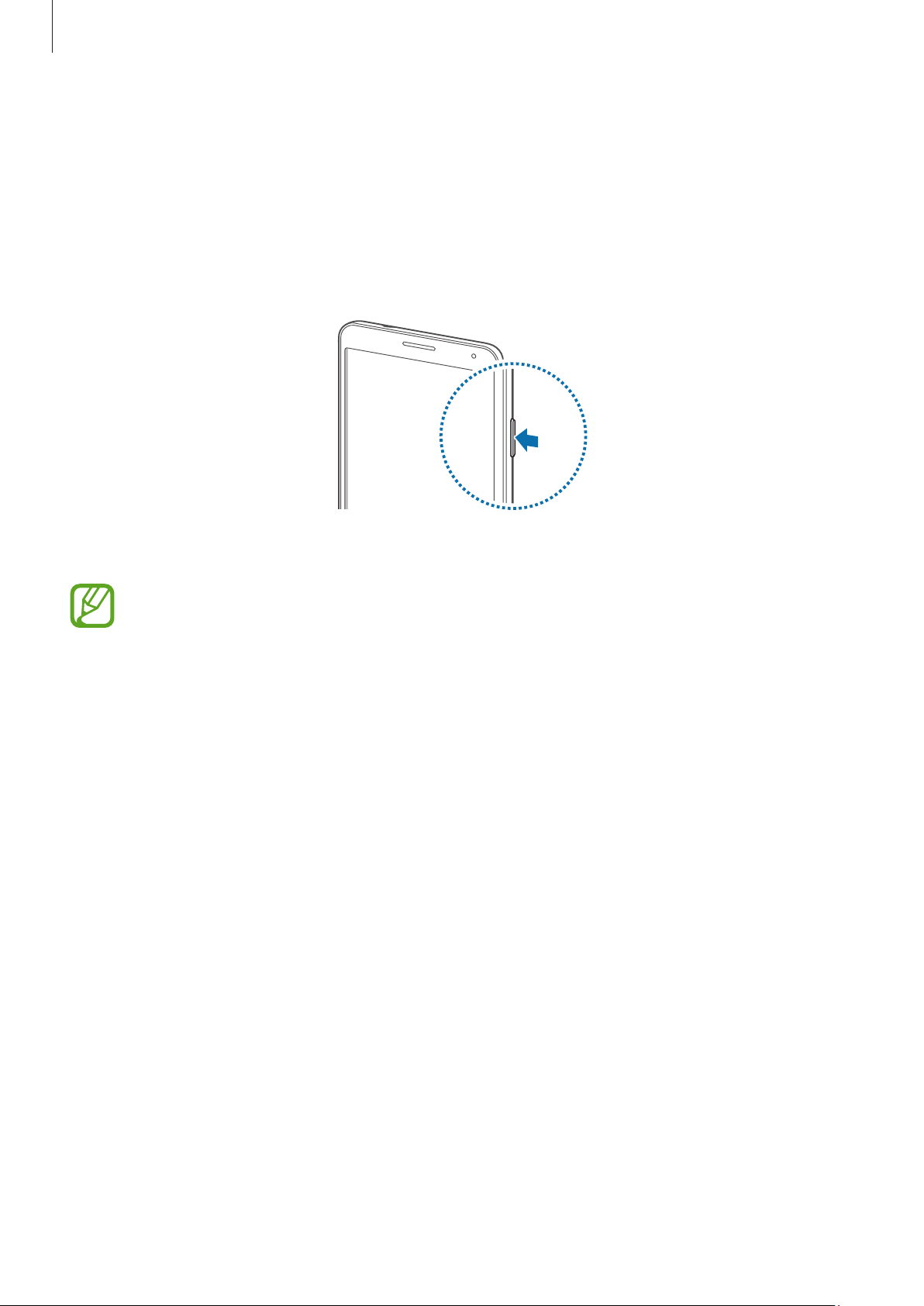
Primeiros Passos
Ligar ou desligar seu telefone
Se estiver ligando seu aparelho pela primeira vez, siga as instruções na tela para configurar
seu aparelho.
Mantenha pressionada a tecla Ligar por alguns segundos para ligar o aparelho.
Para desligar, mantenha a tecla Ligar pressionada, e em seguida presisone Desligar.
Siga todos os avisos e instruções recomendadas pelo pessoal autorizado em áreas
onde dispositivo sem fio são proibidos, tais como aviões e hospitais.
Ao segurar o telefone
Não cubra a área da antena com suas mãos ou outros objetos. Isto pode causar problemas de
conectividade ou esgotar a bateria.
18
Page 19
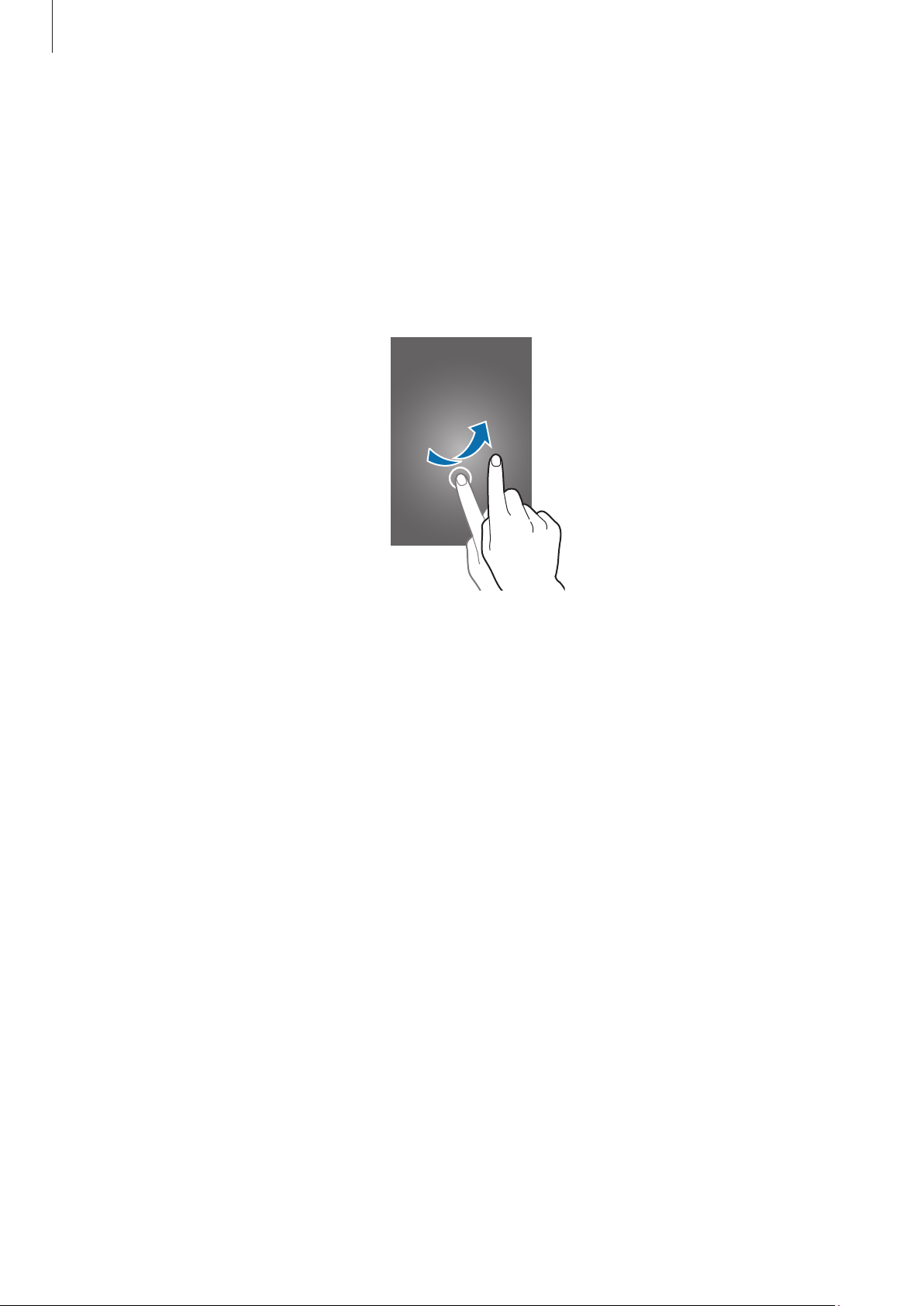
Primeiros Passos
Bloquear ou desbloquear o telefone
Pressionar a tecla Ligar/desligar desativa a tela e coloca o telefone no modo de bloqueio.
O telefone fica automaticamente bloqueado quando não utilizado por um determinado
período de tempo.
Para desbloquear o telefone, pressione a tecla Ligar ou a tecla Início e deslize seu dedo em
qualquer direção para desbloquear.
Você pode alterar o código de desbloqueio para desbloquear o aparelho. Consulte ‘Alterar o
modo de bloqueio de tela’ para saber mais detalhes.
19
Page 20
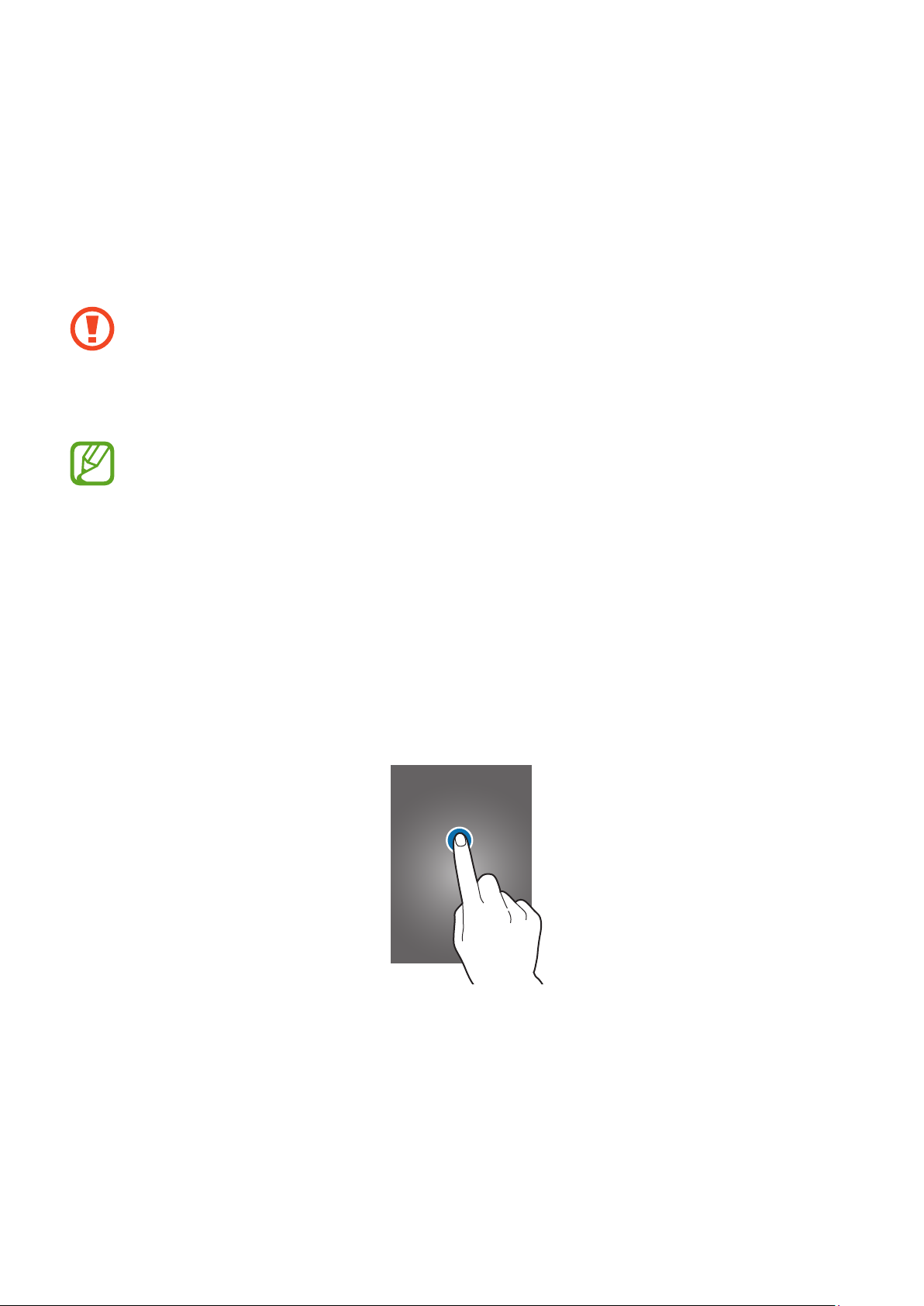
Informações básicas
Utilizar o touch screen
•
Não permita que a tela entre contato com outros dispositivos elétricos. Descargas
eletrostáticas podem causar mau funcionamento da tela.
•
Para evitar danos ao touch screen, não o toque com nenhum instrumento afiado e
não aplique pressão excessiva com a ponta de seus dedos.
•
O telefone pode não reconhecer seus gestos se você executá-los muito longe do
telefone ou ao usar acessórios de cores escuras, como luvas.
•
Deixar o touch screen ativo por longos períodos de tempo pode resultar em falhas
na tela (imagem desvanecendo) ou imagem fantasma. Desative o touch screen
quando não estiver utilizando o telefone.
•
Recomenda-se utilizar os dedos para utilizar a tela touch screen.
Tocar
Para abrir uma aplicação, selecionar um item do menu, pressionar uma tecla na tela ou inserir
um caractere utilizando o teclado na tela, toque com um dedo.
20
Page 21
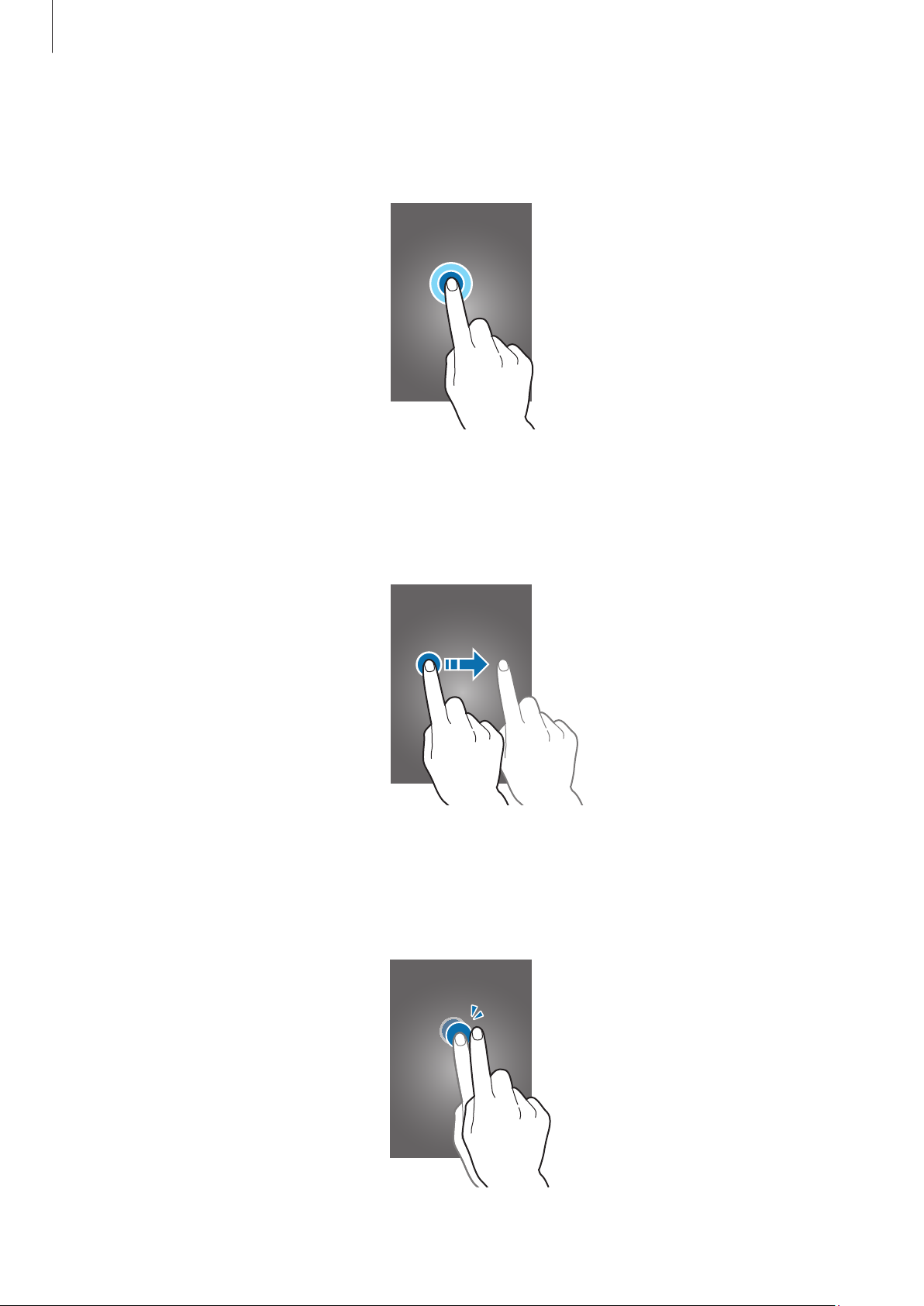
Informações básicas
Manter pressionado
Mantenha um item pressionado por mais de 2 segundos para acessar as opções disponíveis.
Arrastar
Para mover um ícone ou uma miniatura de imagem, mantenha-o pressionado e arraste para a
posição desejada.
Tocar duas vezes
Toque duas vezes em uma página da internet ou imagem para aumentar o zoom. Toque duas
vezes novamente para retornar.
21
Page 22
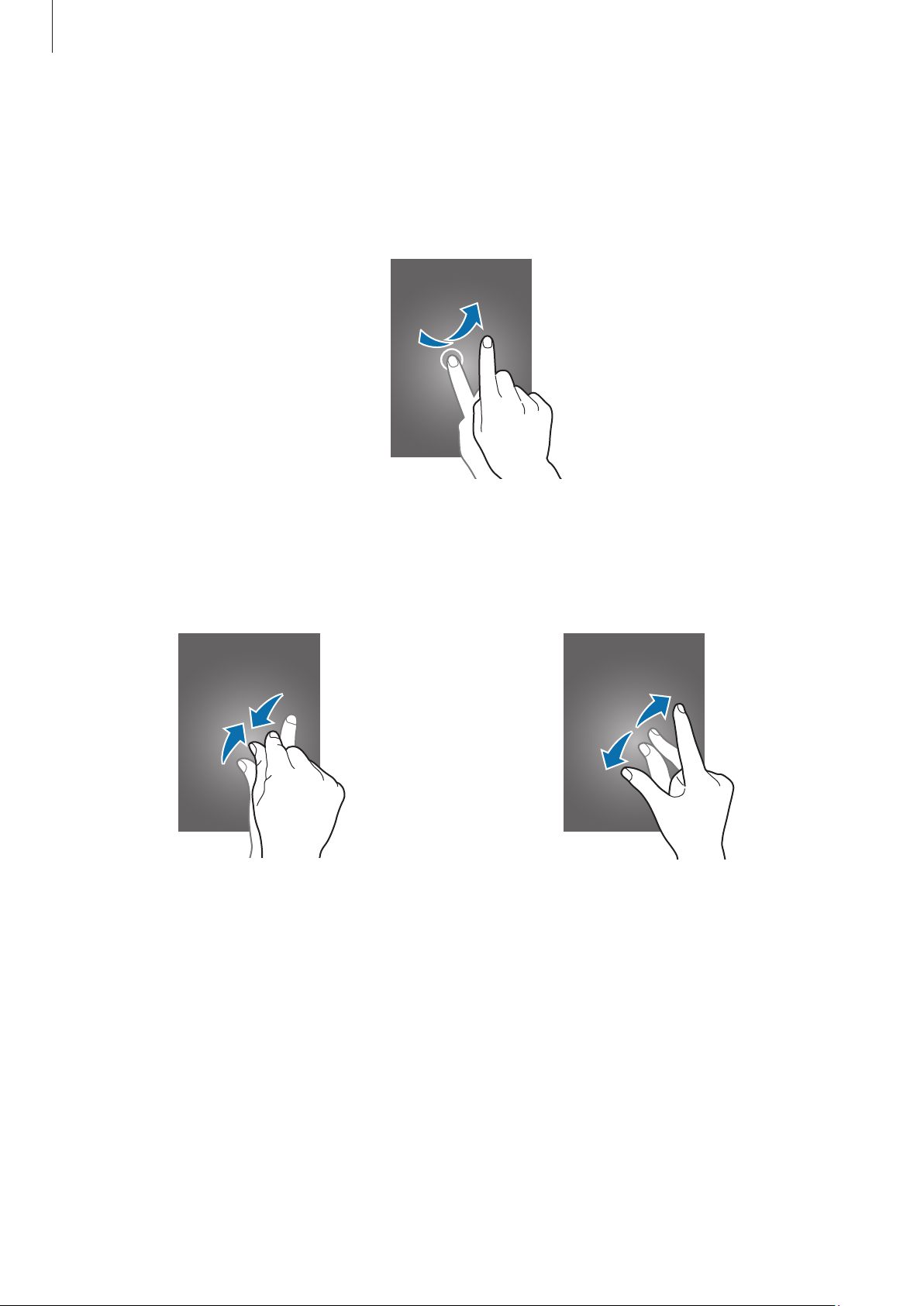
Informações básicas
Deslizar
Deslize para a esquerda ou para a direita na Tela inicial ou na Tela de aplicações para visualizar
outro painel. Deslize para cima ou para baixo para percorrer em uma página da internet ou
em uma lista como a de contatos.
Afastar e juntar
Afaste dois dedos em uma página da internet, mapa ou imagem para aumentá-la. Junte seus
dedos para diminuir o zoom.
22
Page 23
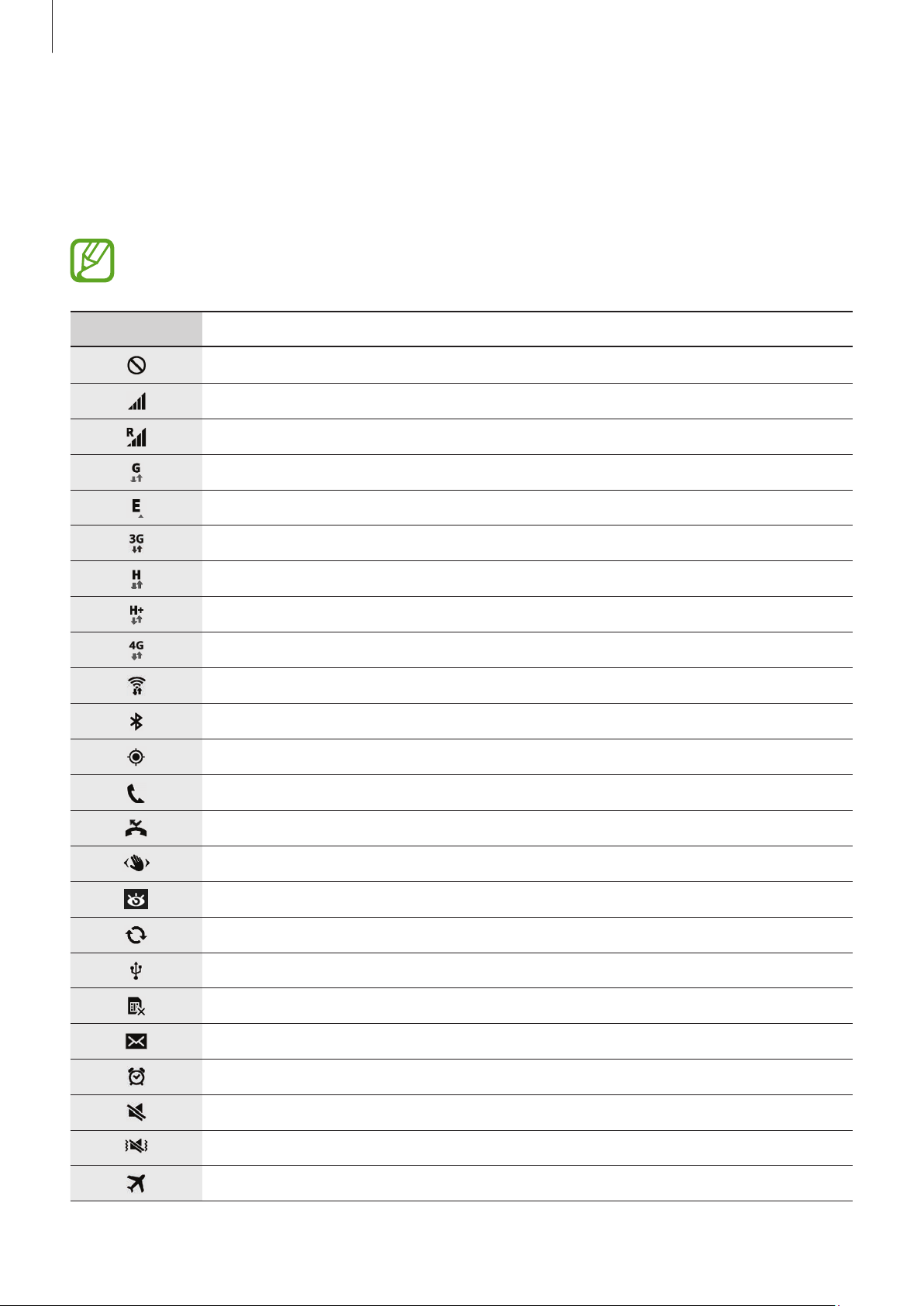
Informações básicas
Ícones indicadores
Os ícones exibidos no topo da tela fornecem informações sobre o status do telefone.
Os ícones listados na tabela abaixo são os mais comuns.
A barra de status pode não aparecer no topo da tela em algumas aplicações. Para
exibi-la, deslize para baixo a partir do topo da tela.
Ícone Significado
Sem sinal
Intensidade do sinal
Roaming (fora de área)
Rede GPRS conectada
Rede EDGE conectada
Rede UMTS conectada
Rede HSDPA conectada
Rede HSPA+ conectada
Rede LTE conectada
Wi-Fi conectado
Função Bluetooth ativada
GPS ativado
Chamada em andamento
Chamada perdida
Função air gesture ativada
Função Tela inteligente ativada
Sincronizado com a web
Conectado ao computador
Nenhum chip inserido
Novas mensagens de texto ou multimídia
Alarme ativado
Modo silencioso ativado
Modo vibrar ativo
Modo Offline ativado
23
Page 24
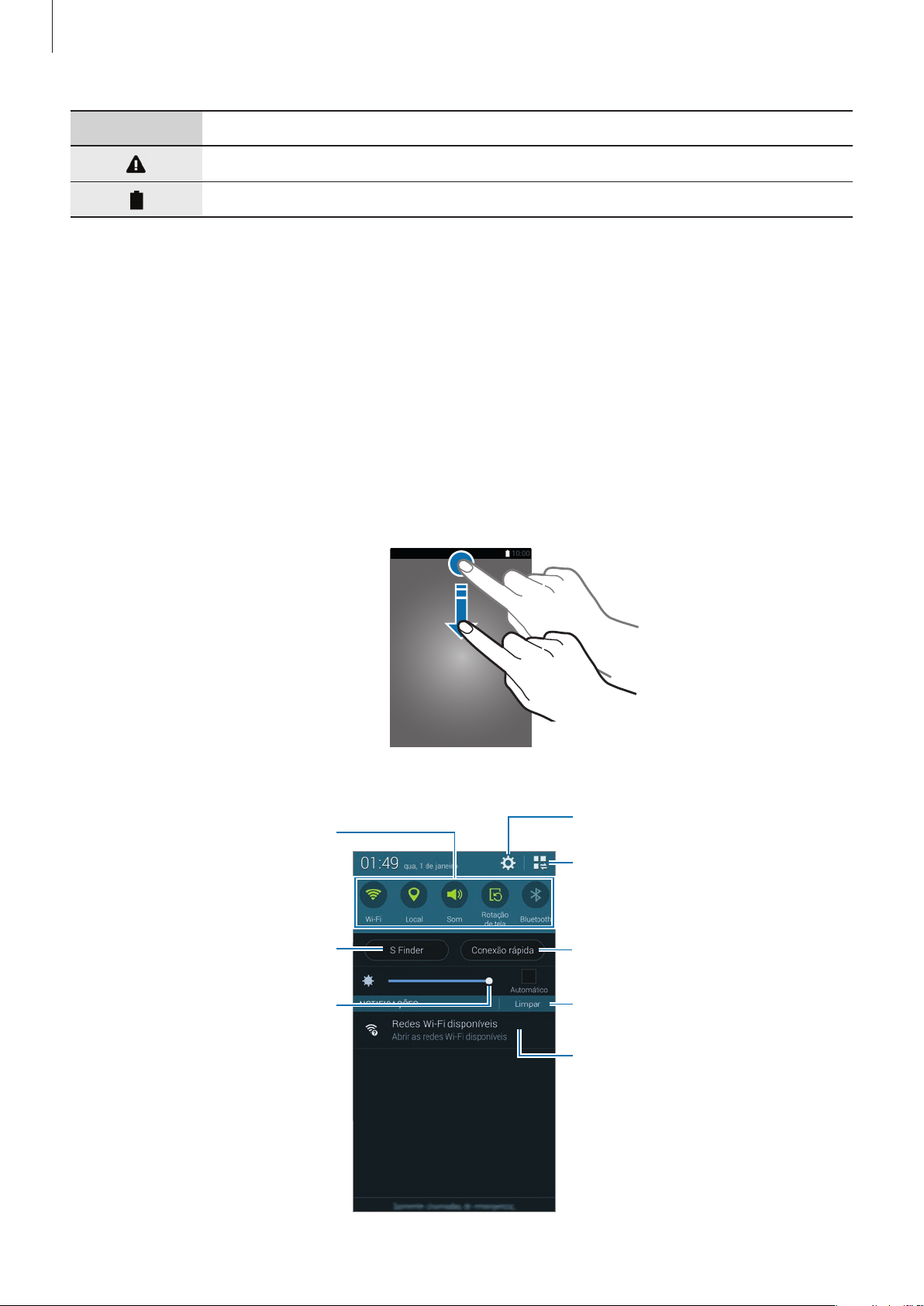
Informações básicas
Inicia o Configurações.
Ícone Significado
Erro ocorrido ou cuidado necessário
Nível de energia da bateria
Notificações e painel de configurações rápidas
Usar o painel de notificações
Ao receber novas notificações, como: mensagens ou chamadas perdidas, ícones indicadores
aparecerão na barra de status. Para saber mais informações sobre os ícones, abra o painel de
notificações e visualize os detalhes.
Para abrir o painel de notificação, deslize a barra de status para baixo.
Para fechar o painel de notificações, deslize para cima a barra que está na parte inferior da
tela.
Você poderá usar as seguintes funções no painel de notificações.
Ativa ou desativa opções.
Mantenha pressionado para
exibir configurações
mais detalhadas.
Inicia o S Finder.
Exibe todos os botões de
configurações rápidas.
Inicia a Conexão rápida
Ajusta o brilho.
Limpe todas as notificações.
Toque em uma notificação e
execute várias ações.
24
Page 25
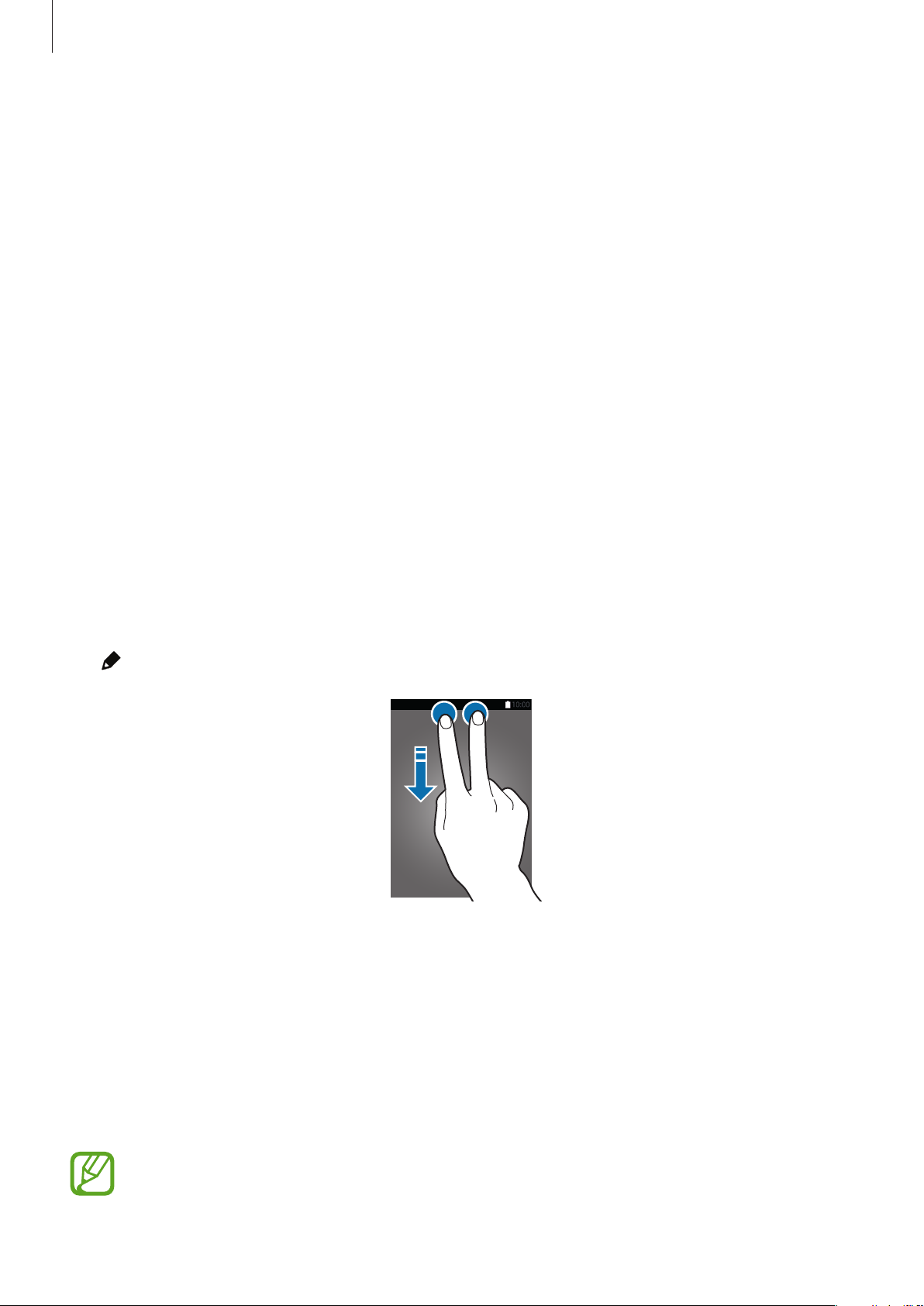
Informações básicas
Ajustar o brilho
Para definir o aparelho para ajustar o brilho automaticamente, marque
ajustar manualmente o brilho através do nível automático, deslize a barra de ajuste do brilho
para a direita ou para a esquerda.
Quando a bateria estiver fraca, a barra de ajuste do brilho desaparecerá do painel de
notificações.
Automático
. Para
Usar o painel de configuração rápida
Vários botões de configuração rápida estão disponíveis no painel de notificações. Para
visualizar ou acessar mais botões de configuração rápida, abra o painel de configuração
rápida. Ao abrir o painel de configuração rápida, você poderá ativar ou desativar várias
funções ou definir configurações.
Para abrir o painel de configuração rápida: deslize a barra de status para baixo com dois
dedos.
Para fechar o painel de configuração rápida: deslize para cima a barra que está na parte
inferior da tela.
Para reorganizar as opções no painel de configuração rápida no painel de notificações, toque
em
Utilize as seguintes opções:
, mantenha um item pressionado e depois arraste-o para outra localização.
•
Wi-Fi
: ativa ou desativa a função Wi-Fi. Consulte ‘Conectar a uma rede Wi-Fi‘ para mais
detalhes.
•
Local
: ativa ou desativa a função GPS.
•
Som
: ativa ou desativa o modo silencioso. Você pode colocar o telefone para vibrar ou
silenciá-lo no Modo silencioso.
•
Rotação de tela
Algumas aplicações não permitem a rotação da tela.
: permite ou impede a interface de rotacionar ao girar o aparelho.
25
Page 26
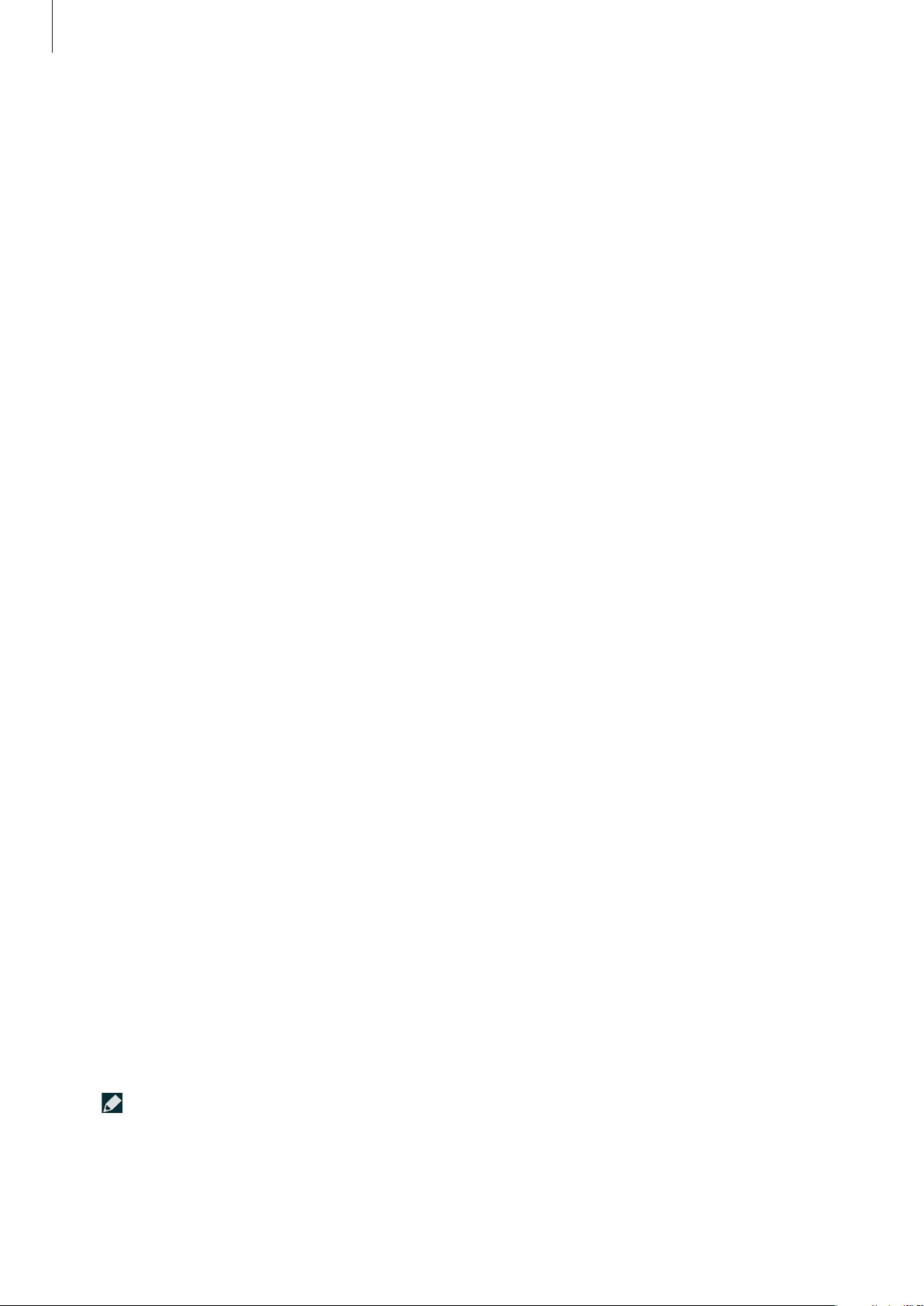
Informações básicas
•
Bluetooth
•
Dados móveis
•
Aceler. download
Acelerador de download´ para mais detalhes
•
Ultra economia
Economia de energia´ para mais detalhes
•
Multi janela
detalhes.
•
Caixa ferram.
ferramentas´ para mais detalhes.
•
Rede Wi-Fi
ancoragem e uso de pontos de acesso´ para mais detalhes.
: ativa ou desativa a função Bluetooth.
: ativa ou desativa a conexão de dados.
: ativa ou desativa a função Acelerador de download. Consulte ´Usar o
: ativa ou desativa o modo economia de energia. Consulte ´Usar a função
: ativa ou desativa o modo Multi janela. Consulte ´Multi janela´ para mais
: exibe ou oculta a função caixa de ferramentas. Consulte ´Caixa de
: ativa ou desativa a função Roteador Wi-Fi. Consulte ´Dispositivos de
•
Screen Mirroring
Mirroring´ para mais detalhes.
•
NFC
: ativa ou desativa a função NFC. Consulte ´NFC´ para mais detalhes.
•
Sincron.: ativa ou desativa
•
Suspens. intelig.
•
Pausa intelig
•
Econ. de energia: ativa ou desativa a função Modo de economia de energia. Consulte
´Usar a função Economia de energia´ para saber mais.
•
Modo de Bloqueio
seu aparelho bloqueará todas as notificações. Para selecionar quais notificações serão
bloqueadas, toque em
•
Modo Offline
•
Modo Dir.
mais.
: ativa ou desativa o modo de direção. Consulte ‘Modo de Direção’ para saber
: ativa ou desativa a função Screen Mirroring. Consulte ´Screen
a sincronização automática das aplicações.
: ativa ou desativa a função Suspens. inteligente.
: ativa ou desativa a função Pausa inteligente.
: ativa ou desativa o Modo de Bloqueio. No Modo de Bloqueio,
Config.
: ativa ou desativa o modo offline.
→
Modo de Bloqueio
.
•
Modo Privado
mais
•
Sensib. ao toque
a sensibilidade ao toque’ para saber mais.
Para reorganizar as opções no painel de configuração rápida: no painel de notificações, toque
em
, mantenha um item pressionado e depois arraste-o para outra localização.
: ativa ou desativa o modo privado. Consulte ‘Modo privado’ para saber
: ativa ou desativa a função sensibilidade ao toque. Consulte ‘Aumentar
26
Page 27

Informações básicas
Aplicações favoritas
Utilizando a tela inicial e de aplicações
Tela inicial
A Tela inicial é o ponto inicial para acessar todas as funções do telefone. Ela exibe ícones
indicadores, widgets, atalhos para aplicações e mais. Widgets são pequenas aplicações que
iniciam funções de aplicações específicas que fornecem informações e acesso conveniente na
sua Tela inicial.
A Tela inicial possui vários painéis. Para visualizar outros painéis, percorra para esquerda ou
direita. Para personalizar a Tela inicial, consulte ‘Gerenciar a Tela inicial e a Tela de aplicações’
para saber mais.
Widgets
Aplicações
Minha Revista
Pastas
Indicadores da tela inicial
27
Page 28
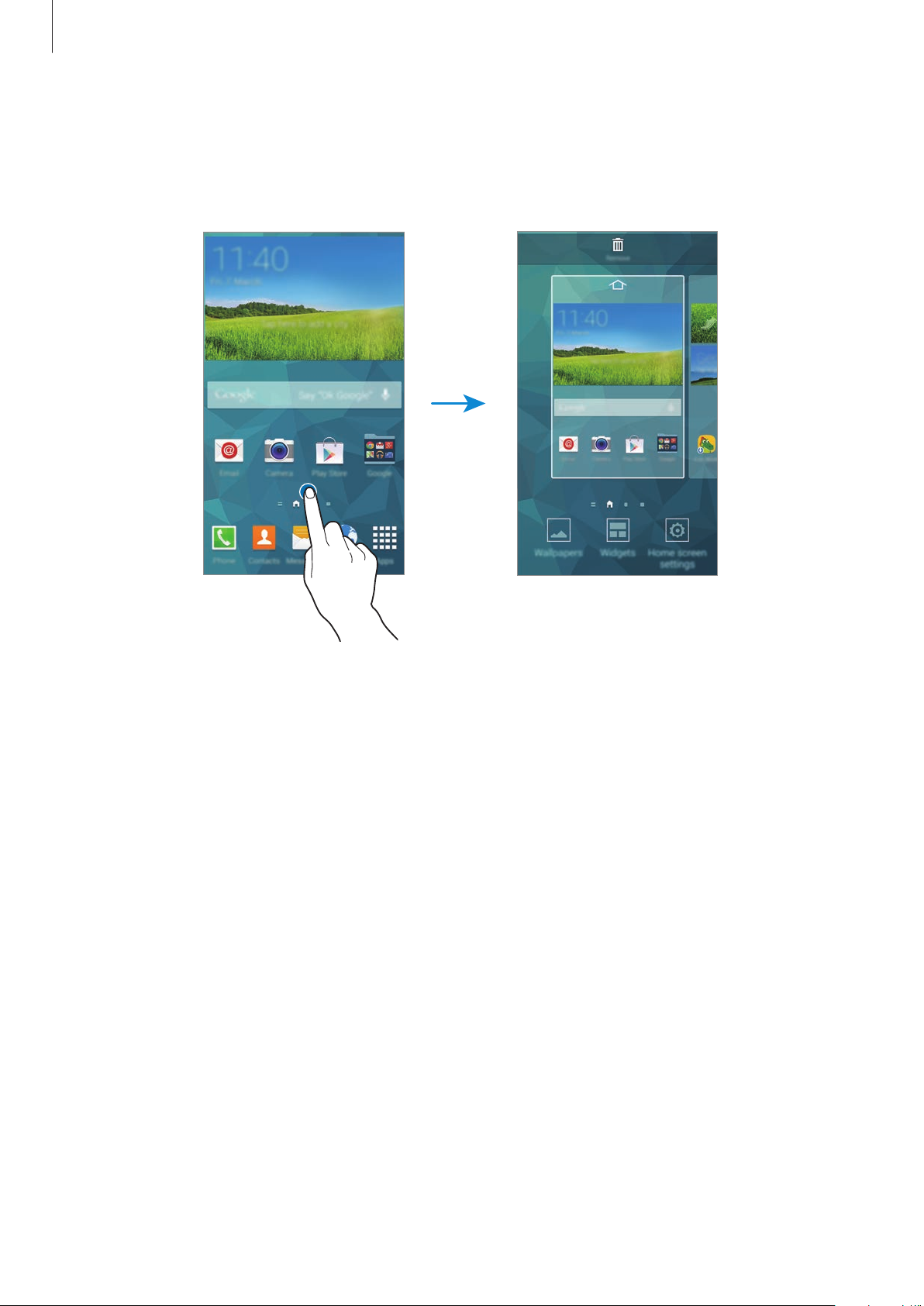
Informações básicas
Opções da tela inicial
Mantenha uma área pressionada ou junte dois dedos na Tela inicial para acessar as opções
disponíveis na Tela inicial.
28
Page 29
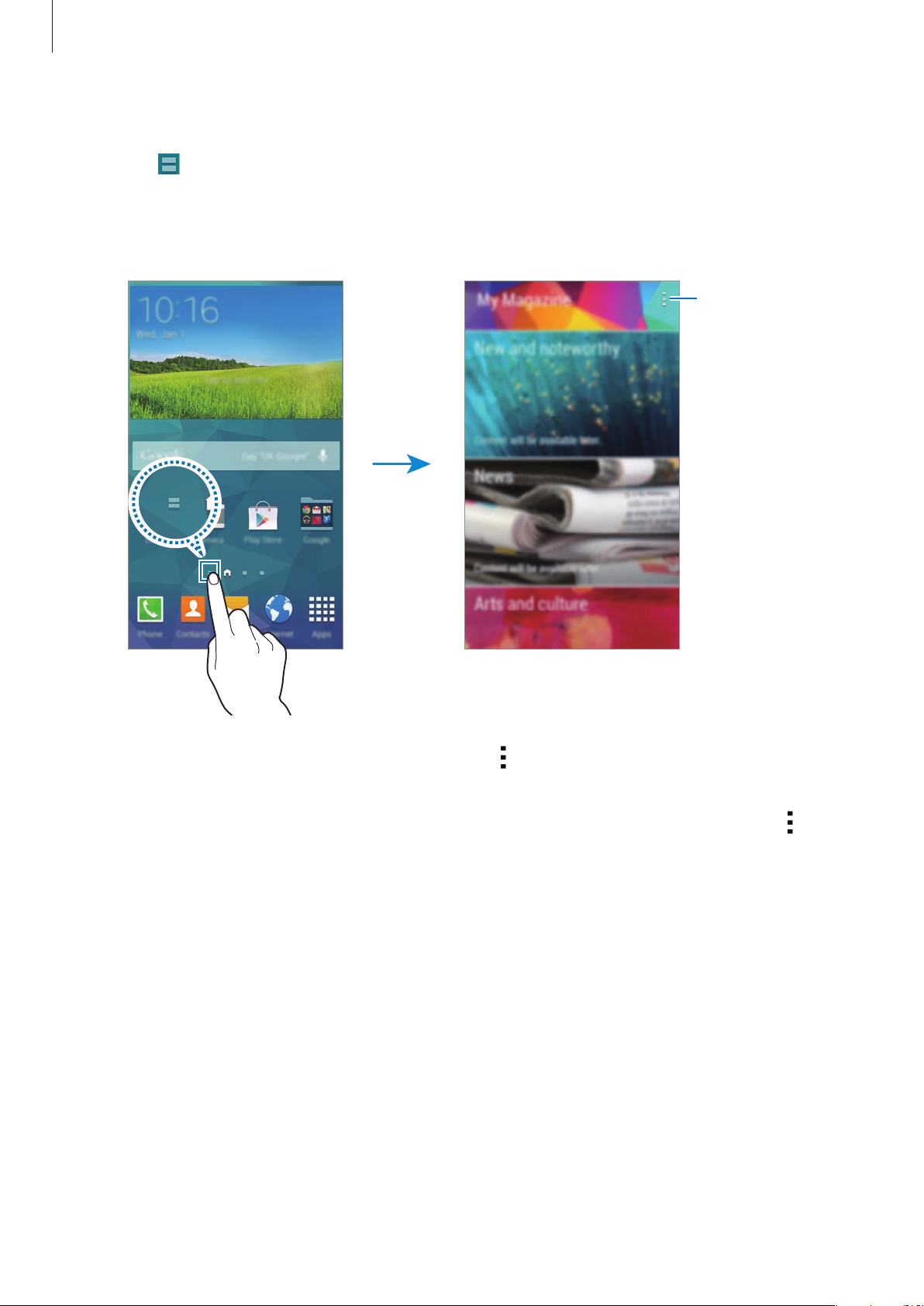
Informações básicas
Usar o Minha Revista
Toque em ou deslize para a direita na tela inicial para abrir o
O Minha Revista
exibe atualizações em tempo real das redes sociais e notícias de seu
interesse.
Minha Revista
Acessa opções
adicionais
.
Para selecionar o conteúdo a ser exibido, toque em →
selecione as categorias de seu interesse.
Para atualizar o conteúdo automaticamente quando o
Configurações
Para desativar o
seus dedos na tela. Depois toque em
e depois marque
Minha Revista
: na Tela inicial mantenha uma área vazia pressionada ou junte
Atualização automática
Config. da tela de início
Configurações
Minha Revista
.
e desmarque
, e em seguida
abrir, toque em →
Minha Revista
.
29
Page 30
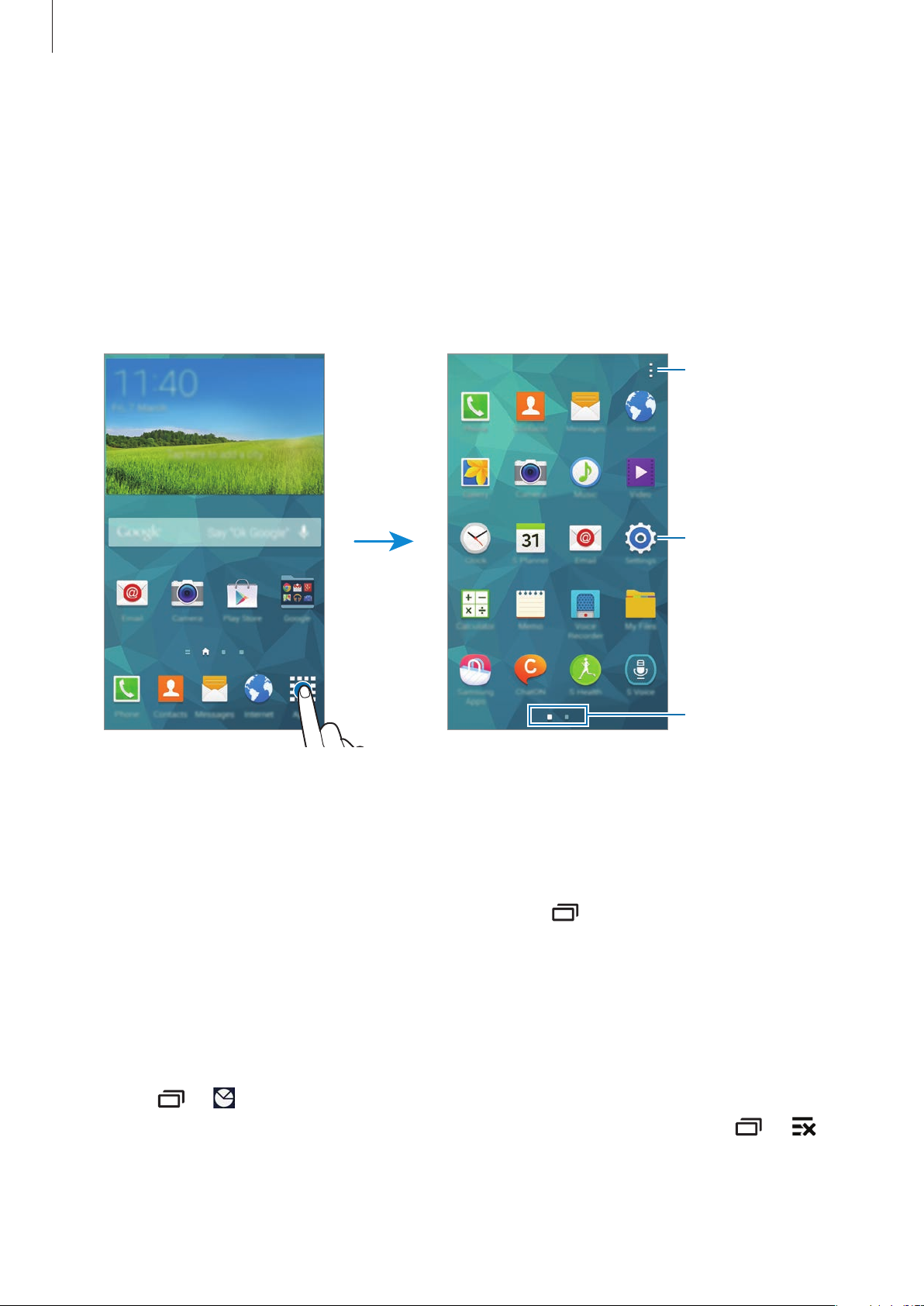
Informações básicas
Tela de aplicações
A Tela de aplicações exibe ícones para todas as aplicações incluindo quaisquer novas
aplicações instaladas.
Na Tela inicial, toque em
percorra para a esquerda ou para a direita ou selecione um indicador de tela na parte inferior
da tela. Para personalizar a Tela de aplicações, consulte ‘Gerenciar a Tela inicial e a Tela de
aplicações’ para saber mais.
Aplicativos
para abrir a Tela de aplicações. Para ver outros painéis,
Acessa opções
adicionais
Uma aplicação
Indicadores
de telas
Abrir aplicações
Na Tela inicial ou na Tela de aplicações, selecione um ícone de aplicação para abri-lo.
Para abrir a lista de aplicações recém utilizadas, toque em
aplicação para abrir.
Fechar uma aplicação
Feche aplicações que não estejam em uso para economizar energia da bateria e manter a
performance do telefone.
Toque em
fechar todas as aplicações em execução, selecione
→ e depois toque em
Encerrar
ao lado da aplicação para fechá-la. Para
Encerrar tudo.
e selecione um ícone de
Ou toque em → .
30
Page 31

Informações básicas
Instalar ou desinstalar aplicações
Samsung Apps
Use essa aplicação para comprar e baixar aplicações oferecidas pela Samsung.
Toque em
Samsung Apps
Esta função pode estar indisponível dependendo de seu país ou operadora de
serviços.
na Tela de aplicações.
Instalar aplicações
Pesquise aplicações por categoria ou toque em para pesquisar por uma palavra chave.
Selecione uma aplicação para visualizar informações sobre ela. Para baixar aplicações
gratuitas, toque em
que aparece no preço da aplicação.
Por padrão, o telefone atualiza automaticamente via Wi-fi quaisquer aplicações
instaladas quando uma nova versão estiver disponível. Para alterar as configurações
padrão ou para atualizar aplicações manualmente, toque em
Atualizar aplicativos automaticamente
Grátis
. Para comprar e baixar aplicações que são pagas, toque o botão
→
Configurações
e depois selecione uma opção.
Play Store
→
Use essa aplicação para comprar e baixar aplicações e jogos que podem ser executados no
telefone.
Toque em
Play Store
Esta função pode estar indisponível dependendo de seu país ou operadora de
serviços.
na Tela de aplicações.
Instalar aplicações
Pesquise aplicações por categoria ou toque em para pesquisar por uma palavra chave.
Selecione uma aplicação para visualizar informações sobre ela. Para baixar aplicações
gratuitas, toque em
preço e siga as instruções em tela.
INSTALAR
. Para comprar e baixar aplicações que são pagas, toque no
31
Page 32

Informações básicas
•
Para instalar aplicações baixadas de outras fontes, na Tela de aplicações, toque em
Config.
•
Por padrão, o telefone atualiza automaticamente via Wi-Fi quaisquer aplicações
instaladas quando uma nova versão estiver disponível. Para alterar as
configurações padrão ou para atualizar aplicações manualmente, toque em
Configurações
uma opção.
→
Segurança
→
Fontes desconhecidas
→
Atualizar aplicativos automaticamente
.
e depois selecione
Baixar aplicativos sugeridos
Você pode visualizar e baixar aplicações de dispositivo desenvolvidas para o Galaxy.
Na Tela de aplicações toque em
GALAXY Essentials
aplicação.
Para baixar todas as aplicações da lista, toque em
ou no widget
→
Básicos do GALAXY
GALAXY Gifts
. Ou, na Tela inicial, toque no widget
e depois toque em ao lado de uma
Baixar todos
.
Gerenciar aplicações
→
Desativar ou desabilitar aplicações
Para desabilitar aplicações padrão: na Tela de aplicações toque em →
aplica
e toque em
Para desinstalar aplicações baixadas, na Tela de aplicações, toque em
baixados
aplicações
. o ícone aparecerá na aplicação que você pode desabilitar. Selecione uma aplicação
Desativar
→ →
, selecione uma aplicação e depois toque em
.
Desinstalar
. Ou na Tela de aplicações toque em
Desinstalar
Config.
.
Ativar aplicações
Na Tela de aplicações toque em →
depois toque em
Ou na Tela de aplicações toque em
DESATIVADA
•
Ocultar aplicações: oculta aplicações somente na Tela de aplicações. Você pode
continuar a utilizar aplicações ocultas.
Concl
, selecione uma aplicação e depois toque em
.
Mostrar aplicativos desativa.
Config.
→
Gerenciador de aplicações
Ativar
, selecione aplicações e
.
Desinstalar/desativar
→
Aplicativos
→
Gerenciador de
, percorra até
•
Desativar aplicações: desativa aplicações padrão selecionadas que não podem ser
desinstaladas do aparelho. Você não poderá usar aplicações desativadas.
•
Desinstalar aplicações: desinstala aplicações baixadas.
32
Page 33

Informações básicas
Inserir texto
Um teclado aparecerá automaticamente quando você inserir texto para enviar mensagens,
criar notas e mais.
A entrada de texto não é suportada em alguns idiomas. Para inserir texto, você deve
alterar o idioma de entrada para um dos idiomas suportados.
Palavras sugeridas
Configura as opções do
teclado Samsung
Insere letras maiúsculas
Insere pontuação
Apaga um caractere
Move para a próxima linha
Insere um espaço
Configurar idiomas de entrada
Toque em →
utilizar. Se selecionou dois ou mais idiomas, você poderá alterar os idiomas ao deslizar a barra
de espaço para a esquerda ou para a direita.
Selecionar os idiomas de entrada
e depois selecione os idiomas para
Alterar o layout do teclado
Toque em , selecione um idioma em
teclado para usar.
No teclado 3x4, uma tecla tem três ou quatro caracteres. Para inserir um caractere,
pressione repetidamente a tecla correspondente ao caractere.
IDIOMAS INSERIDOS
e depois selecione um layout de
Usar as funções adicionais do teclado
Mantenha o ícone pressionado para use as seguintes opções. Outros ícones podem
aparecer ao invés do ícone
•
: insere texto por voz.
dependendo da última função que foi utilizada.
Abre o teclado
Altera o idioma
Inicia ou pausa a entrada de
texto por voz
33
Page 34

Informações básicas
Certifique-se de que o Wi-Fi ou rede móvel esteja conectada antes de usar esta
função. Cobranças adicionais podem ser geradas ao utilizar a função entrada de voz
através da rede móvel. Para evitar cobranças adicionais, contate sua operadora.
•
•
•
•
: muda para o modo manuscrito.
Altera para o teclado padrão
Esta função pode estar indisponível dependendo de sua operadora de serviços ou
país.
: adiciona um item na área de transferência.
: define opções para o teclado.
: insere emoticons.
•
: alterna o teclado suspenso. Você pode mover o teclado para outra localização ao
arrastar
Alterna para o teclado padrão
. Para alternar para o teclado fixo, toque em .
Copiar e colar
Toque e mantenha pressionado sobre um texto.
1
Arraste ou para selecionar o texto desejado ou toque em
2
todo o texto.
Selecion...
para selecionar
Toque em
3
Copiar
ou
Colar
. O texto selecionado é copiado para a área de transferência.
34
Page 35

Informações básicas
Toque e mantenha pressionado o ponto onde o texto será inserido e depois toque
4
Colar
em
selecione o texto.
. Para colar o texto que você copiou anteriormente, toque em
Área de t...
Usar a função Economia de energia
Modo Economia de energia
Economize energia da bateria ao limitar as funções do telefone.
e
Na Tela de aplicações, toque em
energia
painel de configurações rápidas e toque em
Selecione uma das seguintes opções:
•
•
•
e depois deslize o botão
Bloquear dados 2º plano
plano de usar uma conexão de dados móveis.
Restringe o desempenho
Luz de fundo de botões em segundo plano.
Modo de escala de cinza
Config.
Modo de economia de energia
: impede aplicações que estejam sendo utilizadas em segundo
: limita várias opções, tais como desativar Aplicações recentes e
: exibe cores na tela em tons de cinza.
→
Economia de energia
Econ. de energia
→
Modo de economia de
para a direita. Ou abra o
para ativá-la.
Modo Ultra Economia de energia
Use esse modo para alongar a energia da bateria do telefone. No modo ultra economia de
energia, o telefone executará as seguintes opções:
•
Exibição de cores na tela com tons de cinza.
•
Limite de acesso às aplicações padrão e para várias outras aplicações que podem ser
selecionadas de uma lista.
•
Desativa a conexão de dados móveis quando a tela desativa.
•
Desativa as funções Wi-Fi e Bluetooth.
35
Page 36

Informações básicas
Na Tela de aplicações, toque em
consumo
e depois deslize o seletor
Config.
Modo de baixo consumo
de configurações rápidas e toque em
Abre o discador
Inicia a Internet
Tempo restante da
bateria
→
Economia de energia
Ultra economia
→
para a direita. Ou abra o painel
para ativá-la.
Acessa opções
adicionais
Inicia o Mensagens.
Adiciona mais
aplicativos para usar
Tempo estimado da
vida útil da bateria
Modo de baixo
Para adicionar uma aplicação à Tela inicial toque em e selecione uma aplicação.
Para remover uma aplicação da Tela inicial toque em
com este ícone
e depois toque em OK.
Para alterar a conexão de rede ou as configurações de som, toque em
Para desativar a função ultra economia de energia toque em
consumo
.
→
Remover
, selecione uma aplicação
→
Configurações
→
Desativa o Modo baixo
.
O tempo máximo em espera estimado é o tempo estipulado que a bateria irá
durar. O tempo máximo em espera estimado é o tempo utilizado pela bateria para
descarregar completamente se o telefone não estiver em uso. O tempo máximo
em espera estimado pode variar dependendo das configurações e condições de
operação.
Ver informações de ajuda
Para acessar informações de ajuda para uma aplicação enquanto utiliza outra, toque em
→
Ajuda
.
Algumas aplicações podem não suportar essa função.
36
Page 37

Personalizando
Mudar para o Modo Fácil
O Modo fácil oferece uma experiência mais fácil ao usuário ao utilizar um layout mais simples
e ícones maiores na Tela inicial. Além disso, as aplicações são oferecidas em um layout mais
simples e as funções luz auxiliar e lupa estão disponíveis neste modo. Você pode acessar as
aplicações mais populares e as configurações frequentemente utilizadas e adicionar atalhos
para seus contatos favoritos.
Na Tela de aplicações, toque em
para aplicar o layout mais simples e depois toque em
Para voltar ao modo padrão, na tela inicial, toque em
→
Modo Padrão
→
Concluído.
Config.
→
Modo Fácil
→
Modo Fácil
Concluído
Configurações simples
.
, selecione aplicações
→
Modo Fácil
Gerenciar atalhos
Para adicionar um atalho a uma aplicação, na Tela inicial percorra para a esquerda, toque em
e depois selecione uma aplicação.
Para adicionar um atalho de um contato na Tela inicial percorra para a direita e toque em
Para apagar um atalho da Tela inicial toque em
contato com o ícone
.
→
Editar
, selecione uma aplicação ou
Gerenciar a Tela inicial e a Tela de aplicações
.
Gerenciar a Tela inicial
Adicionar itens
Mantenha pressionada uma aplicação ou uma pasta da Tela de aplicações e depois arraste-a
para a Tela inicial.
Para adicionar widgets, junte dois dedos na Tela inicial e toque em
widget pressionado e depois arraste-o para a Tela inicial.
37
Widgets
, mantenha um
Page 38

Personalizando
Mover e remover um item
Mantenha pressionado um item da Tela inicial e depois arraste-o para una nova localização.
Para mover o item para outro painel, arraste-o para a lateral da tela.
Você também pode mover aplicações frequentemente utilizadas para a área de atalhos na
parte inferior da Tela inicial.
Para remover um item, mantenha o item pressionado. Depois arraste-o para
aparece no topo da tela.
Remover
que
Criar uma pasta
Na Tela inicial, toque e mantenha uma aplicação pressionada e depois arraste-a para
1
Criar pasta
Insira o nome da pasta
2
Toque em , selecione a aplicação para mover a pasta e depois toque em
3
que aparece na parte superior da tela.
Concl
.
Gerenciar painéis
Na Tela inicial, mantenha uma área vazia pressionada para adicionar, mover ou remover um
painel.
Para adicionar um painel, percorra para a esquerda até o último painel e depois toque em
.
Para mover um painel, toque e mantenha pressionada uma pré-visualização de um painel e
depois arraste-a para uma nova localização.
Para remover um painel, toque e mantenha uma pré-visualização de painel pressionada e
depois arraste-a para
Para definir um painel como Tela inicial principal, toque em
Remover
no topo da tela.
.
Gerenciar a Tela de aplicações
Alterar modo de visualização
Na tela de aplicações, toque em →
Visualizar como
e selecione um método de organização.
38
Page 39

Personalizando
Ocultar aplicações
Oculta aplicações que você não deseja ver na Tela de aplicações.
Na tela de aplicações, toque em
toque em
Para exibir aplicativos ocultos, toque em
aplicações e depois toque em
Concl
.
→
Concl
Ocultar aplicativos
→
Exibir aplicativos ocultos.
.
, selecione as aplicações, em seguida
Mover itens
Na tela de aplicações, toque em →
arraste-o para uma nova localização.
Para mover o item para outro painel, arraste-o para a lateral da tela.
Para mover um item para um novo painel, arraste-o para
da tela.
Editar
. Toque e mantenha um item pressionado e
Criar página
Criar pastas
Na tela de aplicações, toque em →
1
aplicação pressionada e depois arraste-a para
Criar pasta
Criar pasta
. Ou toque em →
que aparece na parte superior
, selecione as
que aparecerá no topo
Editar
mantenha uma
da tela.
Insira o nome da pasta
2
Toque em , selecione a aplicação para mover a pasta e depois toque em
3
Concl
.
Alterar o modo de bloqueio de tela
Você pode alterar o modo de bloqueio da tela para prevenir que outras pessoas acessem seus
dados pessoais.
Na Tela de aplicações, toque em
selecione um método de bloqueio de tela. O aparelho solicita um código de desbloqueio
sempre que desbloqueá-lo.
Se o código de desbloqueio for esquecido, leve o aparelho a uma Autorizada
Samsung para restaurá-lo.
Config.
→
Tela de bloqueio
→
Bloqueio de tela
e depois
39
Page 40

Personalizando
Padrão
Desenhe um padrão ao ligar quatro pontos ou mais e depois desenhe o padrão novamente
para confirmá-lo. Define um PIN de segurança para desbloquear a tela quando você esquecer
o padrão.
Impressões digitais
Registre suas digitais para desbloquear a tela. Consulte ‘Leitor digital’ para saber mais.
PIN
Um PIN consiste somente de números. Insira ao menos quatro números e depois insira a
senha novamente para confirmá-lo.
Senha
Uma senha consistem em caracteres e números. Insira ao menos quatro caracteres incluindo
números e símbolos e depois insira a senha novamente para confirmar.
Configurar papéis de parede
Define uma imagem ou foto armazenada em seu aparelho como papel de parede para a Tela
inicial ou para a tela de bloqueio.
Na tela de Aplicações, toque em
1
inicial e toque em
Selecione uma tela para alterar ou aplicar um papel de parede.
2
Papéis de parede
Config.
.
→
Papel de parede
40
. Ou junte dois dedos na Tela
Page 41

Personalizando
Percorra para a esquerda ou para a direita e selecione das imagens exibidas na parte
3
inferior da tela.
Para ver fotos tiradas pela câmera ou imagens baixadas da Internet toque em
imagens.
Toque em Def. pap. parede ou
4
Concl
.
Mais
Alterar o toque de chamada
Altere o toque para chamadas e notificações.
Na tela de Aplicações, toque em
Para definir toque de chamada, toque em
uma música armazenada no aparelho ou em sua conta como toque de chamada, toque em
Adicionar
Para definir toques de notificação, toque em
.
Config.
→
Som
Toques
Notificações
.
, selecione um, e toque em OK. Para usar
, selecione um, e toque em OK.
Configurar contas
Adicionar contas
Algumas aplicações utilizadas em seu aparelho requerem uma conta registrada. Criar contas
para obter a melhor experiência com seu aparelho.
Na Tela de aplicações, toque em
serviço de conta. Depois, siga as instruções em tela para completar a configuração de conta.
Para sincronizar conteúdos com suas contas, selecione um serviço de conta e marque itens
para sincronizar.
Remover contas
Na Tela de aplicações, toque em
MINHAS CONTAS
, selecione a conta a ser removida e depois toque em →
Config.
Config.
→
→
Contas
Contas
→
Adicionar conta
, selecione um serviço de conta em
e selecione um
Remover conta
.
41
Page 42

Personalizando
Mover contatos de outros dispositivos para o
seu aparelho
Mova contatos utilizando o Samsung Smart Switch
Você pode mover contatos para seu aparelho a partir de outros dispositivos e computadores
utilizando esta função.
Essa aplicação não é suportada em alguns aparelhos.
Utilizar o Samsung Smart Switch Mobile
Você pode usar esta aplicação para transferir contatos de um aparelho móvel para outro. Essa
função é suportada ao transferir contatos somente entre dispositivos móveis Samsung.
Antes de usar essa aplicação
Certifique-se que a aplicação Samsung Smart Switch Mobile esteja instalada nos dois
dispositivos. Você poderá baixar a aplicação no
Nos dois aparelhos, inicie o
1
Leia e concorde com os termos condições de ambos, e em seguida toque em
2
Em ambos os aparelhos, toque em
3
No aparelho que vai transferir os contatos, marque
4
No aparelho em que vão ser transferidos os contatos, toque em OK para iniciar a
5
transferência do outro dispositivo.
Samsung Smart Switch Mobile
Conectar
Samsung Apps
.
Contatos
ou no
.
Play Store
e toque em
.
Confirmar
Transferir
.
.
Utilizar o Samsung Smart Switch com computadores
Use essa função para transferir um backup de seus contatos de um computador para o seu
telefone. Você também pode transferir contatos de dispositivos móveis selecionados pelo
fabricante para o seu telefone.
42
Page 43

Personalizando
Antes de usar essa aplicação
Certifique-se que o Samsung Smart Switch para computadores esteja instalado no
computador. Você pode baixar a aplicação do site Samsung (
Faça cópias de segurança dos contatos de um anterior ou outro dispositivo móvel para o
1
computador. Consulte o manual do usuário do dispositivo anterior.
No computador, inicie o
2
No computador: leia e aceite os termos de condições e, em seguida, toque em
3
Conecte o dispositivo atual no computador utilizando o cabo USB.
4
No computador: clique no fabricante do dispositivo anterior e siga as instruções em tela
5
para transferir contatos para o seu aparelho.
Samsung Smart Switch
.
www.samsungsmartswitch.com
Concordo
Mover contatos usando o Samsung Kies
Importa uma cópia de segurança de um arquivo de contatos do seu computador através do
).
.
Samsung Kies para restaurar contatos em seu dispositivo. Você também pode fazer cópia de
segurança de contatos para o computador através do Samsung Kies. Consulte ‘Conectar com
o Samsung Kies’ para saber mais.
43
Page 44

Conexões de rede
Conectar a uma rede móvel
Conecte o aparelho a uma rede móvel para usar a internet quando uma rede Wi-Fi estiver
indisponível.
Na Tela de aplicações, toque em
Ou abra o painel de notificações ou o painel de configuração rápida e toque em
moveis
para ativar.
Config.
→
Uso de dados
e depois marque
Dados móveis
Dados
.
Conectar a uma rede Wi-Fi
Conecte o dispositivo a uma rede Wi-Fi para usar a internet ou compartilhe arquivos de mídia
com outros dispositivos. Consulte ‘Wi-Fi’ para mais opções.
Desative o Wi-Fi para economizar a bateria quando não estiver utilizando-o.
Na tela de Aplicações, toque em
1
painel de configuração rápida e depois toque e pressione
Deslize o seletor
2
Wi-Fi
para a direita.
Config.
→
Wi-Fi
. Ou abra o painel de notificações ou o
Wi-Fi
para ativar.
Selecione uma rede da lista de redes Wi-Fi detectadas. As redes que solicitam uma senha
3
aparecem com um ícone de cadeado.
Toque em
4
conectará automaticamente a ela sempre que estiver disponível.
Conectar
. Depois que o dispositivo conectar a uma rede Wi-Fi, o dispositivo
Adicionar redes Wi-Fi
Se a rede desejada não aparecer na lista de redes, na Tela de aplicações toque em
Wi-Fi
e depois toque em
nome da rede em
rede aberta e depois toque em
SSID de rede
Adicionar rede Wi-Fi
, selecione o tipo de segurança e insira a senha se não for uma
Conectar
.
no final da lista de redes disponíveis. Insira o
44
Config.
→
Page 45

Conexões de rede
Ativar Wi-Fi Passpoint
O Wi-Fi Passpoint permite que o dispositivo pesquise e conecte a uma rede Wi-Fi certificada.
Você pode usar a função Passpoint para conectar a redes Wi-Fi públicas que suportam
autenticação automatizada. Ao se deslocar para uma nova localização, ela pesquisará e
conectará a outra rede Wi-Fi certificada.
Essa função pode estar indisponível dependendo do seu pais.
→
Toque em
Avançado
e depois marque
Passpoint
.
Ignorar redes Wi-Fi
Qualquer rede que já tiver sido utilizada, incluindo a rede atual, pode ser omitida para que o
dispositivo não conecte-se automaticamente a ela. Selecione a rede na lista de redes e depois
toque em
Esquecer
.
Usar o Acelerador de download
Use essa função para baixar grandes arquivos via Wi-Fi e redes móveis simultaneamente.
Certifique-se que as funções de rede móvel e de rede Wi-Fi estejam ativas. Um sinal Wi-Fi forte
oferecerá uma velocidade de download mais rápida.
Na Tela de aplicações, toque em
seletor
de configuração rápida e toque em
Acelerador de download
•
Cobranças adicionais poderão ser geradas ao baixar arquivos através de uma rede
móvel. Para evitar cobranças adicionais, contate sua operadora de serviços.
•
Ao baixar grandes arquivos, o dispositivo poderá se aquecer. Se o dispositivo
exceder uma temperatura definida, a função se desativará.
•
Se os sinais de rede estiverem instáveis, a velocidade e o desempenho dessa
Config.
para a direita. Ou abra o painel de notificações ou o painel
→
Acelerador de download
Aceler. download
e depois deslize o
para ativar.
função poderá ser afetada.
•
Se a velocidade de transferência de dados em ambas as redes Wi-Fi ou rede móvel
for mais rápida, o dispositivo poderá usar somente a conexão mais rápida.
•
Essa função suporta somente Protocolo de Transferência de Hipertexto (HTTP) 1.1.
A função não pode ser utilizada com outros protocolos, tais como: HTTPS ou FTP.
45
Page 46

Conexões de rede
Usar o Troca de rede inteligente
Use essa função para manter uma conexão de rede estável ao navegar por páginas da
internet, baixar conteúdo e mais. Antes de usá-la certifique-se de que as conexões de rede
móvel e Wi-Fi estão ativadas.
Taxas adicionais podem ser cobradas pelo uso de redes móveis.
Na Tela de aplicações toque em
O dispositivo alterna automaticamente de uma rede Wi-Fi para uma rede móvel quando
a rede Wi-Fi atual estiver fraca ou instável. Quando o sinal de rede Wi-Fi se torna forte, o
dispositivo alterna de uma rede móvel para uma rede Wi-Fi.
Config.
→
Wi-Fi
e depois marque
Troca de rede inteligente
Dispositivos de ancoragem e uso de pontos de
acesso
Sobre o Ancoragem e Roteador Wi-Fi
Use essa função para compartilhar a rede móvel do dispositivo com computadores e outros
dispositivos se uma conexão internet estiver disponível. Conexões podem ser feitas através
das funções: Wi-Fi, USB ou Bluetooth.
Taxas adicionais podem ser cobradas pelo uso de redes móveis.
Usar o Roteador Wi-Fi
Use seu aparelho como um ponto de acesso portátil para compartilhar sua conexão da rede
móvel com outros dispositivos.
Antes de usar essa função
•
Certifique-se de que a função Wi-Fi está desativada.
•
Certifique-se de que a conexão de rede móvel de seu aparelho esteja ativa.
Na tela de Aplicações, toque em Config. → Ancor. e Ponto acesso Wi-Fi → Roteador Wi-Fi.
1
Deslize o seletor
2
•
O ícone
lista de redes Wi-Fi.
Roteador Wi-Fi
aparece na barra de status. Outros dispositivos podem encontrar o seu na
para a direita.
46
Page 47

Conexões de rede
•
Para definir uma senha para ponto de acesso, toque em →
Configurar
e selecione
um nível de segurança. Depois insira uma senha e toque em
Na tela do outro aparelho, pesquise e selecione o seu na lista de redes Wi-Fi.
3
Salvar
.
Ancoragem USB
Compartilhe a conexão de rede móvel de seu aparelho com um computador via cabo USB.
Na tela de Aplicações, toque em
1
Conecte seu aparelho a um computador com um cabo USB.
2
Marque
3
O ícone
No computador, use conexão de rede móvel do dispositivo.
4
Ancoragem USB
aparece no barra de status quando os dois dispositivos estão conectados.
.
Config.
→
Ancor. e Ponto acesso Wi-Fi
.
Usar a Ancoragem Bluetooth
Compartilhe a conexão de rede móvel de seu aparelho com computadores e outros
dispositivos conectados via Bluetooth.
Antes de usar essa função
•
Certifique-se de que seu aparelho esteja conectado com outro via Bluetooth. Consulte
‘Bluetooth’ para mais detalhes.
•
Certifique-se de que o computador que está conectado suporta a função Bluetooth.
Na tela de Aplicações, toque em
1
Toque em
2
No dispositivo conectado, abra a tela de configurações Bluetooth toque em e depois
3
toque em
O ícone
Compartilhamento de Bluetooth
Acesso a rede
aparece no barra de status quando os dois dispositivos estão conectados.
.
Config.
→
Ancor. e Ponto acesso Wi-Fi
.
.
No dispositivo conectado, use a rede móvel do dispositivo para acessar a internet.
4
Os métodos de conexão podem variar dependendo do tipo de dispositivo conectado.
47
Page 48

Controle e uso
Sobre controle de movimentos
Agitar excessivamente ou impactos no celular podem resultar em comandos
involuntários. Controle de movimentos adequadamente.
Navegação suspensa
Na Tela de aplicações, toque em
depois deslize o seletor
Move sua mão para a esquerda ou para a direita através do sensor para ir para o item anterior
ou próximo. Ou mova sua mão para cima ou para baixo através do sensor para ir para o item
anterior ou próximo.
Navegação suspensa
Config.
→
Movimentos e gestos
para a direita.
→
Navegação suspensa
, e
Chamada direta
Na Tela de aplicações, toque em
depois deslize o seletor
Ao visualizar chamadas, mensagens ou detalhes de contatos, leve o dispositivo próximo ao
ouvido para fazer uma chamada.
Chamada direta
Config.
→
Movimentos e gestos
para a direita.
48
→
Chamada direta
e
Page 49

Controle e uso
Alerta inteligente
Na Tela de aplicações, toque em
depois deslize o seletor
Ao levantar o telefone depois que ele tiver ficado inativo por algum tempo ou quando a tela
tiver desativado, ele vibrará se você perder chamadas ou novas mensagens.
Alerta inteligente
Config.
→
Movimentos e gestos
para a direita.
→
Alerta inteligente
e
Silenciar/Pausar
Na Tela de aplicações, toque em
Config.
→
Movimentos e gestos
→
Silenciar/Pausar
e
depois deslize o seletor
Silenciar/Pausar
para a direita.
Cobrindo a tela com a mão
Cobrir a tela com a palma da mão para pausar a reprodução de mídia.
49
Page 50

Controle e uso
Vire o dispositivo
Vire o telefone para silenciar o toque de chamada ou pausar a reprodução de mídia.
Pausa inteligente
A reprodução pausa automaticamente quando você desvia os olhos da tela. Ela reativa
quando você olha para a tela novamente.
50
Page 51

Controle e uso
Deslize com a palma para capturar
Na Tela de aplicações, toque em
para capturar
Posicione a lateral de sua mão na tela e passe a mão através da tela da direita para a esquerda
ou vice-versa para capturar uma tela. A imagem é salva na pasta
Screenshots
Não é possível capturar uma tela enquanto estiver utilizando algumas aplicações.
e depois deslize o seletor
.
Config.
→
Movimentos e gestos
Deslize com a palma para capturar
→
Deslize com a palma
Galeria
→ →
para a direita.
Álbum
→
Exibição suspensa
Use essa função para executar várias funções enquanto seu dedo estiver suspenso sob a tela.
Aponte para a tela para pré-visualizar conteúdo ou visualizar informações numa janela popup.
Na Tela de aplicações, toque em
Exibição suspensa
para a direita.
Config.
→
Exibição suspensa
e depois deslize o seletor
51
Page 52

Controle e uso
Multi janela
Sobre o Multi janela
Use essa função para executar duas aplicações na tela ao mesmo tempo. Você poderá
usar essa função para visualizar e-mails ou usar a internet enquanto reproduz um vídeo
simultaneamente.
Iniciar o Multi janela
Na Tela de aplicações, toque em
1
janela
e toque em
Toque em no lado esquerdo da tela para abrir a lista Multi janela.
2
para a direita. Ou abra o painel de notificações ou o painel de configuração rápida
Multi janela
Exibe a lista Multi Janela
para ativá-lo.
Config.
→
Multi janela
e depois deslize o seletor
Multi
Mantenha pressionado um ícone de aplicação para iniciar do painel Multi janela e
3
deslize-o para uma localização.
Aplicações marcadas com este ícone
separadas na tela ao mesmo tempo.
ao lado poderão ser iniciadas em janelas
52
Page 53

Controle e uso
Criar uma combinação Multi Janela
Use essa função para salvar a combinação da aplicação da aplicação Multi janela em
execução.
Iniciar duas aplicações em uma tela dividida Multi janela.
1
No painel Multi janela, toque em →
2
Insira um título e toque em OK.
3
A combinação Multi janela em execução será adicionada ao painel Multi janela.
Criar
.
Ajustar o tamanho da janela
Deslize o círculo entre as janelas de aplicação em qualquer direção para ajustar o tamanho
das janelas.
53
Page 54

Controle e uso
Utilizando as opções do Multi janela
Ao utilizar a aplicação Multi janela, selecione a janela de aplicação e uma moldura branca
aparecerá ao redor dela. Toque o círculo entre as janelas de aplicação para acessar as
seguintes opções:
•
: alterna localizações entre aplicações Multi janela.
•
: arrasta ou solta textos e imagens de janela para outra. Toque e mantenha um item
pressionado na janela selecionada e deslize-o para uma nova localização em outra janela.
O item se moverá de uma janela para outra.
Algumas aplicações podem não suportar essa função.
•
: fecha a aplicação.
54
Page 55

Controle e uso
Reorganizar aplicações no painel Multi janela.
Você pode reorganizar as aplicações do painel Multi janela.
Na Tela de aplicações, toque em
1
janela
e toque em
Abra o painel Multi janela e toque em →
2
O telefone exibe as aplicações disponíveis que você pode utilizar no painel Multi janela.
Toque e mantenha uma aplicação pressionada e depois a deslize para o painel Multi
3
janela.
Adicione aplicações recentemente utilizadas ao painel Multi janela.
para a direita. Ou abra o painel de notificações ou o painel de configuração rápida
Multi janela
para ativa-lo.
Config.
→
Multi janela
Editar
e depois deslize o seletor
.
Multi
Toque em
4
Concl
.
Caixa de ferramentas
Você poderá iniciar várias aplicações facilmente através do ícone caixa de ferramentas
enquanto utiliza outras aplicações.
Abra o painel de configuração rápida e toque em
aplicações, toque em
ferramentas
Para iniciar uma aplicação, toque em
para a direita. aparece na tela.
Config.
→
Caixa de ferramentas
e selecione uma aplicação.
Caixa de ferram.
e depois deslize o seletor
55
para ativá-lo. Na Tela de
Caixa de
Page 56

Controle e uso
Aumenta ou reduz o tamanho
Para mover o ícone da caixa de ferramentas, toque em
e depois deslize-o para outra
localização.
Para alterar a aplicação que está na caixa de ferramentas, toque e mantenha pressionado
depois deslize-o para
Editar
Para ocultar o ícone caixa de ferramentas, toque e mantenha pressionado
deslize-o para
Remover
.
e depois
.
Operação com uma mão
Você pode alternar o modo operacional com uma mão para operar o dispositivo
convenientemente com uma mão.
Na tela de aplicações, toque em
seletor
Operação com uma mão
Para alternar para o modo de operações com uma mão, segure o telefone com uma mão.
Depois rapidamente deslize seu ícone do topo da tela para o centro e repita novamente.
Config.
→
Operação com uma mão
para a direita.
, em seguida deslize o
, e
da tela.
Abre o menu lateral e acessa
aplicativos favoritos.
Retorna para visualização em
tela cheia.
Abre o menu lateral e acessa
contatos favoritos.
Volta para a tela inicial.
Ajusta o volume.
Volta para a tela anterior.
Abre a lista de aplicativos
recentes.
56
Page 57

Controle e uso
Gerenciar atalhos para contatos ou aplicações
Você pode gerenciar atalhos para contatos ou aplicações ao abrir o menu lateral.
Toque em ou em para abrir o menu lateral.
1
Toque em no final do menu lateral.
2
Mantenha pressionada a imagem de um contato ou de uma aplicação e depois deslize-o
3
para o menu lateral.
Para apagar um atalho para uma imagem de contato ou de uma aplicação, toque em
Toque em .
4
Aumentar a sensibilidade ao toque
Use essa função para aumentar a sensibilidade ao toque do aparelho.
Na tela de Aplicações, toque em
toque
.
•
Use luvas de couro para melhor reconhecimento ao tocar a tela. Outros tipos de
material poderão não ser reconhecidos.
•
Para melhores resultados, toque a tela com firmeza enquanto usar luvas.
•
A tela poderá não responder se você estiver usando luvas ao usar o telefone
através da janela do S View cover.
Config.
→
Visor
e depois marque
Aumentar sensib. ao
.
57
Page 58

Telefone
Efetuar chamadas
Toque em
Toque em
chamada de voz ou toque em
chamadas para números de telefone listados em
Exibe os registros de chamadas
Pré-visualização do número do
Telefone
Teclado
Digite o número utilizando o
Adiciona o número a
na Tela de aplicações.
, insira um número de telefone e depois toque em para fazer uma
ou mensagens
teclado
lista de contatos
telefone
para fazer uma videochamada. Você também pode fazer
Registros, Favoritos
Exibe os contatos favoritos
Exibe a lista de contatos
Acessa opções adicionais
e
Contatos
.
Inicia uma chamada de voz
Inicia uma videochamada
Apaga um caractere
Fazer chamadas pelo registro de chamadas ou pelas listas de contatos
Toque em
para a direita para fazer uma chamada.
Para desativar a chamada ao arrastar um ícone para a direita, toque em
Contatos
Registros
e depois desmarque
ou em
Contatos
e depois arraste um contato ou um número de telefone
Desl. chamar ou enviar msg
→
Config.
.
→
58
Page 59

Fazer chamadas através da lista de favoritos
Você pode facilmente ligar para contatos com quem você se comunica frequentemente ao
adicioná-los à lista dos contatos favoritos.
Para adicionar contatos à lista de favoritos, toque em
depois toque em
Para fazer uma chamada com um contato favorito, toque em
contato.
.
Contatos
Favoritos
, selecione um contato e
e selecione um
Predição de números
Toque em
Ao inserir números no teclado, a predição automática aparecerá. Selecione um deles para
efetuar uma chamada.
Teclado
.
59
Page 60

Discagem rápida
Toque em
Para discagem rápida, mantenha pressionado o dígito correspondente.
Para atribuir um contato à discagem rápida, mantenha pressionada um número no teclado,
toque em
rápida
Teclado
OK
, selecione uma posição e depois selecione um contato.
.
e depois selecione um contato. Ou toque em
Contatos
→ →
Discagem
Efetuar uma chamada internacional
Toque em
Mantenha pressionado 0 até o sinal + aparecer. Insira o código do país, código de área e
número de telefone e depois toque em
Para bloquear chamadas internacionais, toque em
Configurações adicionais
e desmarque
Teclado
.
→
Restrição de chamadas
Chamadas internacionais
.
→
Config.
. Depois selecione um tipo de chamada
.
→
Chamadas
→
Recebimento de chamadas
Atender uma chamada
Quando uma chamada for recebida, arraste para fora do círculo grande.
Se estiver usando uma aplicação quando uma chamada for recebida, toque em
uma janela pop-up.
Se o serviço de chamada em espera estiver ativo, outra chamada poderá ser efetuada.
Quando a segunda chamada for recebida, a primeira chamada será colocada em espera.
Rejeitar uma chamada
Quando uma chamada for recebida, arraste para fora do círculo grande.
Se estiver usando uma aplicação quando uma chamada for recebida, toque em
uma janela pop-up.
Para enviar uma mensagem quando uma chamada recebida for rejeitada, arraste a barra de
Atender
Rejeitar
em
em
mensagens para baixo.
Para criar várias mensagens de rejeição, na Tela de aplicações toque em
Config.
recusada
→
Chamadas
→
Criar
→
Rejeição de chamadas
.
60
→
Configurar mensagens de chamada
Telefone
→ →
Page 61

Rejeitar chamadas automaticamente de números indesejados
Toque em
1
Toque em →
2
automática
Toque em
3
categoria.
Toque em
4
Telefone
→
Lista de rejeição automática
Salvar
na Tela de aplicações.
Config,
Nº de rejeição automática
→
Chamadas
.
→
Rejeição de chamadas
.
→
Criar
, insira um número e atribua uma
→
Modo rejeição
Chamadas perdidas
Se uma chamada for perdida, este ícone irá aparecer na barra de status. Abra o painel de
notificações para visualizar a lista de chamadas perdidas. Ou, na Tela de aplicações toque em
Telefone
→
Registros
para ver chamadas perdidas.
Durante uma chamada
Durante uma chamada de voz
As seguintes ações estão disponíveis:
•
: aumenta o volume.
•
Ad. cham.
•
Teclado
•
Encerrar:
•
Viva-voz
alto falante.
•
Silenciar:
•
Bluetooth
•
→
Espera
: faz uma segunda chamada.
: abre o teclado.
encerra a chamada atual
: ativa o alto-falante. Mantenha o telefone longe de seus ouvidos ao utilizar o
desativa o microfone de modo que o outro participante não possa lhe escutar
: altera para o fone de ouvido Bluetooth, se ele estiver conectado no telefone.
: coloca uma chamada em espera. Toque em
.
Recuperar
.
para recuperar a
chamada em espera.
•
→
•
→
•
→
Contatos
Nota
Mensagens
: abre a lista de contatos.
: cria uma nota.
: enviar uma mensagem.
61
Page 62

•
→
Personalizar som da chamada
com um fone de ouvido.
•
→
Configurações
: seleciona um tipo de som de chamada para usar
: altera as configurações da chamada.
Ao iniciar aplicações durante uma chamada, uma janela pop-up para a tela de chamadas (
aparecerá. Você poderá continuar falando em sua chamada enquanto usa aplicações.
Para mover a janela pop-up, arraste-o para outra localização.
Para apagar a janela pop-up, mantenha pressionado e depois toque em
Para retornar para a tela de chamada, toque na janela pop-up.
OK
.
Durante uma videochamada
As seguintes ações estão disponíveis:
•
Alternar câmera
•
Silenciar:
•
Encerrar chamada:
•
→
Ocultar-me
•
→
Imagem enviada
•
→
Capturar imagem
desativa o microfone de modo que o outro participante não possa lhe escutar
: alterna entre as câmeras frontal e traseira.
encerra a chamada atual
: oculta sua imagem para o outro participante.
: seleciona uma imagem para exibi-la para o outro participante.
: captura a imagem do outro participante.
.
)
.
•
→
Gravar vídeo
•
→
Teclado
•
→
Viva-voz
o alto-falante.
•
→
Fone de ouvido
telefone.
•
→
Ativar câmera dupla
dupla. Use as câmeras frontal e traseira para que o outro participante possa ver você e
seus arredores.
Videochamada com o modo câmera dupla fornecerá até 3 minutos. Depois de
3 minutos o telefone desativará a câmera traseira para melhorar a performance.
Toque a tela para acessar as seguintes opções:
•
Alternar
•
Silenciar
: alterna entre as câmeras frontal e traseira.
: desativa o microfone para que o outro participante não possa ouvi-lo.
: grava um vídeo do outro participante.
: abre o teclado
: ativa o alto-falante. Mantenha o telefone longe de seus ouvidos ao utilizar
: altera para o fone de ouvido Bluetooth, se ele estiver conectado no
/
Desativar câmera dupla
: ativa ou desativa a função câmera
•
Encerrar
: encerra a chamada atual.
62
Page 63

Contatos
Adicionar contatos
Mover contatos de outros dispositivos
Você pode mover contatos de outros dispositivos para o seu telefone. Consulte ‘Mover
contatos de outros dispositivos para o seu aparelho’ para saber mais.
Criar contatos
Na Tela de aplicações, toque em
1
Toque em e insira as informações do contato.
2
•
: adiciona uma imagem.
•
/ : adiciona ou apaga um campo de contato.
Toque em
3
Para adicionar um número de telefone à lista de contatos pelo teclado, toque em
insira o número e depois toque em
Salvar
.
Contatos
Adicionar aos contatos
.
.
Criar contatos do cartão de visitas
Tire uma foto de um cartão de visitas e extraia dele as informações do contato.
Na Tela de aplicações, toque em
1
Contatos
.
Teclado
,
Toque em →
2
Para selecionar ou adicionar idiomas para reconhecimento, toque em
destino
Posicione um cartão de visitas em uma superfície plana e gire o telefone na orientação de
3
paisagem.
.
Cartões de visita
→ .
63
→
Idioma de
Page 64

Ajuste o telefone para ajustar o cartão dentro das molduras de tela. Quando as molduras
4
ficarem verdes, o telefone automaticamente tira uma foto. O telefone também lê as
informações de contato do cartão de visitas e as converte em um registro de contato.
Se o telefone não tirar a foto automaticamente, toque em
•
Para tirar fotos de cartões de visitas manualmente, toque em →
→
Desativado
•
Para extrair texto de uma imagem armazenada toque em →
Edite ou adicione mais informações e toque em
5
.
Salvar
Gerenciar contatos
Editar um contato
Na Tela de aplicações, toque em
1
Selecione um contato para editar e depois toque em .
2
Contatos
.
.
Disparo automático
Carregar imagem
.
.
Edite as informações do contato ou toque em
3
informações de contato.
Toque em
4
Salvar
.
Adicionar campo
Apagar um contato
Selecione um contato para apagar, toque em →
Excluir
Compartilhar um contato
Selecione um contato para compartilhar, toque em →
depois selecione um método de compartilhamento.
Gerenciar grupos
Na Tela de aplicações, toque em
Toque em
.
Contatos
.
para adicionar mais
.
Compartilhar cartão de visitas
e
64
Page 65

Criar um grupo
Toque em , insira um nome para o grupo e depois toque em
Salvar
.
Adicionar contatos a um grupo
Selecione um grupo e depois toque em . Selecione contatos para adicionar e depois
selecione
Concl.
Apagar um grupo
Toque em →
Concl
.
Apagar grupo
, selecione grupos de usuários adicionados e depois toque em
Enviar uma mensagem ou e-mail para membros de um grupo
Selecione um grupo, toque em →
selecione membros, toque em
Enviar mensagem ou e-mail
Concl.
e depois toque o botão de enviar.
→
Mensagem
ou
E-mail
Mover contatos de outros dispositivos
,
Mova contatos que estão salvos em outras contas para o telefone.
Na Tela de aplicações, toque em
Toque em
→
Associar contas
Contatos
→
Google
.
ou
Conta Samsung
.
Importar e exportar contatos
Importar contatos dos serviços de armazenamento para o seu telefone ou exportar contatos
do telefone para serviços de armazenamento.
Na Tela de aplicações, toque em
Toque em
para importar ou exportar.
→
Config.
→
Contatos
Contatos
→
Importar/Exportar
.
e depois selecione uma opção
Pesquisar contatos
Na Tela de aplicações, toque em
Use um dos seguintes métodos de pesquisa:
Contatos
.
•
Percorra para cima ou para baixo na lista de contatos.
•
Deslize um dedo pelo índice no lado direito da lista de contatos para percorrer através
dele rapidamente.
65
Page 66

•
Toque o campo de pesquisa no topo da lista de contatos e insira o critério de pesquisa.
Após selecionar um contato, faça uma das seguintes ações:
•
: adiciona aos contatos favoritos.
•
/ : efetua uma chamada de voz ou videochamada.
•
•
: escreve uma mensagem.
: escreve um e-mail.
Adicionar atalhos para contatos na Tela inicial
Adicione atalhos para contatos com quem você se comunica frequentemente na Tela inicial.
Na Tela de aplicações, toque em
1
Selecione um contato.
2
Toque em →
3
Adic. atalho à tela inicial
Contatos
.
.
66
Page 67

Mensagens e email
Digita a mensagem
Mensagens
Enviar mensagens
Use essa aplicação para enviar mensagens de texto (SMS) ou multimídia (MMS).
Cobranças adicionais podem ser geradas ao receber ou enviar mensagens fora da sua
área de cobertura. Para mais detalhes, contate sua operadora de serviços.
Toque em
1
Toque em .
2
Adicione destinatários e depois insira uma mensagem.
3
Toque em para enviar a mensagem.
4
Mensagens
Insere destinatários
Anexa arquivos
Insere emoticons
na Tela de aplicações.
Acessa opções adicionais
Selecione contatos da lista de
contatos
Envia a mensagem
Enquanto digita uma mensagem, toque em
•
Respostas rápidas
•
Inserir emoticon
•
Adicionar assunto
•
Adicionar slide
•
Agendar mensagem: define um tempo específico e data para uma mensagem ser enviada.
•
Descartar
•
Tamanho de fonte
: cancela a mensagem escrita.
: adiciona ou edita um modelo de mensagem.
: insere emoticons.
: insere um assunto.
: adiciona slides de mensagens.
: altera o tamanho da fonte do texto no campo de texto.
para usar uma das seguintes opções:
67
Page 68

Mensagens e email
Enviar mensagens programadas
Ao escrever uma mensagem, toque em →
horário e depois toque em
•
Se o telefone for desligado no horário programado, não estiver conectado a rede
ou a rede estiver instável, a mensagem não será enviada.
•
Essa função é baseada na data e horário programados no telefone. A data e horário
podem estar incorretos se você mudar de fuso horário e a rede não puder atualizar
as informações.
Concl
.
Agendar mensagem
. Defina uma data e um
Adicionar contatos à lista de prioridade
Defina os contatos que você mais se comunica como contatos prioritários e exiba suas
mensagens no topo da lista.
Toque em
selecione os contatos para adicionar, em seguida toque em
contatos, toque em
Para remover um contato da lista, mantenha um contato pressionado, e selecione
Toque para adicionar remetentes prioritários
.
→
Mensagens
Concl.
ou
Contatos
Para adicionar mais
Geren.
,
remetentes prioritários
→ →
Concl.
Visualizar mensagens
Suas mensagens são agrupadas em conversas por contato. Selecione um contato para
visualizar a mensagem.
Cobranças adicionais podem ser geradas ao receber ou enviar mensagens fora da sua
área de cobertura. Para mais detalhes, contate sua operadora de serviços.
Ao visualizar uma mensagem, toque em
•
Videochamada
•
Adicionar aos contatos
•
Respostas rápidas
•
Adicionar destinatário
•
Inserir emoticon
•
Adicionar assunto
: faz uma videochamada com o contato.
: adiciona o contato à lista de contatos.
: insere uma mensagem ao selecioná-la de um modelo de mensagem.
: adiciona destinatários para enviar a mensagem.
: insere emoticons.
: insere um assunto.
para usar uma das seguintes opções:
•
Adicionar slide
•
Agendar mensagem
•
Adic. aos remet. prioritários
destinatários principais.
: adiciona mensagens em slide.
: define uma data e hora para o envio de uma mensagem.
: adiciona ou remove os destinatários da lista de
68
Page 69

Mensagens e email
•
Adicionar número como spam
•
Descartar
•
Tamanho da fonte
: cancela o rascunho da mensagem.
: altera o tamanho da fonte de texto no campo de texto.
: identifica um número de telefone como spam.
Gerenciar mensagens
Ao visualizar a lista de mensagens, toque em e use as seguintes opções:
•
Selecionar
•
Excluir
•
Mensagens de rascun.
•
Mensagens bloqueadas
•
Mensagens programadas
: seleciona mensagens para apagar ou para identificá-las como spam.
: apaga todas as mensagens selecionadas.
: exibe as mensagens salvas ou para ser entregues mais tarde.
: exibe mensagens bloqueadas.
: exibe mensagens agendadas.
•
Mensagens de spam
•
Tamanho de fonte
•
Config.
•
Ajuda
: altera as configurações de mensagem.
: acessa as informações da ajuda sobre o envio e gerenciamento de mensagens.
: exibe mensagens do tipo spam.
: altera o tamanho da fonte.
E-mail
Configurando contas de e-mail
Toque em
Configure uma conta de e-mail ao abrir
Insira o endereço de e-mail e senha. Toque em
como Gmail, ou toque em
disso, siga as instruções na tela para completar a configuração de conta.
E-mail
na Tela de aplicações.
Config. manual
E-mail
pela primeira vez.
Próximo
para uma conta de e-mail empresarial. Depois
para uma conta de e-mail privada,
Para configurar contas de e-mail, toque em
→
Gerenciar contas
Enviar mensagens
Toque em
Toque na conta de e-mail que deseja utilizar e depois toque em
assunto e mensagem e depois selecione
Toque em
E-mail
na Tela de aplicações.
.
para adicionar um destinatário da lista de contatos.
69
→ .
. Insira destinatários,
Page 70

Mensagens e email
Apaga a mensagem
Toque em
Toque em
para anexar imagens, vídeos e mais.
→ para inserir imagens, eventos e mais na mensagem.
Enviar mensagens programadas
Ao escrever uma mensagem, toque em →
uma data e um horário e depois toque em
horário especificados.
•
Se o telefone for desligado no horário programado, não estiver conectado a rede
ou a rede estiver instável, a mensagem não será enviada.
•
Essa função é baseada na data e horário programados no telefone. A data e horário
podem estar incorretos se você mudar de fuso horário e a rede não puder atualizar
as informações.
Ler mensagem
Toque em
E-mail
na Tela de aplicações.
Agendar email
OK
. O telefone enviará a mensagem na data e
. Marque
Agendar email
, defina
Toque em
, selecione uma conta de e-mail para usar e novas mensagens serão recuperadas.
Para recuperar novos e-mails manualmente, toque em
Toque em um e-mail para ler.
Adiciona este endereço de email
a lista de contatos
Encaminha a mensagem
Responde para todos os
destinatários
.
Acessa opções adicionais
Abre anexo
Marca a mensagem com
lembrete
Navega entre as mensagens
mais novas e antigas
Responde a mensagem
70
Page 71

Mensagens e email
Adicionar contatos à lista de prioridade
Define contatos com quem você se comunica frequentemente como contatos principais,
envia-os e-mails ao selecionar um ícone de contato no começo da lista de e-mails.
Toque em
Ins. e-mail
Você pode selecionar contatos da lista de contatos sugeridos.
Para adicionar mais contatos à lista de prioritários, toque em
Para remover contatos da lista de contatos, mantenha um contato pressionado, toque em
Editar a lista de remetentes prioritários
Concl
.
→
Remetentes priorit...
ou
Contatos
, selecione endereços ou contatos para adicionar, e toque em
→
Toque para adicionar remetentes prioritários
.
, toque em em cada contato e depois toque em
→
Concl
Gmail
Use essa aplicação para acessar rapidamente e diretamente os serviços Google.
Toque em
Gmail
•
Esta aplicação pode estar indisponível dependendo de seu país ou operadora de
serviços ou país.
na Tela de aplicações.
.
•
Esta aplicação pode estar nomeada diferente dependendo de seu país ou
operadora de serviços ou país.
Enviar mensagens
Em qualquer caixa de mensagens, toque em , insira destinatários, um assunto e uma
mensagem e depois selecione
.
71
Page 72

Mensagens e email
Apaga a mensagem
Ler mensagem
Toque uma mensagem para ler
Mantém a mensagem como
armazenamento de longo prazo
Adiciona este email a lista de
contatos
Marca a mensagem como
lembrete
Exibe anexo
Marca a mensagem como não
lida
Acessa opções adicionais
Responde para todos os
destinatários ou encaminha a
mensagem e mais
Responde a mensagem
72
Page 73

Câmera
Tirar fotos ou filmar
Sobre tirar fotos ou filmar
Utilize essa aplicação para tirar fotos ou filmar.
Use a
conteúdo no aparelho’ para saber mais.
Etiqueta de câmera
1
Galeria
•
Não tire fotos ou filme pessoas sem a autorização delas.
•
Não tire fotos ou filme em locais que não permitam fotos e filmagem.
•
Não tire fotos ou filme em locais em que você esteja violando a privacidade de outras
pessoas.
Toque em
para visualizar fotos e vídeos tirados pela câmera do aparelho. Consulte ‘Ver o
•
A câmera é automaticamente desativada quando não está em uso.
•
Certifique-se que as lentes da câmera estejam limpas ou o telefone pode não
funcionar adequadamente em alguns modos que exigem altas resoluções.
•
As lentes da câmera frontal são adequadas para tirar fotos em ângulos amplos.
Pequenas distorções poderão ocorrer em fotos com ângulos amplos e não indicam
problemas no desempenho do telefone.
Câmera
na Tela de aplicações.
Toque a imagem na tela de pré-visualização onde a câmera deve focar.
2
Quando o objeto estiver em foco, a moldura do foco fica verde.
Toque em para tirar uma foto ou toque em para filmar.
3
•
Para mudar o foco enquanto filma toque onde você quer focar. Para focar no centro da
tela, toque em
•
Para capturar uma imagem de vídeo durante a filmagem toque em .
.
73
Page 74

Alterna entre a
Indica qual modo de
Com efeito Sem efeito
câmera frontal e
câmera traseira
Liga ou desliga a
seleção de foco
Liga ou desliga o
modo HDR
Altera as
configurações da
câmera
disparo atual
Inicia a gravação
Tira uma fotografia
Altera o modo de
disparo
Ver fotos ou vídeos
Você pode ver fotos ou assistir vídeos logo depois de fazê-los ao abrir a miniatura de prévisualização na tela da câmera.
Toque a miniatura de pré-visualização na parte inferior direita da tela.
Usar o efeito HDR (vívido)
Tira fotos com cores ricas e reproduz detalhes mesmo em áreas muito claras ou escuras.
Na Tela de aplicações, toque em
Câmera
→ e depois tire uma foto.
74
Page 75

Usar o modo de seleção do foco
Use o efeito fora de foco para embaçar o plano de fundo e fazer seu objeto se destacar.
Antes de usar esse modo
•
Recomenda-se que você posicione objetos entre 10 a 50 cm do telefone. Posicione
objetos que deseja focar perto do telefone.
•
Ao tirar fotos, certifique-se de que a distância entre o objeto e o plano de fundo seja
suficiente. A distância deve ter mais que o dobro da distância entre o telefone e o objeto.
•
A qualidade das fotos tiradas pelo telefone podem ser afetadas nas seguintes situações:
–
Fotos de objetos que estejam se movendo.
–
Fotos que sejam tiradas quando o telefone estiver em movimento.
–
Fotos em ambiente fechados, más condições de luz ou se tiver luz forte atrás de um
objeto.
–
Fotos utilizando um plano de fundo que não possa ser distinguido do objeto, tais
como sombras ou paredes pintadas com uma só cor.
Toque em
1
Toque em no lado direito da tela.
2
Se
Câmera
não aparecer, toque em →
na Tela de aplicações.
Foco seletivo
para ativá-lo.
Toque a imagem na tela de pré-visualização onde a câmera deve focar.
3
Quando o objeto estiver em foco, a moldura do foco ficará verde.
Toque em para tirar uma foto.
4
Toque a miniatura de pré-visualização na parte inferior direita da tela para editar a foto.
5
75
Page 76

Toque em e selecione uma das seguintes opções:
6
•
Aproximar foco
redor do objeto.
•
Foco distante
do objeto.
•
Foco amplo
: faz com que o objeto se destaque e desfoca o plano de fundo ao
: desfoca o objeto e faz com que o plano de fundo se destaque ao redor
: faz com que o objeto e o plano de fundo se destaquem.
Toque em
7
Concl
.
Iniciar a Câmera na tela de bloqueio
Para tirar fotos de momentos especiais rapidamente, inicie a
Na tela de bloqueio, deslize o ícone para fora do círculo grande.
1
Toque a imagem na tela de pré-visualização onde a câmera deve focar.
2
Quando o objeto estiver em foco, a moldura do foco ficará verde.
Toque em para tirar uma foto ou toque em para filmar.
3
Câmera
na tela de bloqueio.
Usar o modo de disparo
Vários efeitos de foto estão disponíveis.
Na Tela de aplicações, toque em
•
Automático
ideal para a foto.
•
Embelezar rosto
•
Foto e mais
•
Panorama
fotos com este ícone
: use isso para permitir que a câmera avalie os arredores e determine o modo
: tira uma foto com rostos iluminados para imagens mais suaves.
: tira uma série de fotos e aplica vários efeitos a elas.
: tira uma foto composta de muitas fotos agrupadas. O telefone identifica as
Câmera
em
Galeria
→
.
MODO
76
.
Page 77

Para obter o melhor disparo, siga estas dicas.
–
Mova a câmera lentamente em qualquer direção.
–
Mantenha o visor da câmera dentro da moldura do quadro.
–
Evite tirar fotos de uma pessoa/objeto em frente a planos de fundo irreconhecíveis,
como céu vazio ou paredes lisas.
•
Tour virtual
tridimensional.
•
Câm. dupla
frontal. A imagem capturada pela câmera frontal aparece em uma janela dentro da
imagem tirada com a câmera traseira ou vice versa.
•
Baixar
: baixa mais modos de disparo do
: tira fotos de um espaço em diferentes ângulos para tornar a imagem
: tira fotos ou grava vídeos no modo paisagem com a câmera traseira ou
Samsung Apps
.
Usar o modo Foto e mais
Sobre o modo de disparo Foto e mais
Use este modo para tirar uma série de fotos e modificá-las aplicando vários efeitos usando os
modos de disparo.
A função zoom não está disponível ao tirar fotos neste modo.
Toque em
1
Toque em
2
Toque em .
3
O telefone tirar uma série de fotos e exibe os modos de disparo disponíveis.
Câmera
MODO
na Tela de aplicações.
→
Foto e mais
.
Selecione um modo de disparo, aplique um efeito nas fotos.
4
•
Melhor foto
em sequência percorra para a esquerda ou para a direita. O dispositivo recomenda a
melhor foto e a identifica com este ícone
•
Melhor face
a melhor imagem possível.
pose individual para cada objeto das poses que aparecem na parte inferior da tela.
: tira uma sequência de fotos e depois salva a melhor. Para ver outras fotos
.
: dispara várias vezes ao mesmo tempo e combina as imagens para criar
Toque a moldura branca em cada rosto e escolha a melhor
77
Page 78

Depois combina as imagens em uma única foto. O dispositivo recomenda a melhor
foto e a identifica com este ícone
•
Foto Drama
exibe traços de movimento.
•
Apagador
apagar objetos em movimento. Toque em
•
Foto panorâmica
objeto pareça estar se movimentando rápido. Toque em
área onde você não deseja aplicar o efeito. Toque em
ângulo de distorção a ser aplicado no plano de fundo. Toque em
círculo com seu dedo ao redor do grande círculo para ajustar o ângulo de distorção.
Para ajustar o nível de distorção do plano de fundo, toque em
para a esquerda ou direita.
Toque em .
5
Foto Drama
.
: tira uma sequência de fotos e as combina para criar uma imagem que
: apagar objetos em movimento do plano de fundo. Toque em para
para recuperar a foto original.
: aplica um efeito ao plano de fundo do objeto que faz com que o
Objeto
Mancha mov.
para selecionar uma
para alterar o
e desenhe um
Ângulo
e arraste a barra
Toque em
1
Toque em
2
Toque em .
3
O telefone tirar uma série de fotos e exibe os modos de disparos disponíveis.
Ao terminar de tirar fotos, toque em
4
Selecione mais fotos que possuem traços de movimento que deseje usar na parte inferior
5
da tela.
Para editar os traços das fotos selecionadas, toque em
Toque em
a foto como desejar e toque em
Toque em para salvar.
6
Câmera
MODO
na Tela de aplicações.
→
Foto e mais
para exibir os traços do objeto ou toque em para apagar os traços. Edite
.
Foto Drama
Concl
.
.
e selecione uma foto.
78
Page 79

disponíveis
Alterna entre a
Para obter o melhor disparo, siga estas dicas. O telefone pode não tirar fotos
adequadamente em outras condições de disparo.
•
Segure a câmera firmemente e permaneça parado enquanto tira fotos.
•
Tire fotos de algo (objeto/pessoa) se movendo em uma direção.
•
Tire fotos com planos de fundo que sejam livres de objetos em movimento.
•
Evite tirar fotos de um objeto/pessoa e um plano de fundo com cores parecidas.
Usar o modo câmera dupla
Ao tirar foto no modo paisagem com a câmera traseira, a foto tirada ou vídeo gravado pela
câmera frontal aparecerá dentro de uma janela, ou vice versa. Use esta função para tirar fotos
de paisagens lindas e o seu retrato simultaneamente.
Na Tela de aplicações toque em
Câmera dupla. Toque em
câmera frontal e
câmera traseira
Toque para
redimensionar ou
alterar o local
•
Você pode gravar vídeos de até 5 minutos no modo Full HD e de até 10 minutos no
para tirar uma foto ou toque em para filmar.
modo HD ou VGA.
Câmera
→
MODO
→
Câm. dupla
para alternar para o modo
Selecione um entre
vários efeitos
•
Ao tirar fotos nesse modo, o som é gravado por microfone interno.
79
Page 80

Usar o modo Tour virtual
Sobre o modo Tour virtual
Use esse modo de disparo para tirar fotos de um local ao mover para frente e girar para a
esquerda ou direita. As fotos do local serão tiradas em ângulos diferentes. Você pode ver fotos
com um efeito 3D em uma apresentação de imagens e simular movimento real pelo espaço.
Toque em
1
Toque em
2
Mova o aparelho para posicionar o círculo menor dentro do círculo maior no centro da
3
tela de pré-visualização. Depois o aparelho identificará o espaço e começará a tirar fotos.
Mova lentamente para frente ou para trás e gire para a esquerda ou para a direita
4
enquanto tira fotos. Sempre que ponto estiver dentro do círculo grande, o telefone irá
Câmera
MODO
na Tela de aplicações.
→
Tour virtual
tirar uma foto automaticamente.
80
Page 81

de slides
Mova o telefone lentamente na direção da flecha. Quando o círculo pequeno estiver no
5
centro do círculo grande, o dispositivo começará a tirar fotos. Repita essa ação para tirar
mais fotos.
Para ver uma pré-visualização da foto toque em
A direção em que as imagens foram tiradas será exibida em cada miniatura de prévisualização.
Para apagar a última foto que foi tirada, toque em
Para encerrar toque em .
6
na parte inferior esquerda da tela.
Desfazer
.
Ver as fotos
Exibe uma sequência de fotos tiradas em direções diferentes.
Na Tela de aplicações, toque em
1
Selecione uma imagem com o ícone na miniatura da imagem.
2
Toque em .
3
O telefone exibirá as fotos em uma apresentação de imagens.
Galeria
.
Deslize para ver
a foto por outras
direções
Inicia ou pausa a
apresentação
Aplicar efeitos de filtro
Use os efeitos de filtro para tirar fotos ou gravar vídeos exclusivos.
Toque em
1
Toque em →
2
Para baixar mais efeitos, toque em
Câmera
Efeitos
na Tela de aplicações.
e depois selecione um efeito para aplicar.
Baixar
.
Exibes caminhos
de movimentação
81
Page 82

Para selecionar os efeitos a serem exibidos toque em
Usar a função zoom
Aumente ou diminua o zoom ao tirar fotos ou filmar.
Gerenciar efeitos
.
Utilize um dos seguintes métodos:
•
Afaste dois dedos na tela para aumentar o zoom e junte-os para diminuir.
O efeito aumentar/diminuir zoom está disponível ao utilizar a função zoom durante
gravações de vídeo.
Usar o modo visor remoto
Use seu telefone como visor remoto para outro dispositivo. Você poderá controlar o outro
dispositivo remotamente para tirar fotos ou filmar de uma distância. Seu telefone pode exibir
a mesma imagem que será exibida no dispositivo conectado.
82
Page 83

Toque em
1
Toque em →
2
Toque em
3
dispositivo.
•
Conecte-se facilmente via NFC
•
Config. Wi-Fi Direct
Toque a imagem na tela de pré-visualização onde a câmera deve focar.
4
Toque em para tirar a foto exibida no visor remoto do dispositivo conectado.
5
Certifique-se de que o dispositivo que deseja conectar suporta o modo visor remoto.
Câmera
Conecte-se facilmente via NFC
na Tela de aplicações.
Visor remoto
: ativa a função Wi-Fi Direct em ambos dispositivos.
.
: ativa a função NFC em ambos dispositivos.
ou
Config. Wi-Fi Direct
para conectar a outro
Alterar as configurações da câmera e filmadora
Reorganizar os atalhos da câmera
Na Tela de aplicações, toque em
1
Mantenha um item pressionado e arraste-o para um local a esquerda da tela.
2
Você pode reorganizar os atalhos na tela de pré-visualização para um acesso rápido e
fácil.
Câmera
→ .
83
Page 84

Definir as configurações
Na Tela de aplicações, toque em
disponíveis nos modos câmera e vídeo. As opções disponíveis variam dependendo do modo
utilizado.
•
Tamanho da foto
qualidade, mas isso utilizará mais memória.
•
Fotos contínuas
•
Estabilização de foto
escuras e ajustar o brilho da foto sem o flash.
Esta opção não está disponível ao filmar.
•
Detecção de rosto
fotos.
•
ISO
: selecione um valor de ISO. Essa função controla a sensibilidade da câmera. Ela é
medida equivalente aos filmes de câmera tradicionais. Valores baixos são para objetos
estáveis ou bem iluminados. Valores altos são para objetos se movendo rapidamente ou
: seleciona uma resolução. Use resoluções maiores para melhor
: tira uma sequência de fotos de objetos em movimento.
: define o aparelho para detectar automaticamente condições
: define o telefone a reconhecer os rostos das pessoas e ajudá-lo a tirar
Câmera
→ . Nem todas as seguintes opções estão
pouco iluminados.
•
Modos de medição: seleciona
de luz são calculados.
cena.
da cena completa.
•
Toque para tirar fotos.
•
Foco seletivo
•
Resolução do vídeo
qualidade, mas isso utilizará mais memória.
•
Modo de gravação
•
Estabilização de vídeo: ativa
quando a câmera está em movimento.
•
Zoom de áudio
•
Efeitos
•
Flash:
Ponto
mede o valor de luz em uma localização específica.
: use para tirar uma foto com um efeito desfocado.
: torna mais alto o som no objeto ou pessoa durante a filmagem.
: selecione entre os vários efeitos de foto que estão disponíveis.
ativa ou desativa o flash.
Centro ponderado mede a luz em plano
: toque a imagem na tela de pré-visualização para tirar fotos.
: seleciona uma resolução. Use resoluções maiores para melhor
: altera o modo de gravação.
um método de medição. Isso determina como os valores
ou desativa o anti-vibração. O anti-vibração ajuda a focar
de fundo no centro da
Matriz
calcula a média
•
Temporizador.
•
HDR (Vívido)
imagem original e a modificada serão salvas.
: use essa função para atrasar o tempo do disparo.
: use para tirar uma foto com uma proporção atualizada de contraste. A
84
Page 85

•
M
arcas de localização: anexa uma legenda
•
Para melhorar os sinais GPS, evite disparos em localizações onde o sinal possa
estar obstruído, tais como entre prédios, em áreas de baixa altitude ou em más
condições de tempo.
•
Sua localização pode aparecer em suas fotos quando você as transfere para a
internet. Para evitar isso, desative a função Marca de localização.
•
Armazenamento
•
Rever fotos/vídeo
•
Visor remoto
fotos ou gravar vídeos.
•
Balanço de branco
tenham uma variação de cor realista. As configurações são designadas para condições
: seleciona um local de memória para o armazenamento.
: exibe fotos ou vídeos depois de fazê-los.
: define o aparelho para usar o visor e controlar outro dispositivo para tirar
: seleciona um controle do branco apropriado para que as imagens
de localização GPS na foto.
de luz específicas. Essas configurações são semelhantes a variação de cores quentes para
exposição do controle do branco em câmeras profissionais.
•
Valor da exposição
de luz que o sensor da câmera recebe. Para ambientes com pouca luz, use um valor de
exposição maior.
•
Linhas guias
•
Controle por voz
•
Ajuda
•
Zerar
: acessa as informações da ajuda para utilização da câmera.
: zera as configurações da câmera.
: exibe guias na tela para ajudar na composição ao selecionar objetos.
: altera o valor de exposição. Essa função determina a quantidade
: define o telefone para tirar fotos com comandos de voz.
85
Page 86

Galeria
Inicia a câmera
Procura por imagens ou vídeos
Ver o conteúdo no aparelho
Toque em
1
Organiza imagens e vídeos por
Galeria
data, álbum ou mais
na Tela de aplicações.
Acessa opções adicionais
Imagens e vídeos
Selecione uma imagem
2
•
Selecionar múltiplas imagens:
Ao manter uma imagem pressionada, o ícone
selecionar mais imagens.
•
Selecionar todas as imagens:
Ao manter uma imagem pressionada, o ícone
→
Selecionar tudo
aparece. Toque em cada uma para
aparece. Toque em
.
86
1 selecionado(s)
Page 87

Galeria
Modifica a imagem
Compartilha a imagem
Selecione uma opção.
3
Retorna para tela anterior
Procura por outros dispositivos
para exibir a imagem
Acessa opções adicionais
Apaga a imagem
Ver conteúdos armazenados em outros dispositivos
Você pode ver conteúdos armazenados em outros dispositivos se os dispositivos estiverem
registrados com o Samsung Link. Entre em sua conta Samsung para ver uma lista de
outros dispositivos que tenham conteúdos disponíveis para ver. Certifique-se que os
dispositivos certificados estejam ligados e conectados a uma rede móvel ou Wi-Fi. Visite o site
link.samsung.com
para saber mais.
Cobranças adicionais poderão ser cobradas ao visualizar conteúdos armazenados
em outros dispositivos através da rede móvel. Para evitar cobranças adicionais, use a
função Wi-Fi.
Toque em
, selecione um dispositivo em
DISPOSITIVOS CONECTADOS
e depois selecione
conteúdos.
87
Page 88

Galeria
Desenha ou enquadra a imagem
imagem
Modificando o conteúdo no dispositivo
Usar o Modo Estúdio
Enquanto visualiza imagens ou vídeos, você pode usar funções de edição neste modo para
editar o conteúdo.
Toque em
•
Estúdio fotográfico
•
Estúdio de colagem
•
Foto e mais
•
Estúdio de clipe de vídeo
•
Aparador de vídeo
Galeria
: aplica vários efeitos nas fotos que você tirou.
na Tela de aplicações e selecione →
: edita imagens aplicando vários efeitos.
: combine várias imagens juntas para criar uma colagem.
: edita ou cria vídeos com múltiplas imagens.
: corta segmentos de um vídeo.
Editar imagens
Toque em
1
Toque em →
2
Edite a imagem aplicando vários efeitos.
3
Galeria
Estúdio
na Tela de aplicações.
→
Estúdio fotográfico
Estúdio
, e selecione uma imagem.
.
Aplica efeitos a imagem
Ajusta a saturação ou o brilho da
imagem
Corta, gira ou redimensiona a
Toque em
4
Concluído
Corrige olhos vermelhos, ajusta
e retoca rostos ou deixa o fundo
fora de foco
Copia ou preenche a seleção.
→ .
88
Page 89

Galeria
Seleciona uma música de fundo
Descarta o vídeo
Selecione uma opção para salvar e toque em OK.
5
A foto editada será salva na pasta Studio. Para abrir a pasta toque em
Álbum
→
Studio
.
Editar vídeos
Toque em
1
Toque em →
2
Selecione um vídeo para editar e depois toque em
3
Você também pode selecionar imagens para criar um vídeo.
Edite o vídeo aplicando vários efeitos.
4
Galeria
Estúdio
na Tela de aplicações.
→
Estúdio de clipe de vídeo
.
Concl.
Galeria
→ →
Altera a ordem de vídeos ou
Toque em .
5
Aplica efeitos ao vídeo
imagens no arquivo
Reproduz o vídeo
Salva o vídeo
Pré-visualização do vídeo
Ajusta a duração do vídeo
Selecione uma opção para salvar e toque em OK.
6
O vídeo editado é salvo na pasta
Álbum
→
Studio
.
Studio
. Para abrir a pasta, toque em
89
Galeria
→ →
Page 90

Galeria
Acessar opções adicionais
Utilize opções adicionais, como ordenar conteúdo, exibir apresentações de slides e muito
mais.
Toque
Galeria
•
Selecionar item
•
Excluir
•
Conteúdo para exibição
•
Apresentação de slides
atual
•
Estúdio
•
Configurações
•
Ajuda
na Tela de aplicações, toque em , e utilize uma das seguintes opções:
: seleciona imagens ou vídeos para apagar ou compartilhar.
: apaga a imagem.
: edita imagens ou vídeos neste modo.
: altera as configurações da Galeria.
: acessa as informações da ajuda para a Galeria.
: seleciona as imagens e vídeos para exibir.
: inicia uma apresentação de imagens com as imagens da pasta
Marcar rostos
Registre os rostos de uma foto com etiquetas de rostos.
Toque em
1
Toque em →
2
Uma moldura branca aparece ao redor do rosto reconhecido
Toque em um rosto e selecione
3
Selecione ou adicione um contato à etiqueta e toque em
4
Quando o nome inserido aparecer em uma imagem, toque no nome e utilize as opções
disponíveis, tais como envio de mensagens.
O reconhecimento com sucesso de um rosto depende do ângulo, tamanho, cor da
pele e expressão facial. Também depende da condição de luz e objetos que a pessoa
está vestindo.
Galeria
na Tela de aplicações.
Configurações
e marque a opção
Adicionar nome
Marcar rosto
.
Concl.
.
90
Page 91

Galeria
Usar a função Etiqueta de amigo
Esta função permite você marcar fotos com informações, como clima, local, nomes pessoais e
datas.
Para ativar, toque em
Etiqueta de amigo
Selecione as seguintes opções:
•
Data
: adiciona data e hora. As informações marcadas são baseadas na data e hora
definidas atualmente no telefone.
•
Localização
função, ative a função GPS em
•
Categorias
automaticamente.
•
Etiquetas
rostos das pessoas ao usar a configuração Etiqueta facial. Consulte ‘Marcar rostos’ para
saber mais.
Você pode editar as informações inseridas usando Marcar rosto. Ao visualizar uma imagem
com etiquetas, toque a informação da etiqueta na parte inferior da tela. Depois toque em
para editar detalhes e depois toque em
: atribui categorias às imagens. O telefone atribui categorias às imagens
: adiciona etiquetas a serem exibidas nas fotos. Você também pode marcar os
Galeria
para a direita se necessário.
: adiciona detalhes de localização nas fotos que você tirar. Antes de usar essa
→ →
Câmera
Configurações
. Consulte ‘Marcas de localização.’ para saber mais.
Concl
.
→
Etiqueta de amigo
, e deslize o seletor
91
Page 92

Internet e rede social
Marca como favorito a página
Abre o gerenciador de janelas
Internet
Navegar por páginas
Toque em
1
Toque o campo de endereço. Para alterar o motor de pesquisa, toque o ícone de modo
2
de pesquisa ao lado do campo de página da internet.
Insira um endereço da internet ou uma palavra chave e depois toque em Ir. Para
3
pesquisar pela internet por voz toque em
Para ver as barras de ferramentas, deslize seu dedo para baixo lentamente pela tela.
Lê um artigo usando o Rearder
Internet
na Tela de aplicações.
.
de páginas da Internet
Acessa opções adicionais
Atualiza a página de
Internet atual
Move para a página inicial
Move para a página mais
visitada recentemente
Exibe as páginas salvas
Exibe as páginas marcadas
como favoritas
92
Page 93

Internet e rede social
Gerenciar endereços favoritos da internet
Você pode definir um endereço da internet para páginas frequentemente utilizadas e depois
acesse-las rapidamente.
Toque em
Toque em
Para adicionar uma página da internet para acessar rapidamente a lista enquanto visualiza
uma página da internet, toque em
Para apagar uma página da internet da lista de acesso rápido, mantenha pressionado um
ícone de página da internet e depois arraste-o para
Internet
para visualizar a lista de acesso rápido.
na Tela de aplicações.
→
Adicionar ao acesso rápido
Apagar
.
que aparece no topo da tela.
Gerenciar o histórico de páginas da internet
Toque em
Toque em
acessadas recentemente.
Para limpar o histórico, toque em
Para apagar páginas da internet do histórico toque em
internet para apagar e depois toque em
Internet
→
Histórico
na Tela de aplicações.
para abrir uma página da internet da lista de páginas da internet
→
Limpar histórico
Concl
.
→
Apagar
.
, selecione páginas da
Chrome
Use essa aplicação para pesquisar por informações e navegar por páginas da internet.
Toque em
Toque o campo de endereço, insira a página da internet ou uma palavra chave e depois toque
Ir
em
Chrome
Essa função pode não estar disponível dependendo do país ou operadora de serviços.
.
na Tela de aplicações.
Hangouts
Use essa aplicação para conversar e socializar com seus amigos individualmente ou em
grupos.
Toque em
Hangouts
na Tela de aplicações.
93
Page 94

Internet e rede social
Exibe ou edita informações de
Essa função pode estar indisponível dependendo do país ou operadora de serviços.
Selecione um amigo da lista de amigos ou insira dados para pesquisar e selecione um amigo
dos resultados para começar um chat.
ChatON
Sobre o ChatON
Use essa aplicação para fazer chat com qualquer dispositivo. Para usar essa aplicação, você
deverá entrar em sua conta Samsung e registrar dois ou mais números de telefone.
Toque em
ChatON
na Tela de aplicações.
Essa função pode estar indisponível dependendo do país ou operadora de serviços.
Siga as instruções na tela para configurar a conta.
Exibe telas de chat
Exibe a lista de amigos
Procura por amigos
Meu perfil
Lista de amigos
perfil
Inicia chat
Acessa opções adicionais
Adiciona amigos para lista de
amigos
Lista de amigos recomendados
94
Page 95

Internet e rede social
Chat com os participantes
Toque em →
mensagem no campo de texto e toque em
Para enviar uma mensagem broadcast toque em
Para iniciar um chat de voz ou de vídeo toque em
Video Chat
O video chat com o modo Câmera dupla poderá ser realizado por até 3 minutos.
Depois de 3 minutos o telefone desativará a câmera traseira para melhorar o
desempenho.
.
Iniciar chat
e selecione um amigo para iniciar um chat. Depois insira uma
.
→
Broadcast
→
ChatON Voice Chat
.
ou
ChatON
95
Page 96

S Health
Sobre o S Health
Use essa aplicação para definir sua ingestão de calorias e níveis de queima de calorias
baseados em suas estatísticas físicas. Você pode usá-lo para registrar as calorias atuais que
ingeriu e queimou. Além disso, a aplicação recomenda exercícios e oferece dicas de saúde
para ajudá-lo a manter um estilo de vida balanceado.
Toque em
S Health
na Tela de aplicações.
Funções do S Health
Enquanto usar o S Health você pode acessar as seguintes funções:
•
Pedômetro
•
Exercício
informações como: quantidade, velocidade e queima de calorias. Além disso, ao se
exercitar ao ar livre, você poderá usar a função de Exercício para tirar fotos, ouvir música e
verificar sua localização.
•
Alimentos
•
Frequência cardíaca
: conta os passos que deu.
: define e gerencia suas metas de exercícios. Você pode registrar e verificar
: gerencie as calorias ingeridas.
: monitore seus batimentos cardíacos.
Iniciar o S Health
Ao executar esta aplicação pela primeira vez, leia e aceite os termos e condições e depois
defina um perfil de usuário.
Toque em
1
Leia as informações na tela e toque em
2
Leia e aceite os termos de condições, em seguida toque em
3
Entre em sua conta Samsung. Ou toque em
4
Entre com seu nome de usuário e data de nascimento, selecione seu gênero e toque em
5
Seg
.
S Health
na Tela de aplicações.
Seg.
96
Seg
.
Pular
para pular esse procedimento.
Page 97

Para prevenir que seu perfil seja visto por outros usuários do S Health, marque a opção
Oculta minhas informações de perfil de outros usuários do S Health
Insira suas estatísticas físicas e toque em
6
Selecione um nível de atividade e toque em
7
Ao terminar, a informação do perfil que inseriu aparece.
Baseado em suas estatísticas físicas, o telefone calcula seu índice de massa corpórea
(IMC) e recomenda uma ingestão diária de calorias para você. A recomendação
poderá ser imprecisa para todas as idades, composições corpóreas ou necessidades
nutricionais.
Verifique as informações de seu perfil e toque em
8
A tela inicial do S Health aparece.
Seg
.
Seg
.
Iniciar
.
Personalizar a tela inicial do S Health
.
Exibe um resumo que mostra sua contagem de passos atual e as calorias que perdeu ou
ingeriu. Você também pode reorganizar atalhos para acesso rápido aos menus S Health e
mudar a imagem de plano de fundo na tela inicial do S Health.
→
Na tela inicial do S Health, toque em
adicionar atalhos a tela inicial do S Health.
Para apagar atalhos, toque em
.
Editar favoritos
, e em seguida toque em para
Acessa opções adicionaisAbre a tela de menu do S Health
Resumo da contagem de passos,
objetivo de calorias e calorias
ingeridas
Atalhos para os menus
do S Health
Pesquisa e baixa aplicações
97
Page 98

Toque em
•
Editar favoritos
•
Definir fundo
•
Config.
•
Ajuda
e use as seguintes funções:
: adiciona ou edita os atalhos do S Health.
: selecione uma imagem de fundo.
: define as configurações para o S Health.
: acessa as informações da ajuda sobre a utilização do S Health
Usar os menus do S Health
Toque em para acessar seguintes opções:
Meu Perfil
Acessa a tela inicial do S Health
Selecione para utilizar os menus
•
Pedômetro
‘Contagem de passos’ para mais detalhes.
•
Exercício
Companheiro de exercícios’ para saber mais.
•
Alimentos
ingeridas’ para saber mais.
•
Mais aplicat
: mede a contagem de seus passos e verifica a queima de calorias. Consulte
: registra a duração de exercícios e verifica a queima de calorias. Consulte ‘Usar o
: registre e gerencie as ingestões de calorias. Consulte ‘Registrar calorias
: pesquisa e baixa aplicações que possam sincronizar com o
S Health
.
Para informações mais detalhadas sobre as funções do S Health, aplicações baixadas
através do
na tela em que deseja saber mais e toque em
Mais aplicat.
estão disponíveis. Para acessar mais informações toque em
Ajuda
98
.
Page 99

Exibe os registros dos seus
Contagem de passos
O telefone conta o número de passos dados e mede a distância percorrida. Ele também mede
as calorias que você queimou usando um sensor.
Toque em →
1
Toque em
2
O aparelho conta o número de passos, distância percorrida, calorias queimadas e as exibe
em tempo real.
Selecione uma data para exibir a
contagem de passos gravada
Iniciar
Contagem de passos
Pedômetro
e comece a andar.
passos diários
.
Acessa opções adicionais
Meta de passos
Distância que você andou
Inicia a contagem de passos
Para parar a contagem, toque em
3
A contagem será salva.
Toque em
•
Meta de passos diária
•
Redefinir dados diários
•
Compartilhar POR
•
Config.
•
Ajuda
e use as seguintes funções:
: define as configurações para o S Health.
: acessa as informações da ajuda sobre a utilização do S Health
Pausar
: altera a meta de passos.
: zera a contagem de passos diários.
: envia a página atual para outros.
→ OK.
Calorias que você queimou
Exibe sua contagem de passsos
em forma de gráfico
Verifique sua colocação na
comunidade
99
Page 100

Exibe seus
•
Você poderá sentir um curto atraso enquanto o Pedômetro monitora seus passos e
exibe sua contagem de passos.
•
Se utilizar o Pedômetro enquanto dirige ou anda de ônibus ou trem, a vibração
poderá afetar sua contagem de passos.
Exibir sua contagem de passos em um gráfico
Exibe suas calorias queimadas em um período em um gráfico. Toque em .
Acessa a tela de menu
do S Health
registros em forma de
gráficos por hora, diários ou
mensais
Exibe a contagem de passos em
forma de gráficos
Restaurar sua contagem diária
Exibe o registro dos seus passos
diários
Exibe e gerencia conexões
com dispositivos
Total da contagem de passos
Retorna para tela anterior
O aparelho acumula cada dia de passos contados.
Para restaurar a contagem de passos diária, toque em
→
Redefinir dados diários
→ OK.
Usar o Companheiro de exercícios
Define metas de exercícios para planejar seus exercícios. Verifica e gerencia sua quantidade
de exercícios e a queima de calorias baseadas em seu cronograma de exercícios. Você pode
ver suas informações de exercícios e queima de calorias em um gráfico e compartilhar os
dados.
100
